Page 1
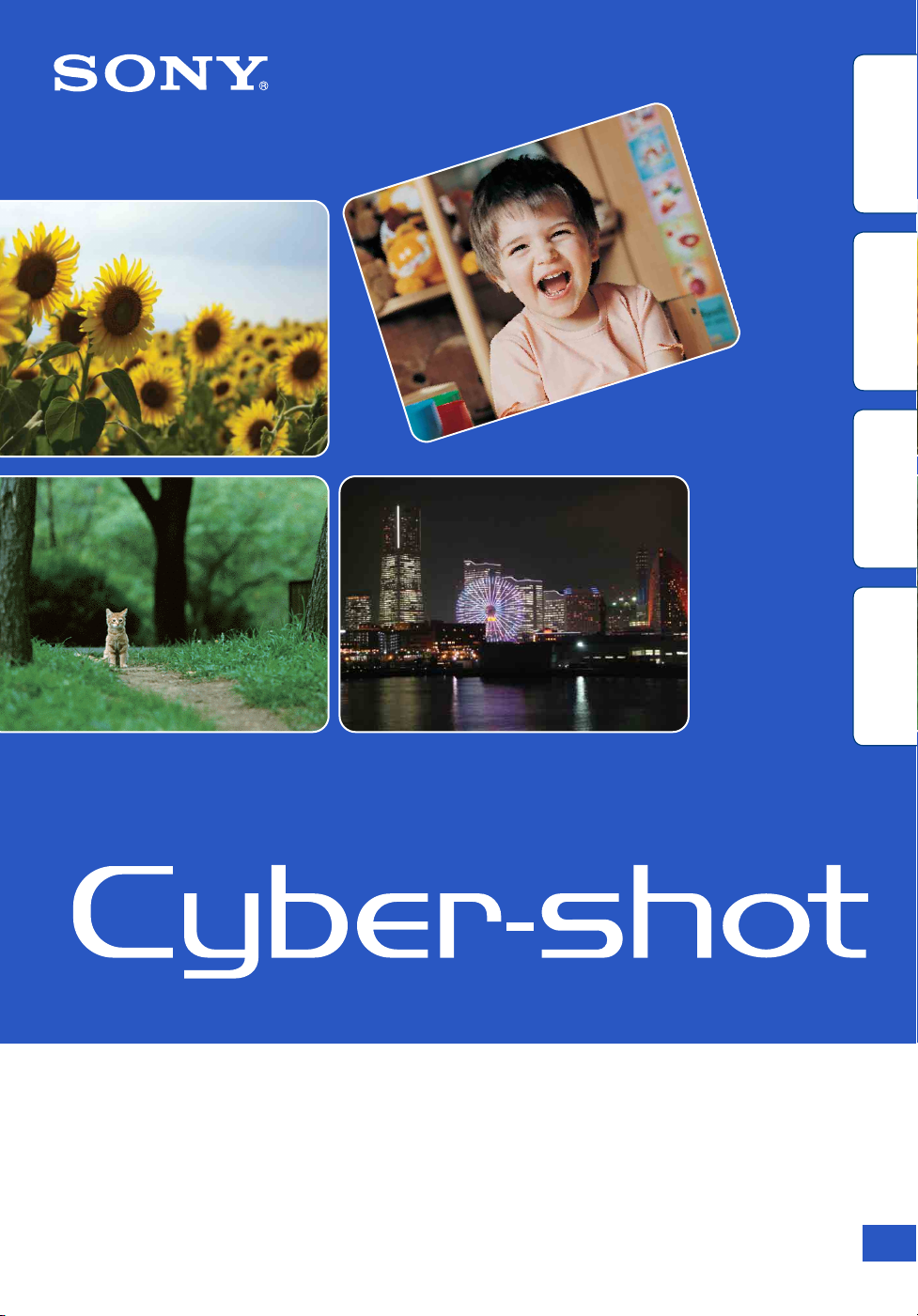
Table des
matières
d’opérations
Recherche
MENU/Réglages
Recherche
Index
Guide pratique de Cyber-shot
DSC-WX1
© 2009 Sony Corporation 4-150-180-21(1)
FR
Page 2
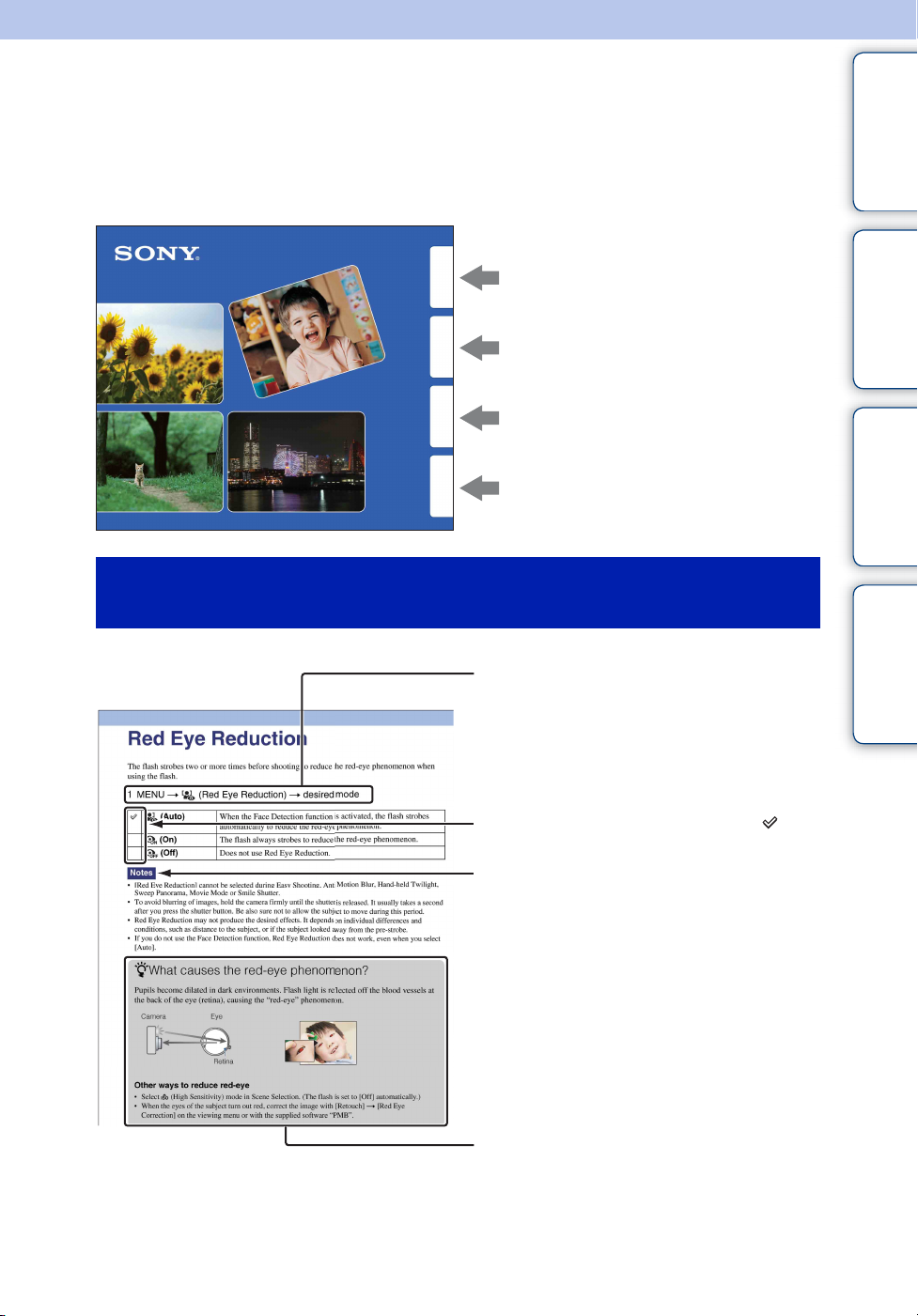
Comment utiliser ce guide pratique
Cliquez sur un bouton en haut à droite pour passer à la page correspondante.
Cela permet une recherche pratique de la fonction que vous souhaitez voir.
Table des
matières
Recherche d’informations par fonction.
d’opérations
Recherche
Recherche d’informations par opération.
MENU/Réglages
Recherche
Index
Marques et notations utilisées dans ce guide
pratique
Recherche d’informations dans une liste
de paramètres MENU/Réglages.
Recherche d’informations par mot-clé.
Table des
matières
d’opérations
Recherche
MENU/Réglages
Recherche
Index
La séquence des opérations est indiquée,
dans ce guide pratique, par des flèches (t).
Effectuez les opérations sur l’appareil dans
l’ordre indiqué. Les marques sont indiquées
telles qu’elles apparaissent dans les
réglages par défaut de l’appareil.
Le réglage par défaut est indiqué par .
Indique des précautions et limitations
concernant l’utilisation correcte de
l’appareil.
z Indique des informations qu’il est utile
de connaître.
FR
2
Page 3
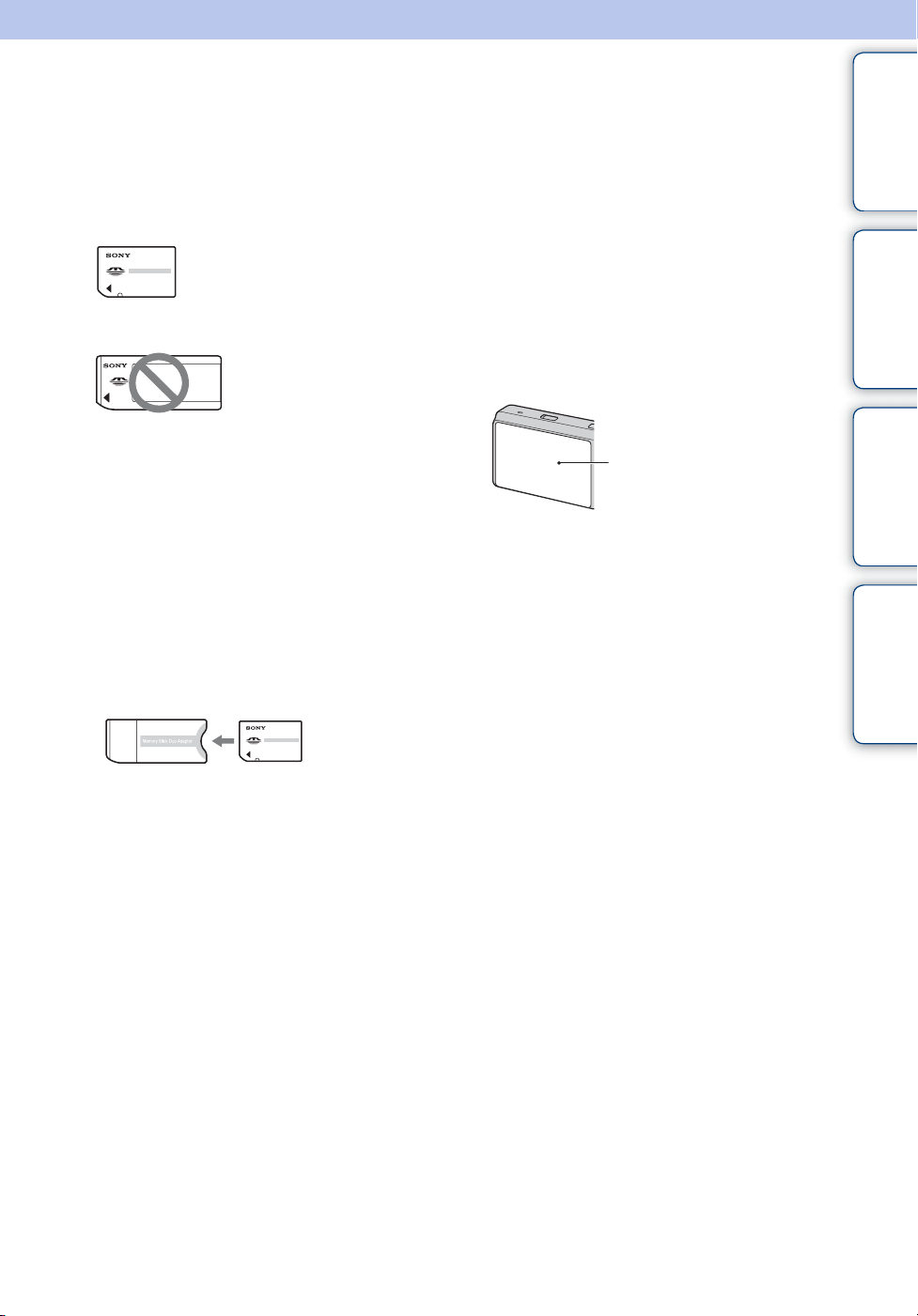
Remarques sur l’utilisation de l’appareil
matières
Table des
Remarques sur les types de « Memory
Stick » qu’il est possible d’utiliser
(vendu séparément)
« Memory Stick Duo » :
Vous pouvez utiliser un
« Memory Stick Duo » avec
l’appareil.
«Memory Stick»:
Vous ne pouvez pas
utiliser un « Memory
Stick » avec l’appareil.
Il n’est pas possible d’utiliser d’autres
cartes mémoire.
• Pour plus d’informations sur « Memory Stick
Duo », voir page 131.
Lors de l’utilisation d’un « Memory
Stick Duo » avec un matériel
compatible « Memory Stick »
Vous pouvez utiliser un « Memory Stick
Duo » en l’insérant dans un adaptateur
« Memory Stick Duo » (vendu séparément).
Adaptateur
« Memory Stick
Duo »
Remarques sur la batterie
• Chargez la batterie (fournie) avant d’utiliser
l’appareil pour la première fois.
• Vous pouvez charger la batterie même si elle
n’est pas complètement déchargée. En outre,
même si la batterie n’est pas complètement
chargée, vous pouvez utiliser la capacité de la
batterie partiellement chargée telle quelle.
• Si vous prévoyez que la batterie restera
longtemps inutilisée, déchargez-la
complètement et retirez-la de l’appareil, puis
rangez-la dans un endroit frais et sec. Cela afin
de maintenir en bon état les fonctions de la
batterie.
• Pour plus d’informations sur la batterie
utilisable, voir page 133.
Remarques sur l’écran LCD et
l’objectif
• L’écran LCD a été fabriqué avec une
technologie de très haute précision et plus de
99,99 % des pixels sont opérationnels pour une
utilisation effective. Il se peut, toutefois, que des
petits points noirs et/ou brillants (blancs, rouges,
bleus ou verts) apparaissent sur l’écran LCD.
Ces points sont un résultat normal du procédé de
fabrication et n’affectent pas l’enregistrement.
Points noirs, blancs, rouges,
bleus ou verts
• Une exposition prolongée de l’écran LCD ou de
l’objectif aux rayons directs du soleil peut
provoquer des dysfonctionnements. Soyez
attentif lorsque vous placez l’appareil près d’une
fenêtre ou à l’extérieur.
• N’exercez aucune pression sur l’écran LCD.
Ceci pourrait décolorer l’écran et provoquer un
dysfonctionnement.
• Les images peuvent laisser une traînée sur
l’écran LCD dans un endroit froid. Ce n’est pas
une anomalie.
• Veillez à ne pas heurter l’objectif mobile et à ne
pas lui appliquer de force.
Condensation d’humidité
• Si vous amenez directement l’appareil d’un
endroit froid à un endroit chaud, de l’humidité
peut se condenser à l’intérieur ou à l’extérieur
de l’appareil. Cette condensation pourrait
provoquer un dysfonctionnement de l’appareil.
• Si une condensation d’humidité se produit,
mettez l’appareil hors tension et attendez
environ une heure que l’humidité s’évapore. Si
vous essayez une prise de vue alors qu’il y a
encore de l’humidité dans l’objectif, les images
risquent de ne pas être nettes.
Images utilisées dans ce Guide
pratique
Les images utilisées comme exemples dans ce
Guide pratique sont des images reproduites et non
des images réelles prises avec cet appareil.
d’opérations
Recherche
MENU/Réglages
Recherche
Index
FR
3
Page 4
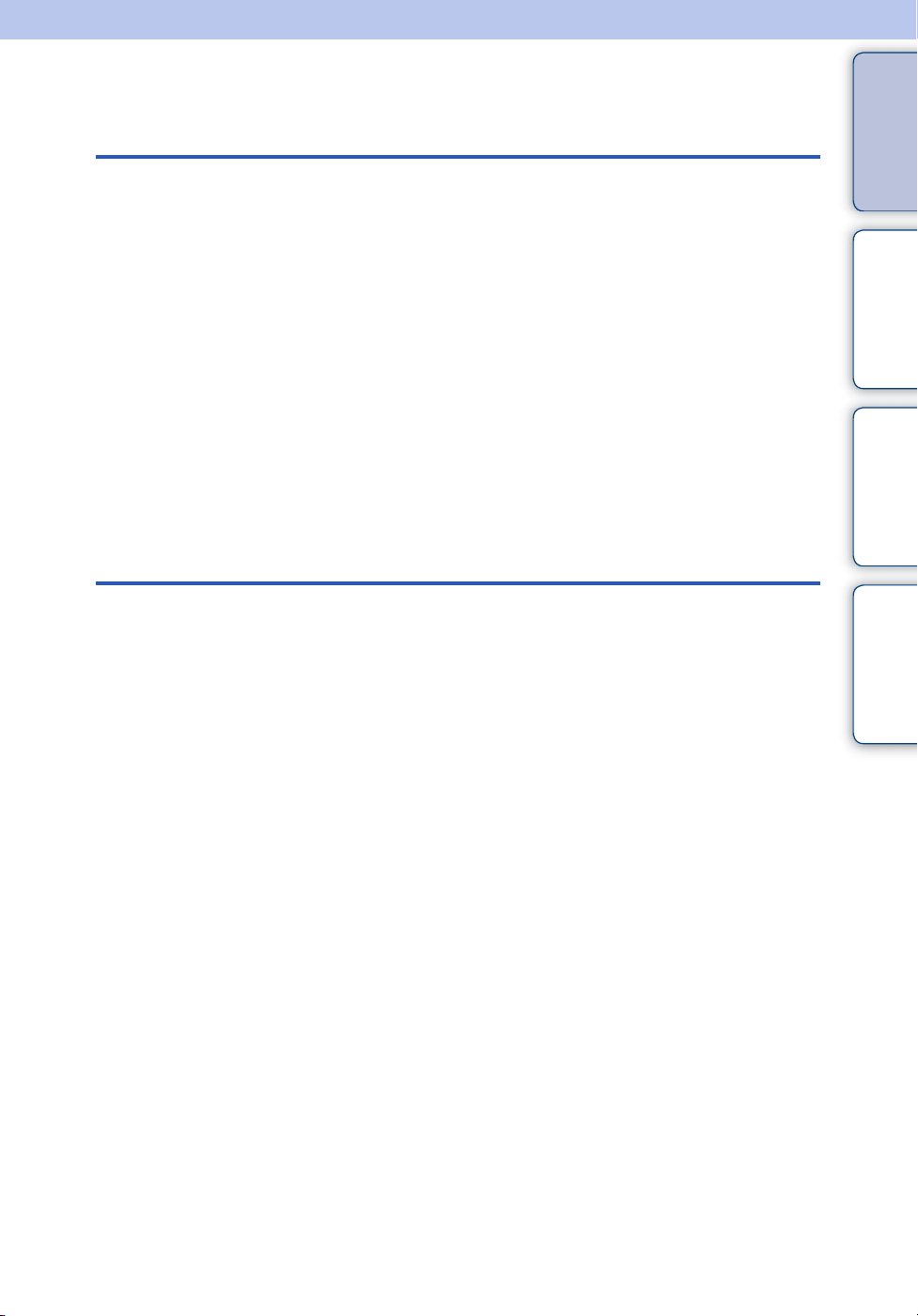
Table des matières
Remarques sur l’utilisation de l’appareil
matières
Table des
Prise de vue
Comment utiliser ce guide pratique······················· 2
Remarques sur l’utilisation de l’appareil················ 3
Recherche d’opérations ········································ 7
Recherche MENU/Réglages······························· 10
Identification des pièces······································ 14
Liste des icônes affichées sur l’écran ················· 15
Utilisation du sélecteur de mode························· 17
Changement de DISP (Réglages affichage sur
écran)·································································· 18
Utilisation de la mémoire interne························· 20
Réglage auto intelligent······································· 21
Prise de vue facile··············································· 22
Programme Auto················································· 24
Panorama par balayage······································ 25
Anti-flou de mouvement ······································ 27
Crépuscule sans trépied ····································· 28
Sélection scène··················································· 29
Mode Film ··························································· 31
Zoom··································································· 32
Flash ··································································· 33
Détection de sourire············································ 34
Retardateur ························································· 35
Rafale/Fourchette················································ 36
d’opérations
Recherche
MENU/Réglages
Recherche
Index
FR
4
Page 5
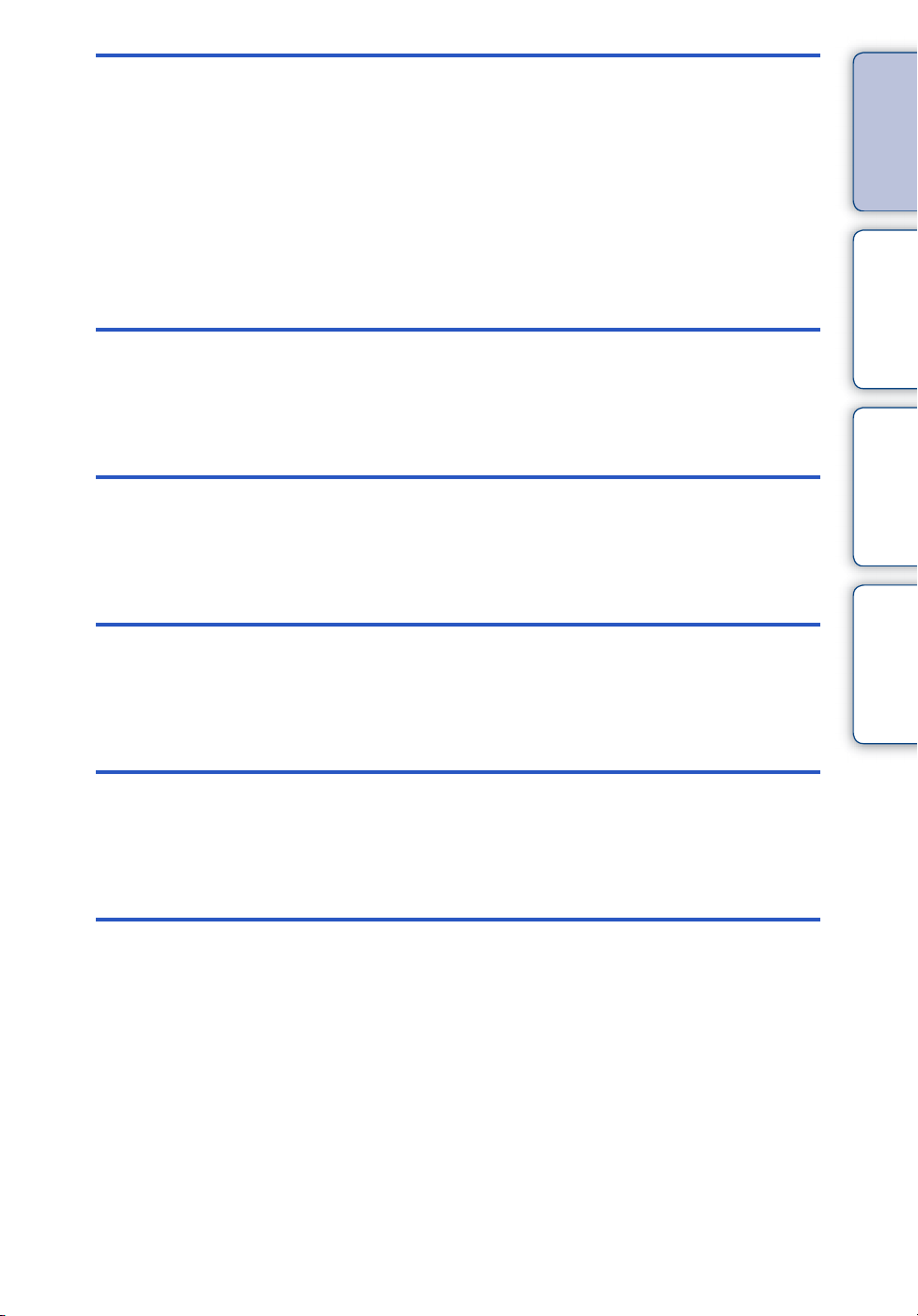
Visualisation
Visualisation d’images fixes ································ 38
Zoom de lecture ·················································· 39
Planche index d’images ······································ 40
Supprimer···························································· 41
Visualisation de films··········································· 43
MENU (Prise de vue)
matières
d’opérations
Table des
Recherche
MENU
(Visualisation)
Paramétrage
Téléviseur
Paramètres MENU (Prise de vue)······················· 10
Paramètres MENU (Visualisation) ······················ 11
Paramètres de réglage········································ 12
Visualisation d’images sur un téléviseur ··········· 103
MENU/Réglages
Recherche
Index
Ordinateur
Utilisation avec votre ordinateur························ 106
Utilisation du logiciel·········································· 108
Raccordement de l’appareil à l’ordinateur ············111
Visualisation de « Utilisation avancée de Cyber-
shot » ································································ 113
FR
5
Page 6
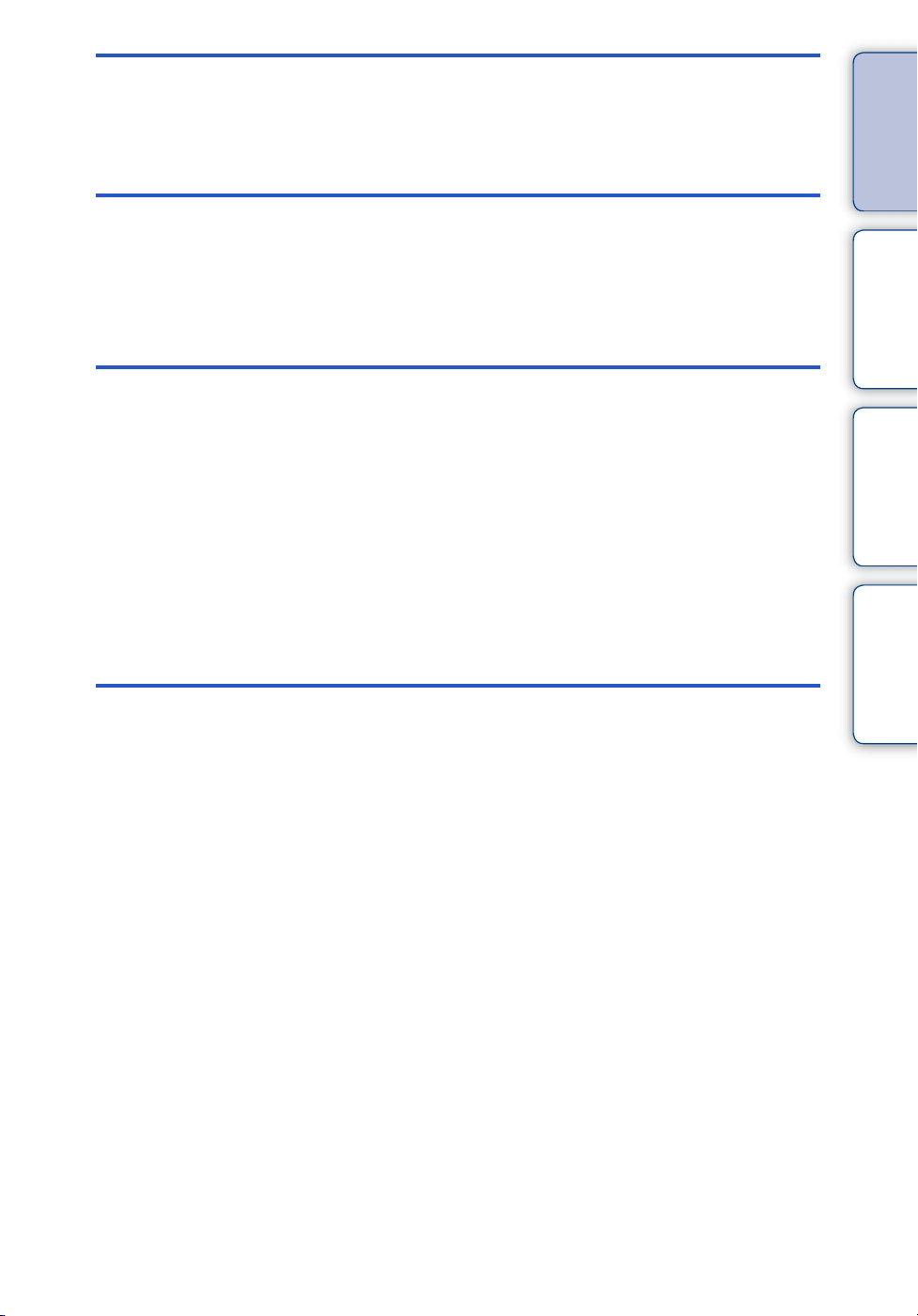
Impression
Impression des images fixes····························· 114
matières
Table des
Dépannage
Divers
Index
Dépannage························································ 116
Indicateurs d’avertissement et messages········· 125
Destinations de stockage des fichiers
d’image et noms de fichier ································ 130
« Memory Stick Duo »······································· 131
Batterie······························································ 133
Chargeur de batterie ········································· 134
Station intelligente (inclinaison horizontale et
verticale)···························································· 135
Index ································································· 136
d’opérations
Recherche
MENU/Réglages
Recherche
Index
FR
6
Page 7
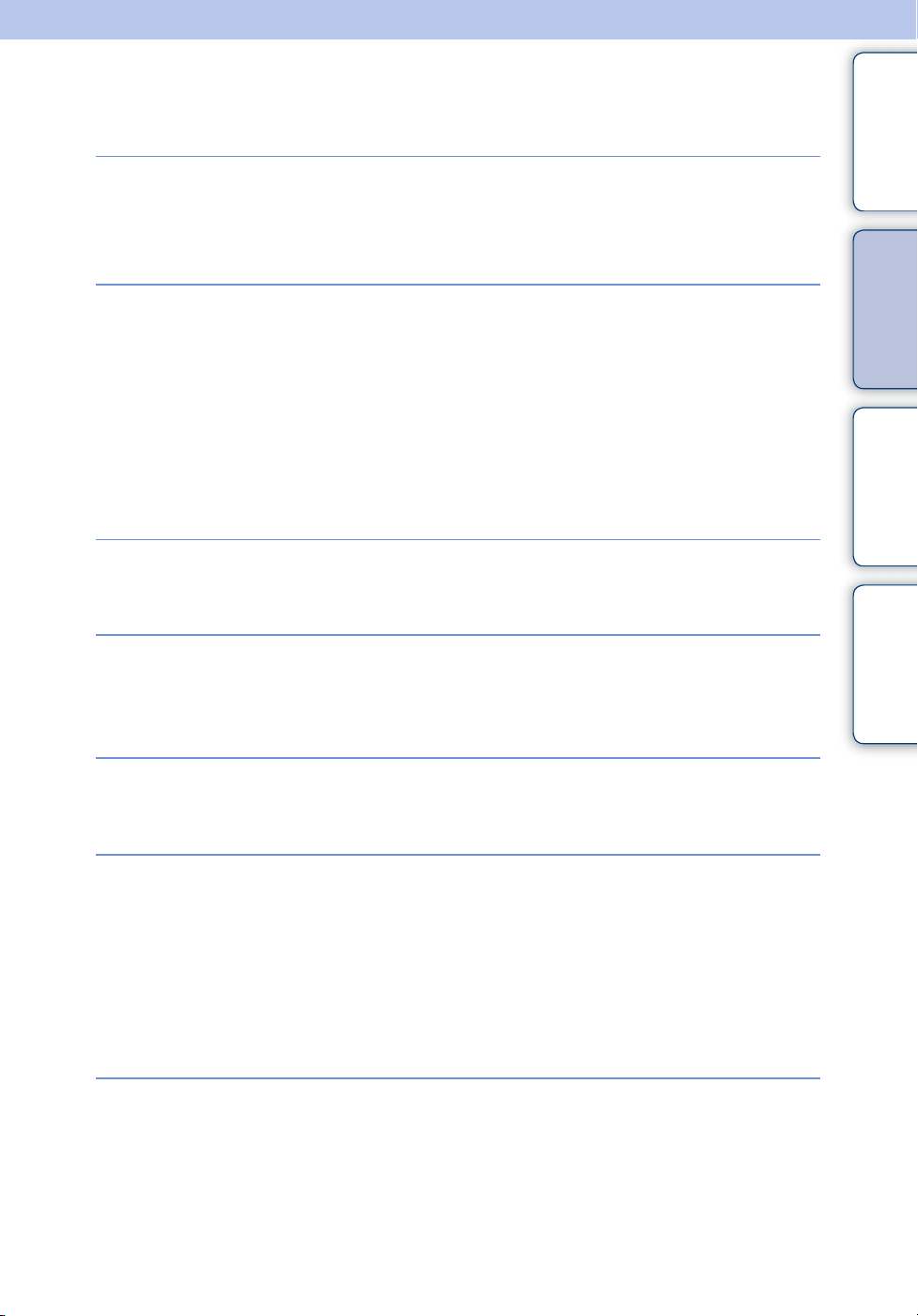
Recherche d’opérations
matières
Table des
Réglages déterminés
par l’appareil
Prise de vue de
portraits
Prise d’images
panoramiques
Prise des meilleures
vues de votre animal
domestique
Réglage auto intelligent ····································· 21
Sélection scène···················································· 29
Reconnaissance de scène································ 60
Flou artistique······················································· 29
Portrait crépus······················································ 29
Détection de sourire············································ 34
Reconnaissance de scène································ 60
Détection de visage············································ 63
Atténuation yeux fermés···································· 66
Attén yeux roug···················································· 67
Panorama par balayage···································· 25
Animal domestique ············································· 29
d’opérations
Recherche
MENU/Réglages
Recherche
Index
Prise de vue de sujets
en mouvement
Prise de vue sans flou
Prise de vue en contrejour
Mode Film······························································ 31
Rafale································································ 36, 49
Anti-flou de mouvement····································· 27
Crépuscule sans trépied···································· 28
Sensibil élevée ····················································· 29
Retardateur avec un délai de 2 secondes ··· 35
ISO··········································································· 52
SteadyShot···························································· 68
Flash toujours actif·············································· 33
Reconnaissance de scène································ 60
DRO········································································· 65
FR
7
Page 8
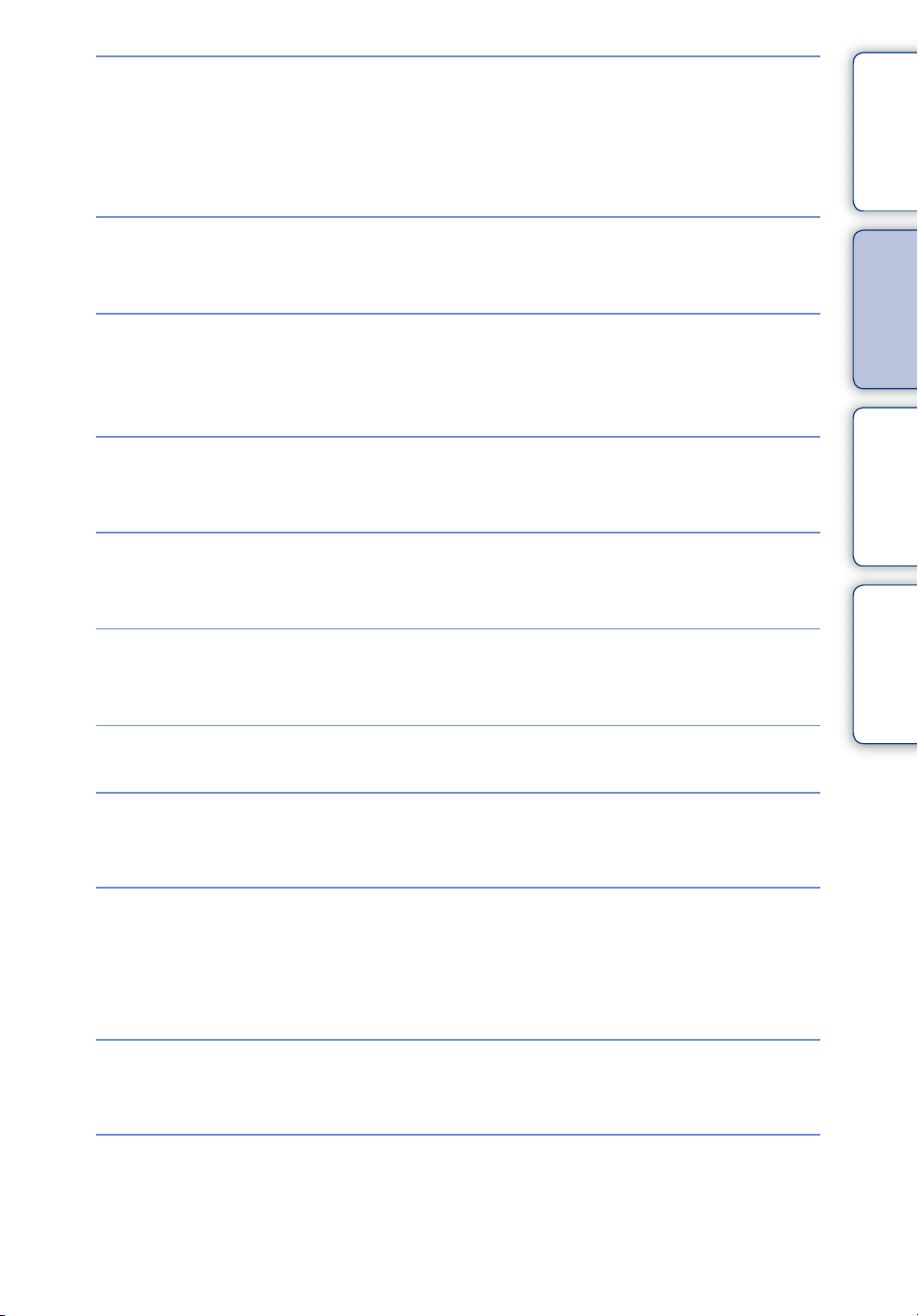
Prise de vue dans des
endroits sombres
Anti-flou de mouvement····································· 27
Sensibil élevée ····················································· 29
Sync lente ······························································ 33
ISO··········································································· 52
matières
Table des
Réglage de l’exposition
Changement de la
position de mise au
point
Changement de la taille
d’image
Effacement d’images
Affichage d’images
agrandies
Édition d’images
Histogramme ························································ 19
EV ············································································ 51
Mise au P······························································· 56
Détection de visage············································ 63
Taille Img ······························································· 46
Supprimer························································ 41, 75
Formater································································· 95
Zoom de lecture··················································· 39
Recadrage····························································· 74
Retoucher ······························································ 74
d’opérations
Recherche
MENU/Réglages
Recherche
Index
Lecture d’une série
d’images dans l’ordre
Prise de vue/
Visualisation avec des
indicateurs faciles à
voir
Impression d’images
avec la date
Changement des
réglages de date et
d’heure
Diaporama ····························································· 69
Prise de vue facile··············································· 22
Utilisation du « PMB (Picture Motion
Browser) » ··························································· 108
Réglage zone ····················································· 101
Régl. date&heure··············································· 102
FR
8
Page 9
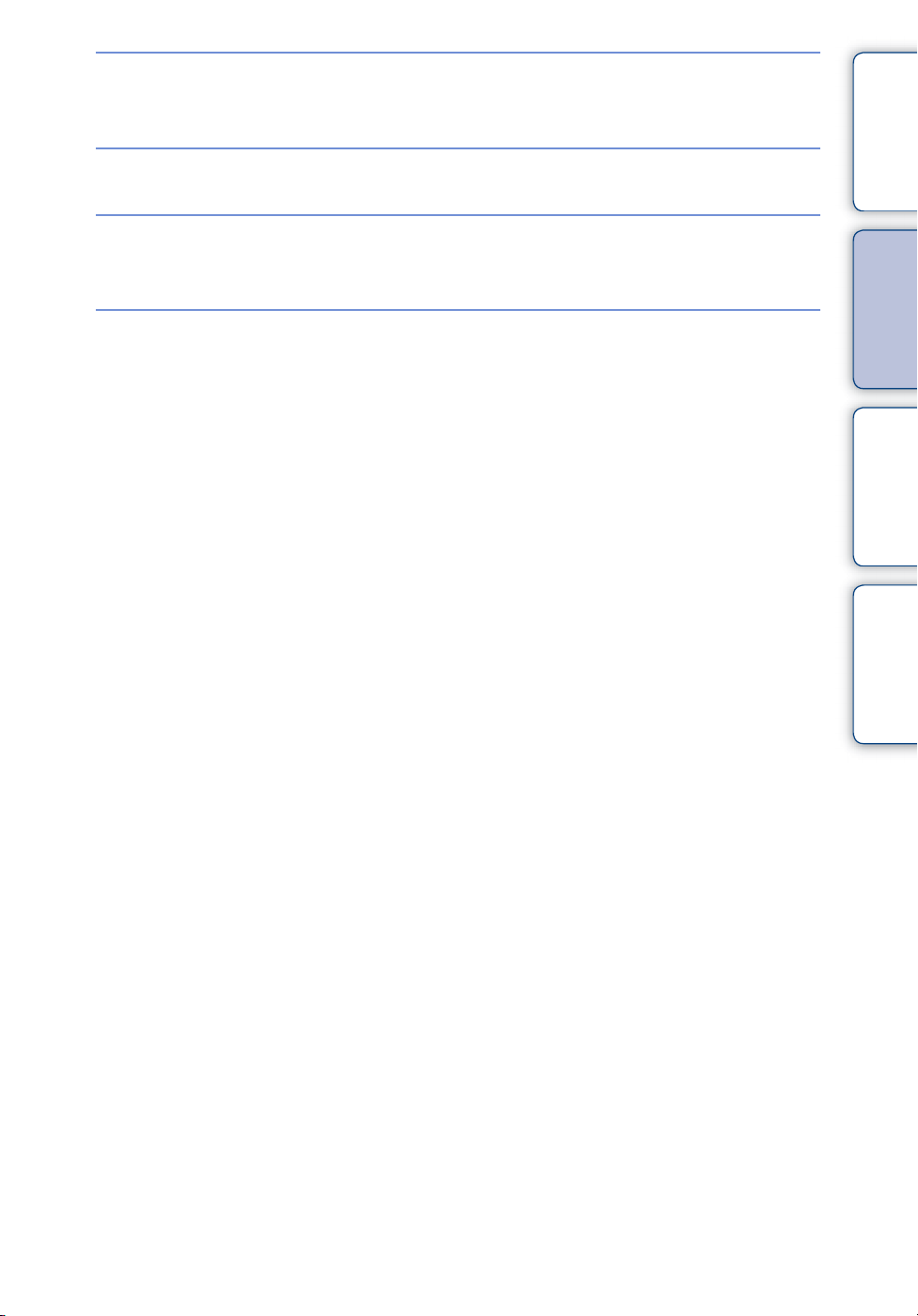
Initialisation des
paramètres
Initialiser································································· 89
matières
Table des
Impression d’images
Visualisation sur un
téléviseur
Informations sur les
accessoires en option
Imprim.·································································· 114
Visualisation d’images sur un téléviseur····· 103
« Utilisation avancée de Cyber-shot » ········ 113
« Station intelligente
(inclinaison horizontale et verticale) »
········· 135
d’opérations
Recherche
MENU/Réglages
Recherche
Index
FR
9
Page 10
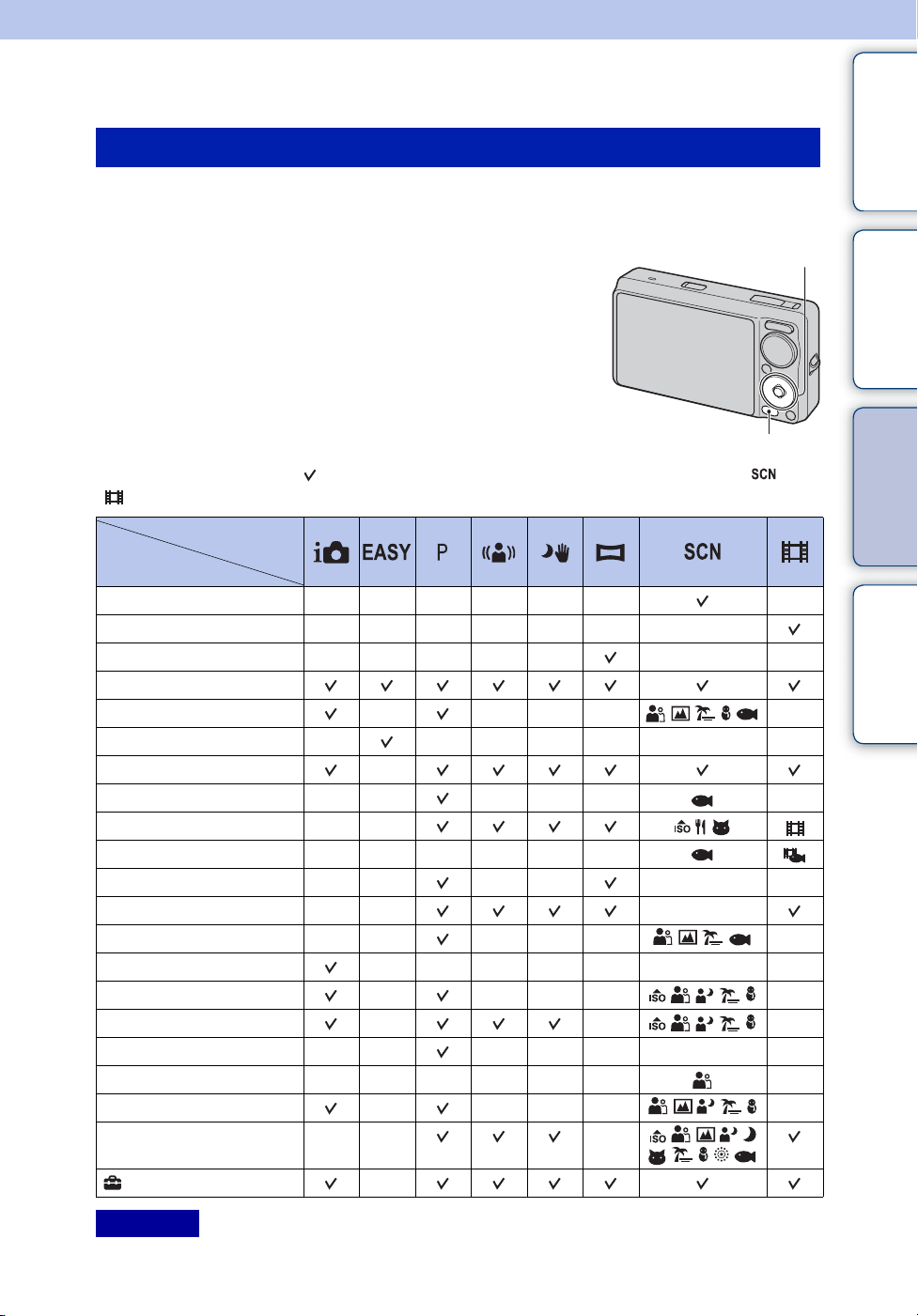
Recherche MENU/Réglages
Paramètres MENU (Prise de vue)
Vous pouvez sélectionner facilement les diverses fonctions de prise de vue depuis la touche
MENU.
1 Appuyez sur la touche MENU pour afficher l’écran
du Menu.
2 Sélectionnez le paramètre de menu souhaité
avec v/V/b/B de la touche de commande.
3 Appuyez sur la touche MENU pour faire
disparaître l’écran du Menu.
Dans le tableau ci-dessous, indique qu’une fonction est disponible. Les icônes sous [ ] et
[ ] indiquent les modes disponibles.
Sélecteur de mode
Paramètres
du menu
Sélection scène
Mode Enregistrement film
Orientation de prise de vue
Taille Img
Rafale
Flash
EV
ISO
Bal blanc
Balance blanc sous l'eau
Mise au P
Mode de mesure
Réglages bracketing
Reconnaissance de scène
Sensibilité sourire
Détection de visage
DRO
Atténuation yeux fermés
Attén yeux roug
SteadyShot
(Réglages)
—————— —
—————— —
————— — —
— ——— —
— ———— — —
—
—— ——— —
——
——————
—— —— — —
—— —
—— ——— —
————— — —
— ——— —
—— —
—— ——— — —
—————— —
— ——— —
—— —
—
Touche de commande
Touche MENU
Table des
matières
d’opérations
Recherche
MENU/Réglages
Recherche
Index
Remarque
• Seuls les paramètres qui sont disponibles pour chaque mode sont affichés à l’écran.
10
FR
Page 11
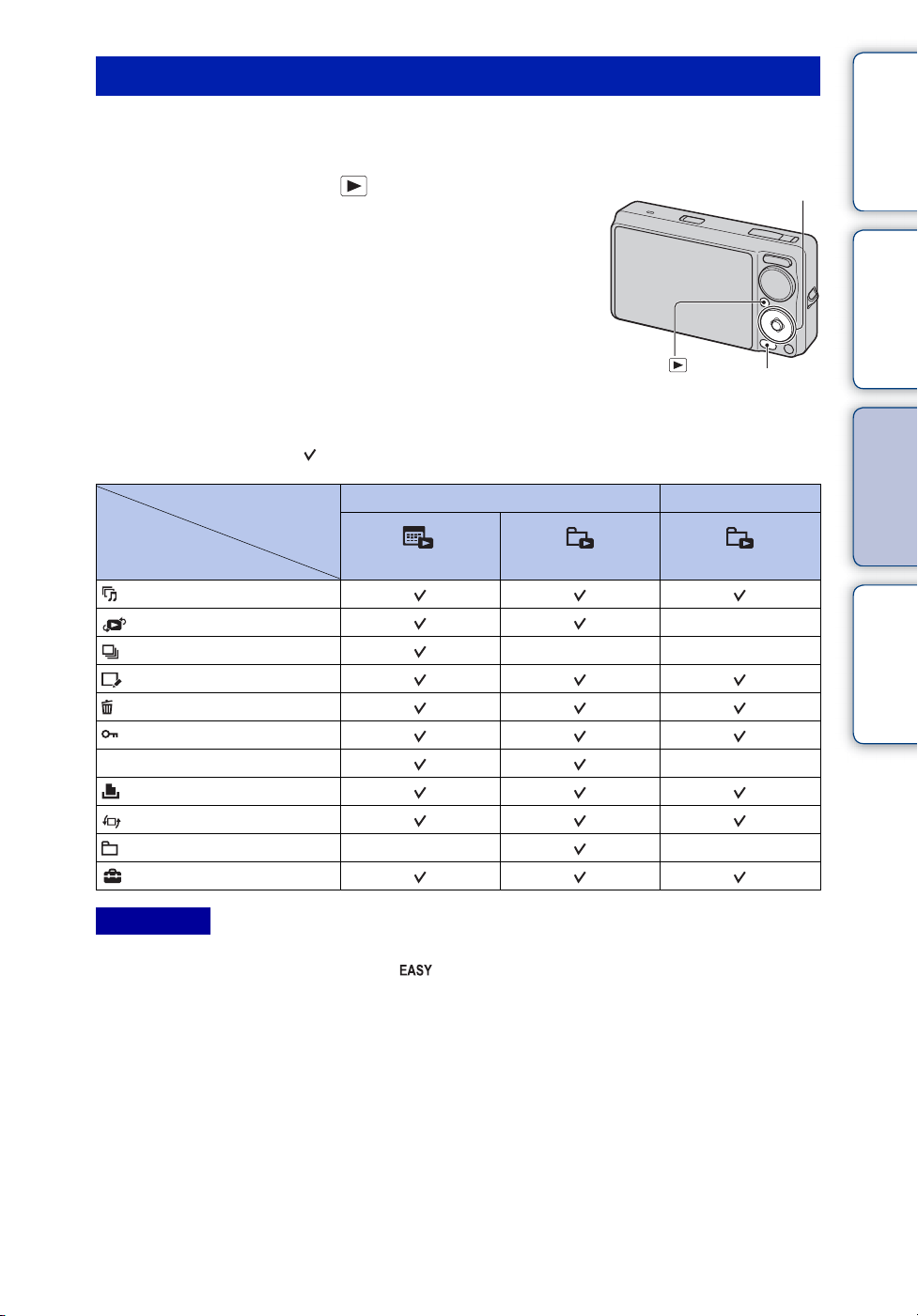
Paramètres MENU (Visualisation)
Vous pouvez sélectionner facilement les diverses fonctions de visualisation depuis la touche
MENU.
matières
Table des
1 Appuyez sur la touche (Lecture) pour passer
en mode de lecture.
2 Appuyez sur la touche MENU pour afficher l’écran
du Menu.
3 Sélectionnez le paramètre de menu souhaité
avec v/V/b/B de la touche de commande.
4 Appuyez sur z au centre de la touche de
commande.
Dans le tableau ci-dessous, indique qu’une fonction est disponible.
Mode Visualisation
Paramètres du menu
(Diaporama)
(Mode Visualisation)
(Afficher le groupe de rafales)
(Retoucher)
(Supprimer)
(Protéger)
DPOF
(Imprim.)
(Pivoter)
(Sélect. dossier)
(Réglages)
« Memory Stick Duo » Mémoire interne
Vue par date Vue par dossier Vue par dossier
——
——
Touche de commande
Touche
(Lecture)
Touche MENU
—
—
d’opérations
Recherche
MENU/Réglages
Recherche
Index
Remarques
• Seuls les paramètres qui sont disponibles pour chaque mode sont affichés à l’écran.
• Lorsque le sélecteur de mode se trouve sur (Prise de vue facile), si vous appuyez sur MENU, l’écran
Supprimer apparaît. Vous pouvez sélectionner [Supprimer image seule] ou [Supprimer toutes images].
11
FR
Page 12
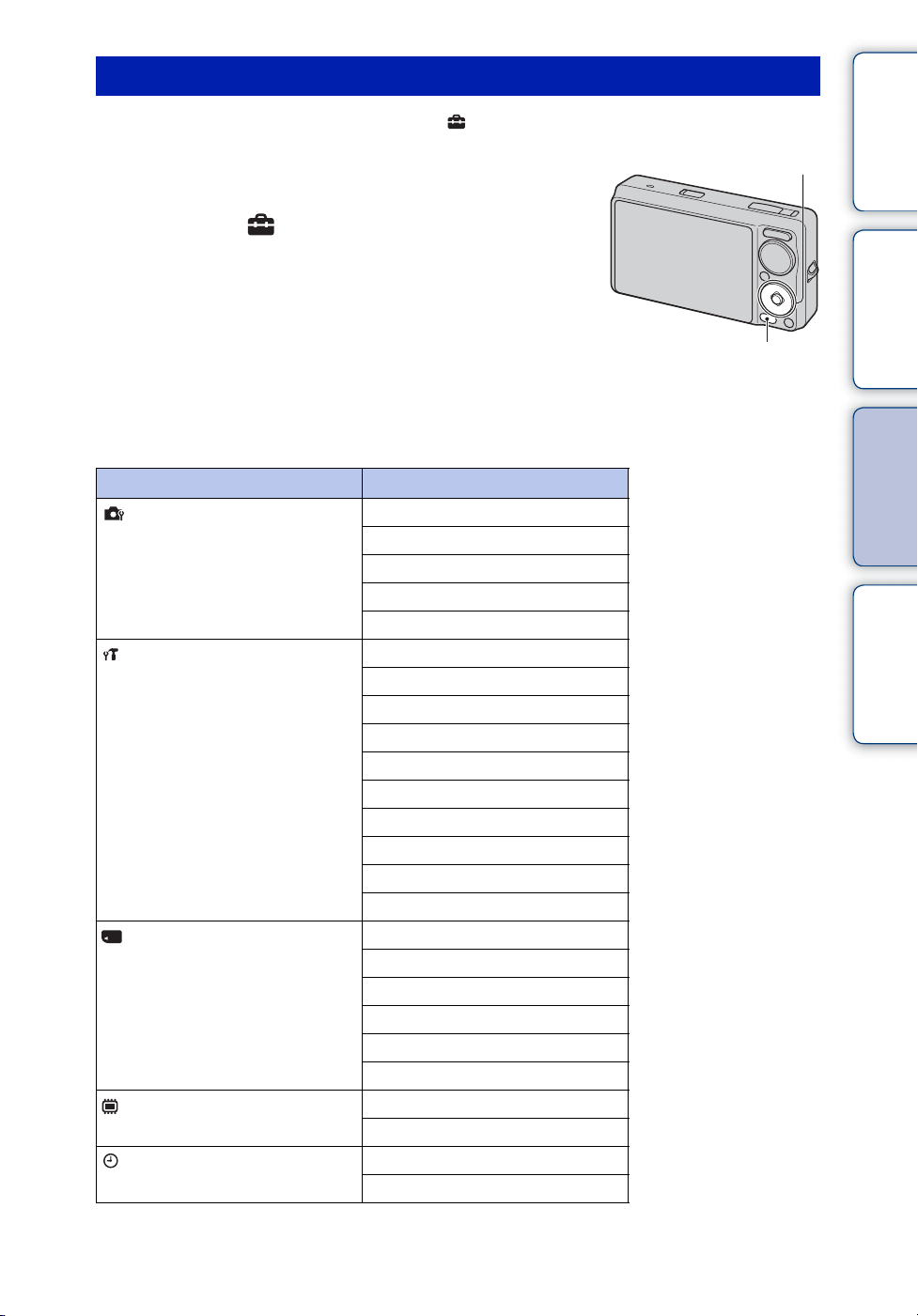
Paramètres de réglage
Vous pouvez modifier les réglages sur l’écran (Réglages).
matières
Table des
1 Appuyez sur la touche MENU pour afficher l’écran
du Menu.
2 Sélectionnez (Réglages) avec V de la touche
de commande, puis appuyez sur z au centre de
la touche de commande pour afficher l’écran de
réglage.
3 Sélectionnez la catégorie souhaitée avec v/V,
puis appuyez sur B pour sélectionner chaque
paramètre, puis sur z.
4 Sélectionnez le réglage désiré, puis appuyez sur z.
Catégories Paramètres
Réglages Pr de vue
Paramètres princip.
Outil "Memory Stick"
Outil mémoire intern
Réglages horloge
Illuminat. AF
Quadrillage
Zoom numérique
Orientat. Auto
Alerte yeux fermés
Bip
Language Setting
Guide fonct
Mode Démo
Initialiser
COMPONENT
Sortie Vidéo
Connexion USB
Téléch musi
Format musi
Formater
Créer dos ENR.
Chg doss ENR.
Supprim. doss ENR
Copier
Numéro de fichier
Formater
Numéro de fichier
Réglage zone
Régl. date&heure
Touche de commande
Touche MENU
d’opérations
Recherche
MENU/Réglages
Recherche
Index
Suite r
12
FR
Page 13
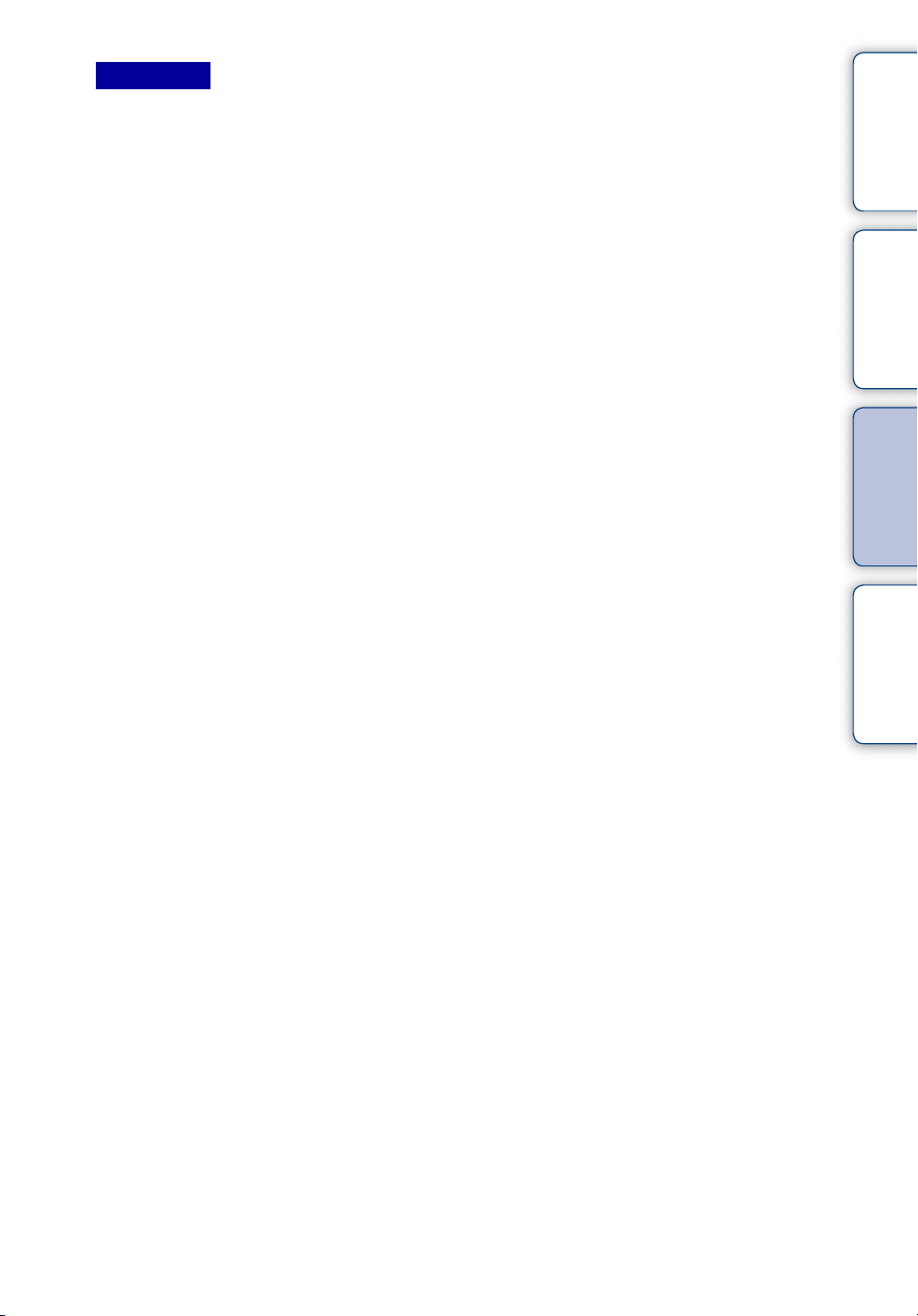
Remarques
• [Réglages Pr de vue] n’apparaît que lorsque les réglages ont été saisis depuis le mode de prise de vue.
• [Outil "Memory Stick"] n’apparaît que lorsqu’un « Memory Stick Duo » est inséré dans l’appareil, alors
que [Outil mémoire intern] n’apparaît que lorsqu’un « Memory Stick Duo » n’est pas inséré.
Table des
matières
d’opérations
Recherche
MENU/Réglages
Recherche
Index
13
FR
Page 14

Identification des pièces
I Écran LCD
J Pour la prise de vue : Touche W/T (zoom)
(32)
Pour la visualisation : Touche (Zoom
de lecture)/Touche (Index) (39, 40)
K Sélecteur de mode (17)
L Crochet pour dragonne*
M Touche (Lecture) (38)
N Touche (Supprimer) (41)
O Touche MENU (10)
P Touche de commande
Menu activé : v/V/b/B/z
Menu désactivé : DISP/ / /
Q Douille de trépied
R Couvercle du logement de batterie/
« Memory Stick Duo »
S Multi-connecteur
T Fente « Memory Stick Duo »
U Témoin d’accès
V Levier d’éjection de la batterie
W Fente d’insertion de la batterie
Table des
matières
d’opérations
Recherche
MENU/Réglages
Recherche
Index
A Déclencheur
B Touche (Rafale/Bracketing) (36)
C Flash
D Micro
E Touche ON/OFF (Alimentation)
F Haut-parleur
G Témoin de retardateur/Témoin de
détection de sourire/Illuminateur
d’assistance AF
H Objectif
* Utilisation de la dragonne
Fixez la dragonne et passez la main par la boucle
afin d’éviter que l’appareil soit endommagé en
tombant.
Crochet
14
FR
Page 15
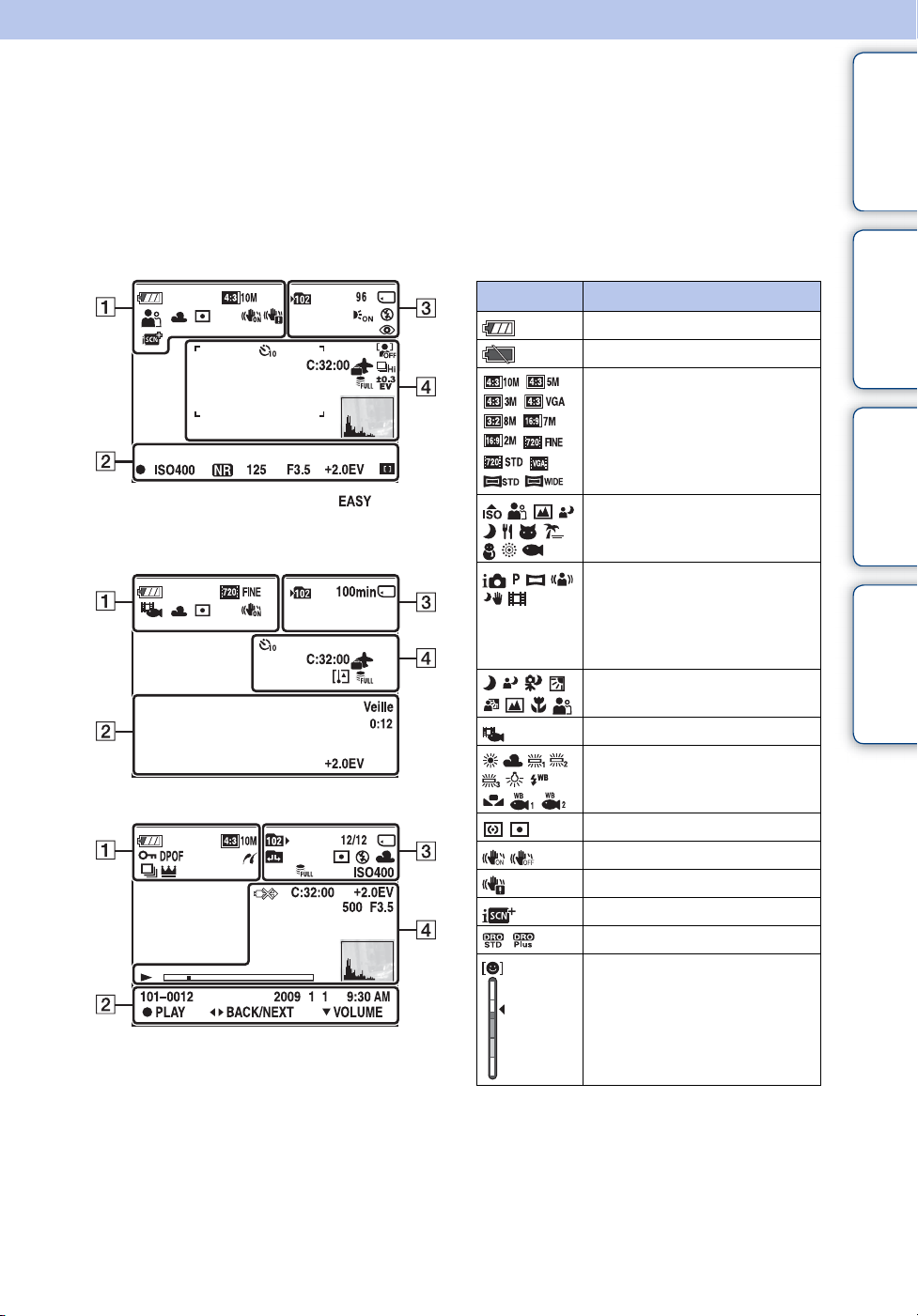
Liste des icônes affichées sur l’écran
Des icônes s’affichent sur l’écran pour indiquer l’état de l’appareil.
Vous pouvez modifier l’affichage sur écran à l’aide de DISP (Réglages affichage sur écran) de la
touche de commande.
Lors d’une prise de vue d’images fixes
• Les icônes sont limitées en mode (Prise de
vue facile).
Lors d’une prise de vue de films
Lors de la lecture
A
Affichage Indication
Charge restante de la batterie
Faible charge de la batterie
Sélecteur de mode (Réglage auto
Mode de mesure
SteadyShot
DRO
Taille d’image
Sélection de Scène
intelligent, Programme auto,
Panorama par balayage, Antiflou de mouvement, Crépuscule
sans trépied, Mode Film)
Icône de Reconnaissance de
scène
Mode d’enregistrement de film
Balance des blancs
Avertissement de vibrations
Reconnaissance de scène
Indicateur de sensibilité de
détection de sourire
Table des
matières
d’opérations
Recherche
MENU/Réglages
Recherche
Index
Suite r
15
FR
Page 16
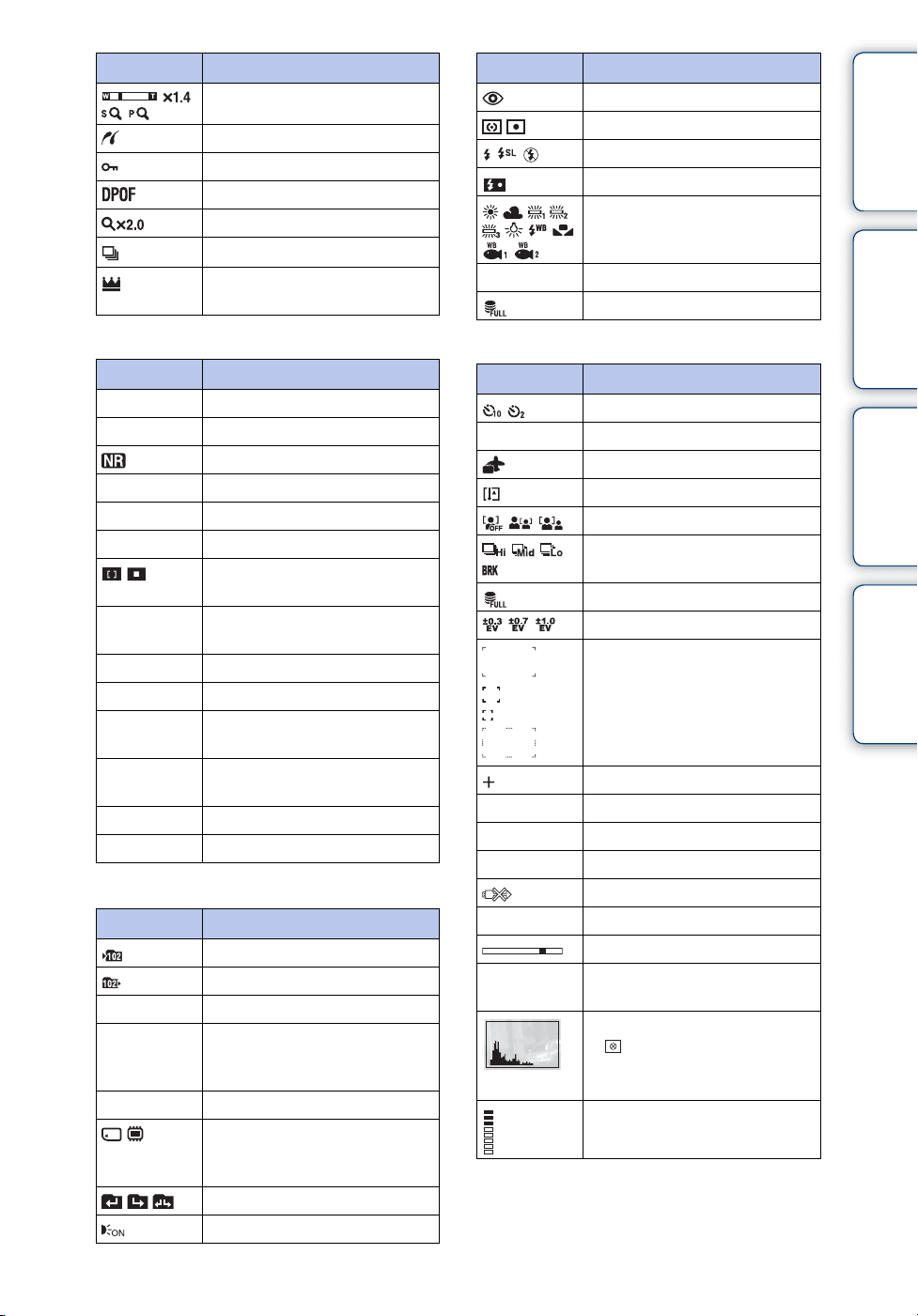
Affichage Indication
Facteur de zoom
Connexion PictBridge
Protéger
Ordre d’impression (DPOF)
Zoom de lecture
Affiche le groupe de rafales
Image principale dans le groupe
de rafales
Affichage Indication
Atténuation des yeux rouges
Mode de mesure
Mode flash
Charge du flash
ISO 400
Balance des blancs
Numéro ISO
Fichier base de données plein
matières
d’opérations
Table des
Recherche
B
Affichage Indication
z
ISO400
125
F3.5
+2.0EV
Indicateur de cadre de télémètre
ENR
Veille
0:12
101-0012
2009 1 1
9:30 AM
z STOP
z PLAY
bB BACK/NEXT
V VOLUME
C
Verrouillage AE/AF
Numéro ISO
Obturation lente NR
Vitesse d’obturation
Valeur d’ouverture
Valeur d’exposition
AF
Enregistrement d’un film/Mise
en attente d’un film
Durée d’enregistrement (m:s)
Numéro de dossier-fichier
Date/heure d’enregistrement de
l’image lue
Guide de fonction pour la lecture
d’images
Sélection d’images
Réglage du volume
Affichage Indication
Dossier d’enregistrement
Dossier de lecture
96
12/12
100min
Support d’enregistrement/lecture
Changement de dossier
Nombre d’images enregistrables
Numéro d’image/Nombre
d’images enregistrées dans le
dossier sélectionné
Durée enregistrable
(« Memory Stick Duo »,
mémoire interne)
Illuminateur d’assistance AF
D
Affichage Indication
Retardateur
C:32:00
Détection de visage
Rafale/Fourchette
Réglages bracketing
+2.0EV
500
F3.5
N
35° 37’ 32” N
139° 44’ 31” E
Affichage d’autodiagnostic
Destination
Avertissement de surchauffe
Fichier base de données plein
Cadre du télémètre AF
Réticule du spotmètre
Valeur d’exposition
Vitesse d’obturation
Valeur d’ouverture
Connexion PictBridge
Lecture
Barre de lecture
Affichage de latitude et de
longitude
Histogramme
• apparaît lorsque l’affichage
de l’histogramme est
désactivé.
Volume
MENU/Réglages
Recherche
Index
FR
16
Page 17
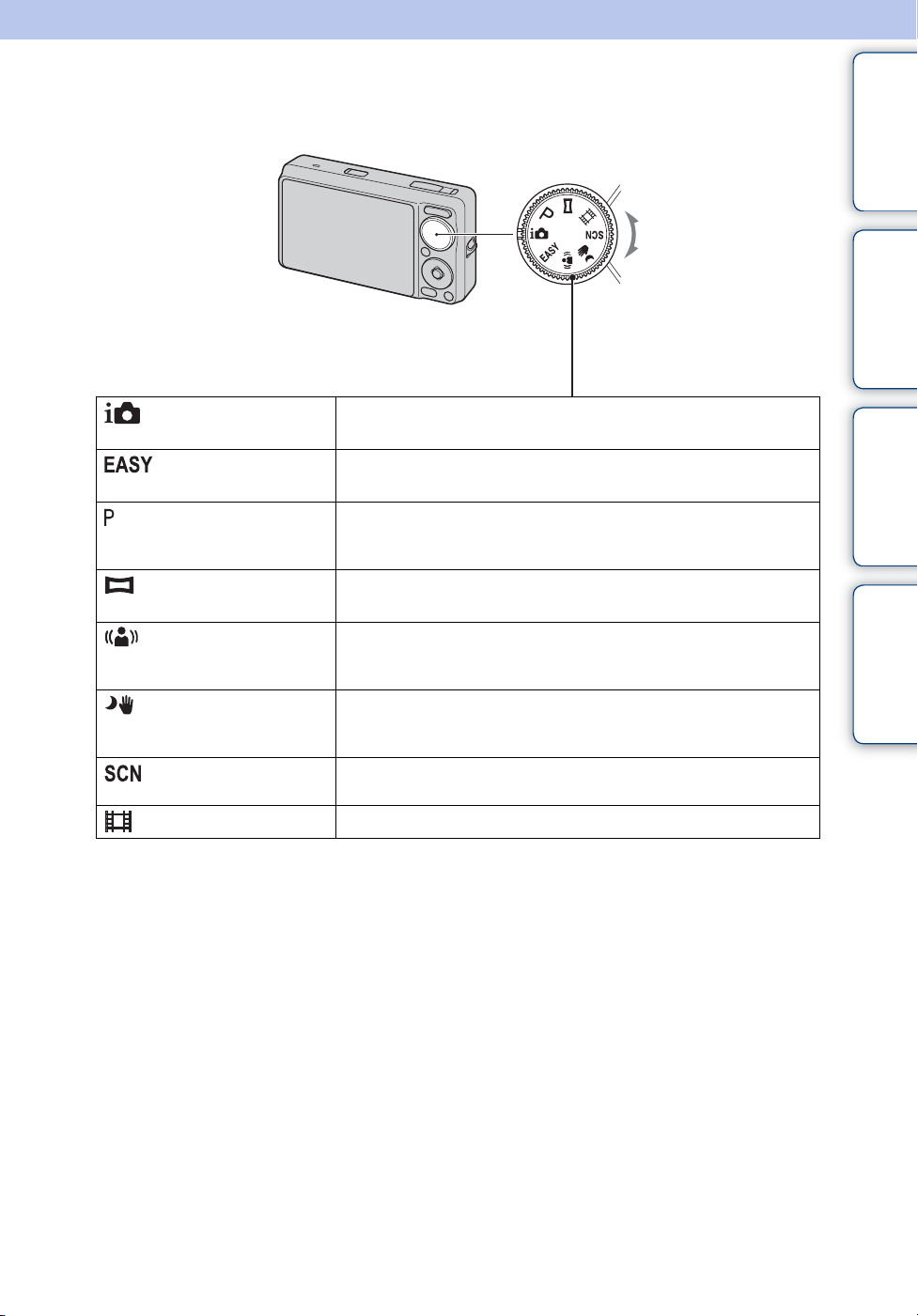
Utilisation du sélecteur de mode
Placez le sélecteur de mode sur la fonction désirée.
Sélecteur de mode
matières
d’opérations
Table des
Recherche
(Réglage auto
intelligent)
(Prise de vue
facile)
(Programme Auto)
(Panorama par
balayage)
(Anti-flou de
mouvement)
(Crépuscule sans
trépied)
(Sélection scène)
(Mode Film)
Vous permet une prise de vue avec les réglages ajustés
automatiquement (page 21).
Vous permet de prendre/visualiser des images fixes avec des
indicateurs faciles à voir (page 22).
Permet une prise de vue avec l’exposition réglée automatiquement
(vitesse d’obturation et valeur d’ouverture) (page 24). Vous pouvez
régler diverses fonctions à l’aide du menu.
Vous permet de prendre une image panoramique après avoir composé
les images (page 25).
Vous permet une prise de vue avec un flou réduit sans utiliser le flash
lors de la composition de photos en rafale prises à vitesse rapide
(page 27).
Vous permet une prise de vue avec un flou réduit de scènes
faiblement éclairées sans trépied lors de la composition de photos en
rafale prises à vitesse rapide (page 28).
Permet une prise de vue avec des valeurs préréglées en fonction de la
scène (page 29).
Permet d’enregistrer des films avec le son (page 31).
MENU/Réglages
Recherche
Index
17
FR
Page 18
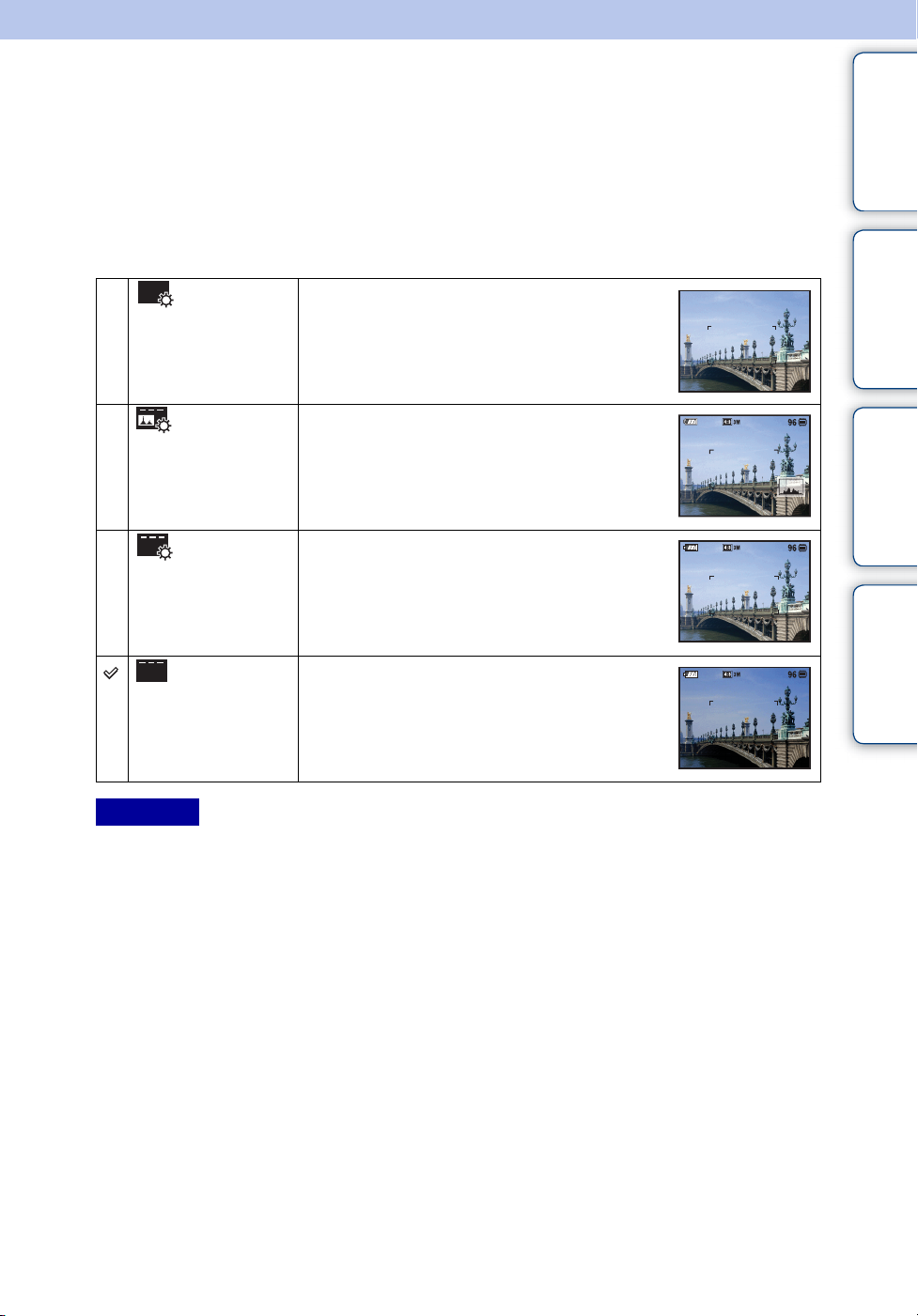
Changement de DISP (Réglages affichage sur écran)
1 Appuyez sur DISP (Réglages affichage sur écran) de la touche de
commande.
matières
Table des
2 Sélectionnez le mode souhaité avec la touche de commande.
(Clair +
Image seule)
(Clair +
Histogramme)
(Clair) Permet d’éclaircir l’écran et d’afficher les
(Normal) Permet de régler l’écran sur la luminosité
Permet d’éclaircir l’écran et d’afficher
seulement les images.
Permet d’éclaircir l’écran et d’afficher un
graphique de la luminosité de l’image.
Les informations d’image sont aussi affichées
pendant la lecture.
informations.
standard et d’afficher les informations.
d’opérations
Recherche
MENU/Réglages
Recherche
Index
Remarque
• Si vous visualisez des images sous une forte lumière extérieure, augmentez la luminosité de l’écran. Dans
ce cas, la charge de la batterie peut toutefois diminuer plus rapidement.
18
FR
Page 19
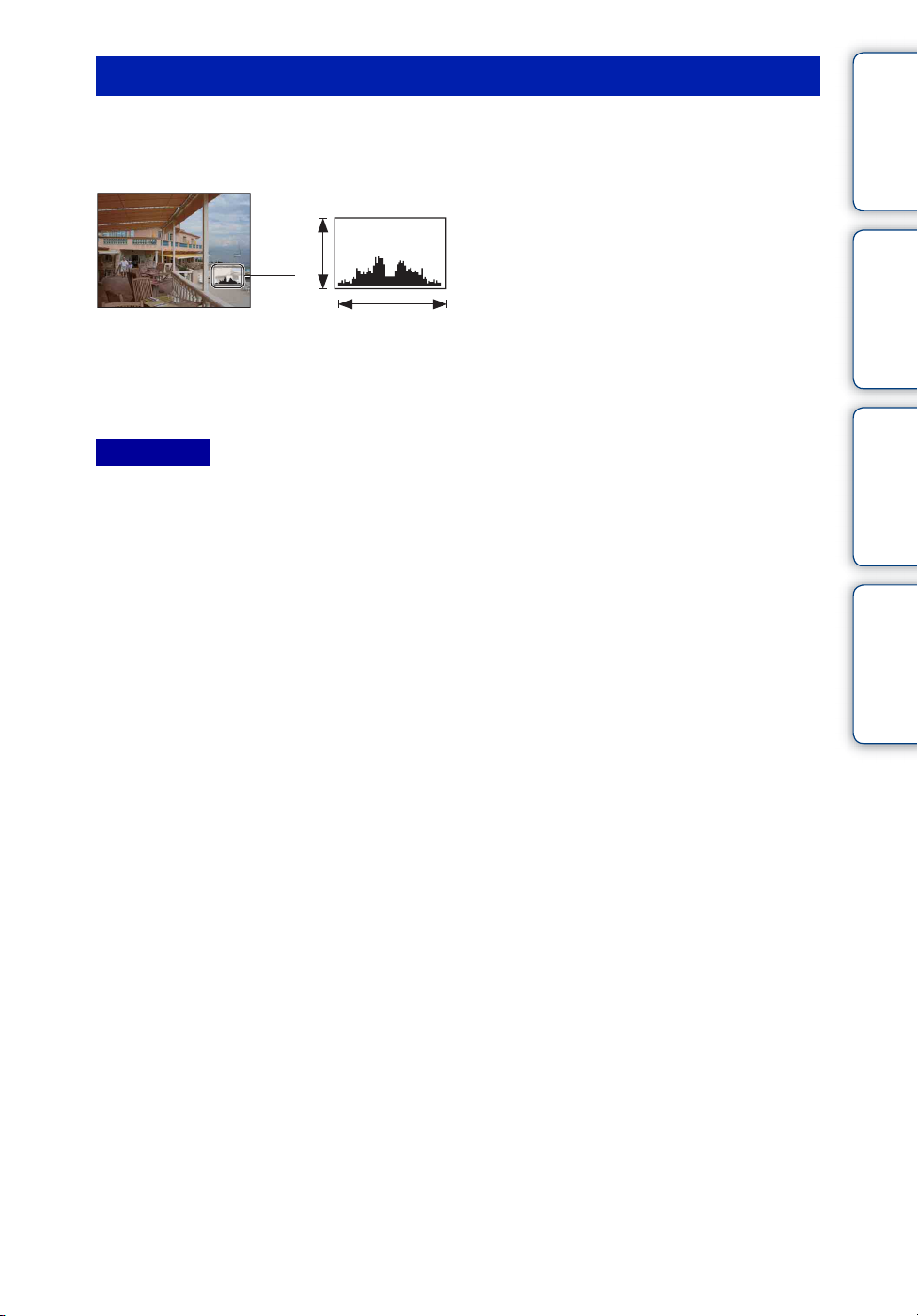
Histogramme
Un histogramme est un graphique permettant de visualiser la luminosité d’une image.
L’histogramme indique une image claire lorsqu’il est décalé vers la droite, une image sombre
lorsqu’il est décalé vers la gauche.
A Nombre de pixels
B Luminosité
A
B
ClairSombre
1 Appuyez sur DISP (Réglages affichage sur écran) de la touche de
commande, puis sélectionnez [Clair + Histogramme].
Remarques
• L’histogramme apparaît aussi lors de la lecture d’une image unique, mais vous ne pouvez pas régler
l’exposition.
• L’histogramme n’apparaît pas pendant :
– L’enregistrement de films
– La lecture de films
– La visualisation d’images à orientation verticale
– Le pivotement d’images fixes
– La prise de vue avec le mode Panorama par balayage
– La visualisation d’images prises avec le mode Panorama par balayage
– La visualisation des images principales
• Une différence importante de l’histogramme affiché pendant la prise de vue et la lecture peut se produire
lorsque :
– Le flash se déclenche.
– La vitesse d’obturation est lente ou rapide.
• Il se peut que l’histogramme n’apparaisse pas pour des images enregistrées avec d’autres appareils.
Table des
matières
d’opérations
Recherche
MENU/Réglages
Recherche
Index
19
FR
Page 20
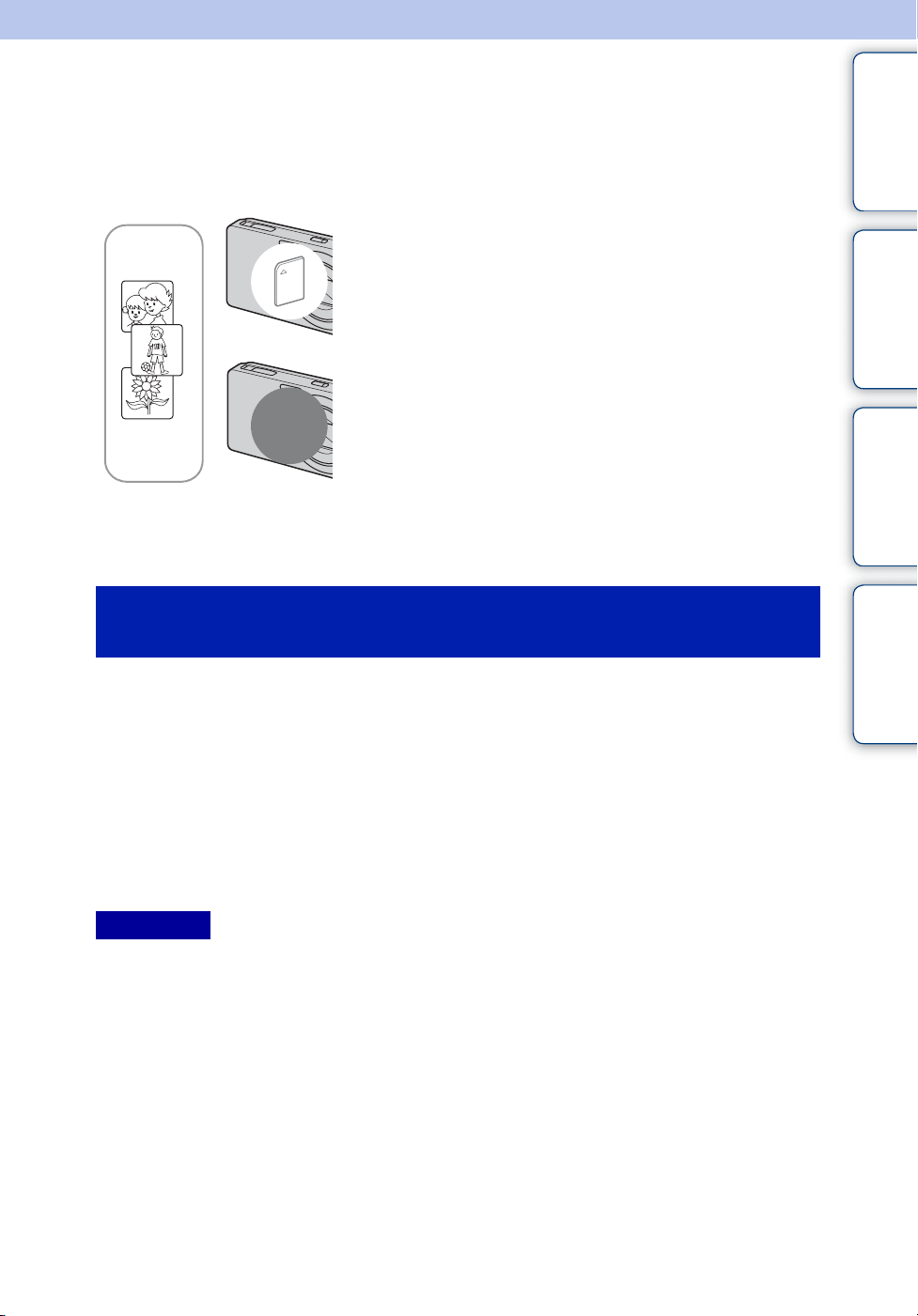
Utilisation de la mémoire interne
Cet appareil est doté d’une mémoire interne d’environ 11 Mo. Cette mémoire n’est pas
amovible. Vous pouvez enregistrer des images dans cette mémoire interne même lorsqu’il n’y a
pas de « Memory Stick Duo » dans l’appareil.
Lorsqu’un « Memory Stick Duo » est inséré
[Enregistrement] : Les images sont enregistrées sur le
B
« Memory Stick Duo ».
[Lecture] : Les images du « Memory Stick Duo » sont lues.
[Menu, Réglages, etc.] : Diverses opérations peuvent être
exécutées sur les images du « Memory Stick Duo ».
matières
d’opérations
Table des
Recherche
Lorsqu’il n’y a pas de « Memory Stick Duo » dans
B
Mémoire
interne
l’appareil
[Enregistrement] : Les images sont enregistrées dans la
mémoire interne.
[Lecture] : Les images stockées dans la mémoire interne
sont lues.
[Menu, Réglages, etc.] : Diverses opérations peuvent être
exécutées sur les images de la mémoire interne.
Données d’images stockées dans la mémoire
interne
Nous vous recommandons de copier (copie de sauvegarde) sans faute les données par l’une des
méthodes suivantes :
Pour copier (copie de sauvegarde) les données sur le disque dur de votre
ordinateur
Procédez comme il est indiqué aux pages 111 à 112 sans « Memory Stick Duo » dans l’appareil.
Pour copier (copie de sauvegarde) les données sur un « Memory Stick Duo »
Préparez un « Memory Stick Duo » ayant une capacité libre suffisante, puis effectuez la
procédure décrite dans [Copier] (page 99).
Remarques
• Vous ne pouvez pas transférer des données d’image d’un « Memory Stick Duo » à la mémoire interne.
• En établissant une connexion USB entre l’appareil et un ordinateur avec un câble pour borne multiusage, vous pouvez transférer des données stockées dans la mémoire interne vers l’ordinateur. Vous ne
pouvez toutefois pas transférer des données d’un ordinateur vers la mémoire interne.
MENU/Réglages
Recherche
Index
20
FR
Page 21
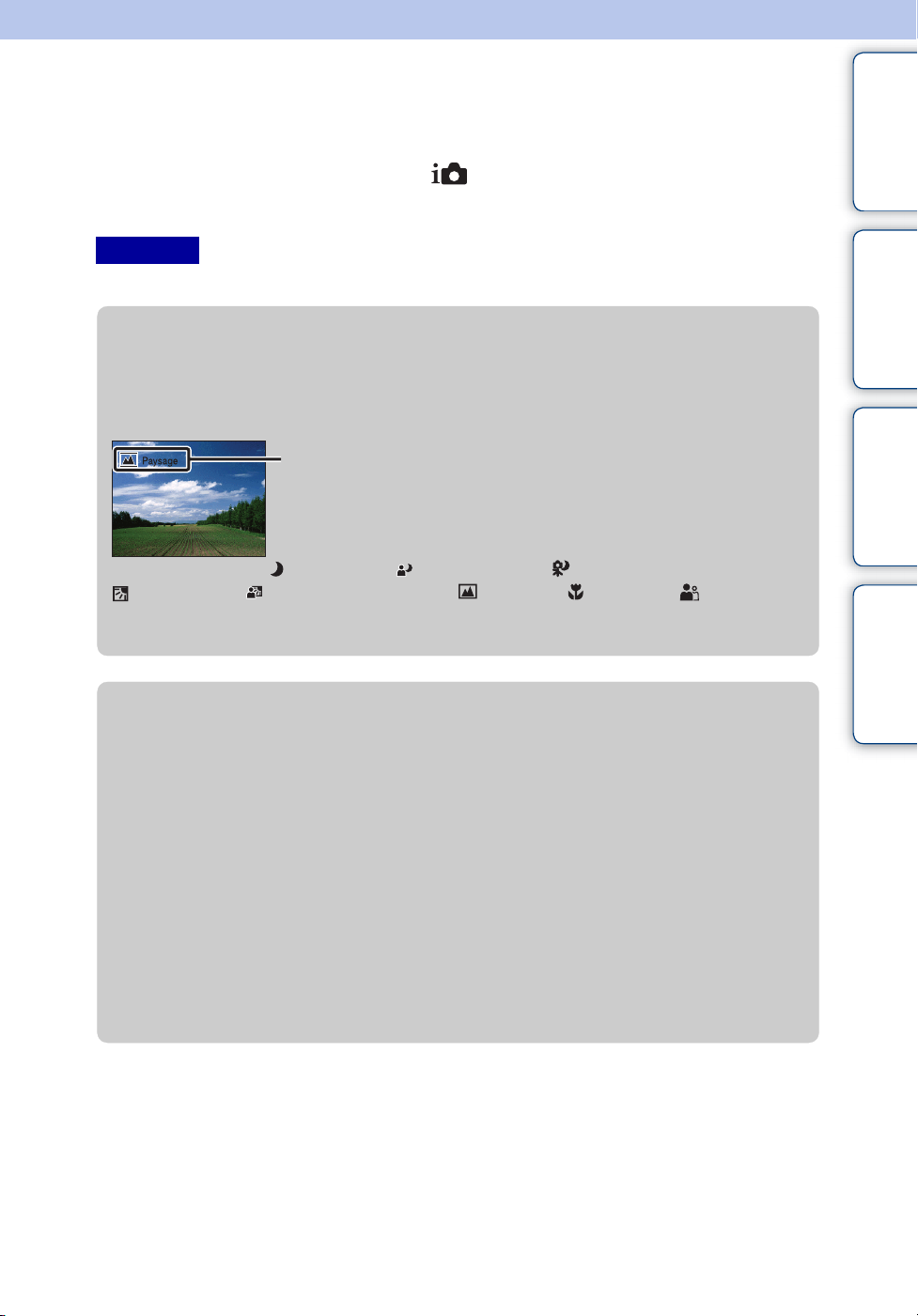
Réglage auto intelligent
Permet une prise de vue d’images fixes avec des réglages ajustés automatiquement.
1 Placez le sélecteur de mode sur (Réglage auto intelligent).
2 Prenez la vue en appuyant sur le déclencheur.
matières
Table des
Remarque
• Le mode Flash se trouve sur [Auto] ou [Désactivé].
zReconnaissance de scène
La Reconnaissance de scène fonctionne en mode Réglage auto intelligent. Cette fonction
permet à l’appareil de reconnaître automatiquement les conditions de prise de vue et de
prendre l’image.
Icône de Reconnaissance de scène
(Guide)
L’appareil reconnaît (Crépuscule), (Portrait crépus), (Crépuscule avec trépied),
(Contre-jour), (Portrait en contre-jour), (Paysage), (Macro) ou (Portrait) et
affiche l’icône et le guide correspondants sur l’écran LCD lorsque la scène est reconnue.
Voir page 60 pour plus d’informations.
zPour prendre une image fixe d’un sujet difficile à
mettre au point
• La distance de prise de vue minimum est d’environ 5 cm (2 po) (W), 50 cm (19 3/4 po) (T) (depuis
l’objectif).
• Si l’appareil ne peut pas effectuer de mise au point automatique sur le sujet, l’indicateur de
verrouillage AE/AF se met à clignoter lentement et le bip ne retentit pas. Recadrez la vue ou
modifiez le réglage de mise au point (page 56).
La mise au point peut être difficile dans les situations suivantes :
– il fait sombre et le sujet est éloigné.
– le contraste entre le sujet et le fond est faible.
– le sujet est vu à travers une vitre.
– le sujet se déplace rapidement.
– lumière réfléchie ou surfaces brillantes.
– le sujet est rétroéclairé ou il y a une lumière clignotante.
d’opérations
Recherche
MENU/Réglages
Recherche
Index
21
FR
Page 22
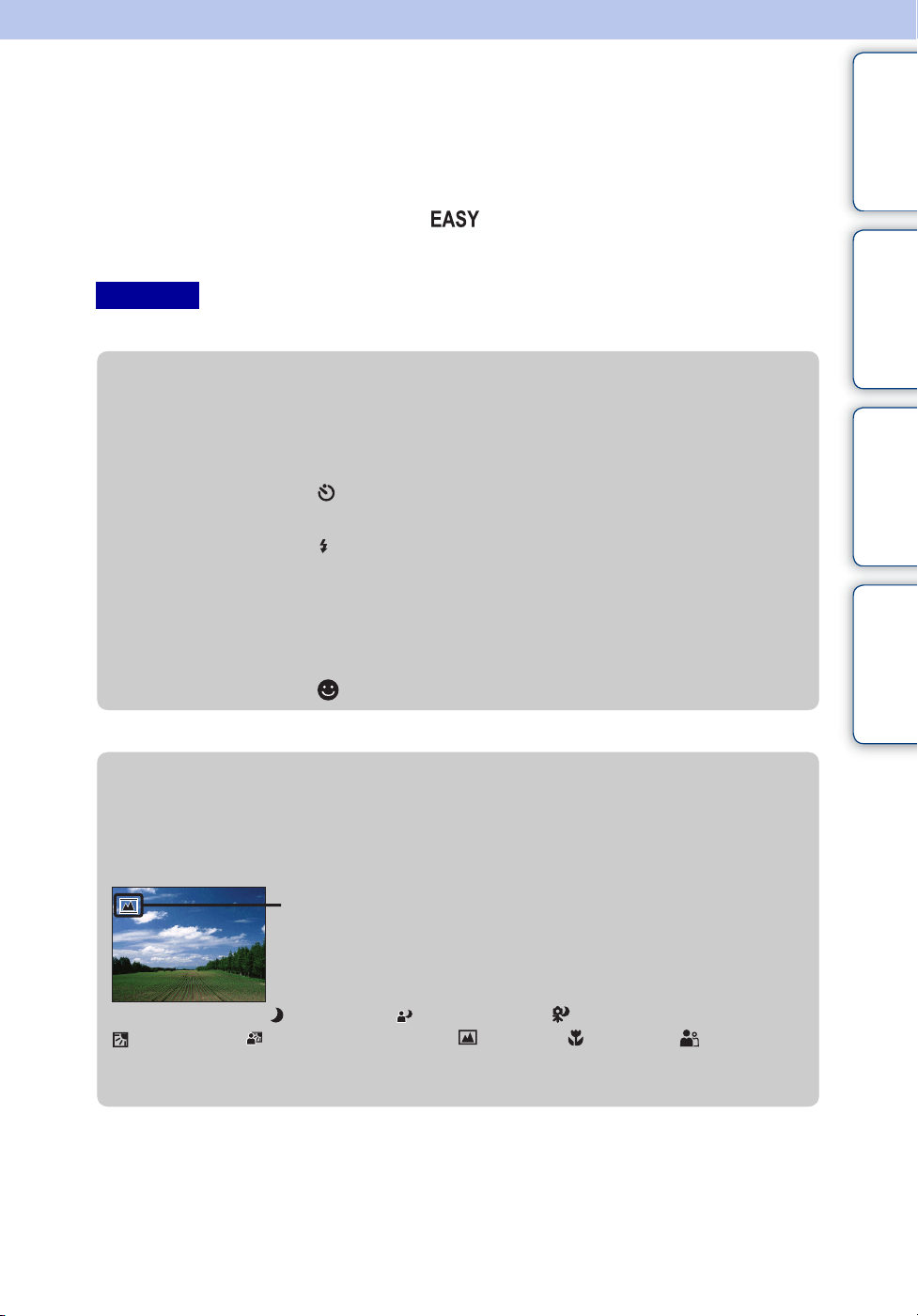
Prise de vue facile
Ce mode vous permet de prendre des images fixes en utilisant le minimum de fonctions
nécessaires.
La taille du texte augmente et les indicateurs deviennent plus faciles à voir.
1 Placez le sélecteur de mode sur (Prise de vue facile).
2 Prenez la vue en appuyant sur le déclencheur.
Remarque
• La charge de la batterie diminue plus rapidement car la luminosité de l’écran augmente automatiquement.
zFonctions disponibles en mode Prise de vue facile
Taille Img : MENU t [Taille Img] t z de la touche de commande t le
mode souhaité t z
Sélectionnez la taille [Grande] ou [Petite].
Retardateur : de la touche de commande t le mode souhaité
Sélectionnez le mode [10 sec] ou [Désact].
Flash : de la touche de commande t le mode souhaité
Sélectionnez le mode [Auto] ou [Désactivé].
MENU t [Flash] t z de la touche de commande t le mode
souhaité t z
Sélectionnez le mode [Auto] ou [Désact].
Détection de sourire : de la touche de commande
Table des
matières
d’opérations
Recherche
MENU/Réglages
Recherche
Index
zReconnaissance de scène
La Reconnaissance de scène fonctionne en mode Prise de vue facile. Cette fonction permet à
l’appareil de reconnaître automatiquement les conditions de prise de vue et de prendre
l’image.
Icône de Reconnaissance de scène
L’appareil reconnaît (Crépuscule), (Portrait crépus), (Crépuscule avec trépied),
(Contre-jour), (Portrait en contre-jour), (Paysage), (Macro) ou (Portrait) et
affiche une icône sur l’écran LCD lorsque la scène est reconnue.
Voir page 60 pour plus d’informations.
Suite r
22
FR
Page 23
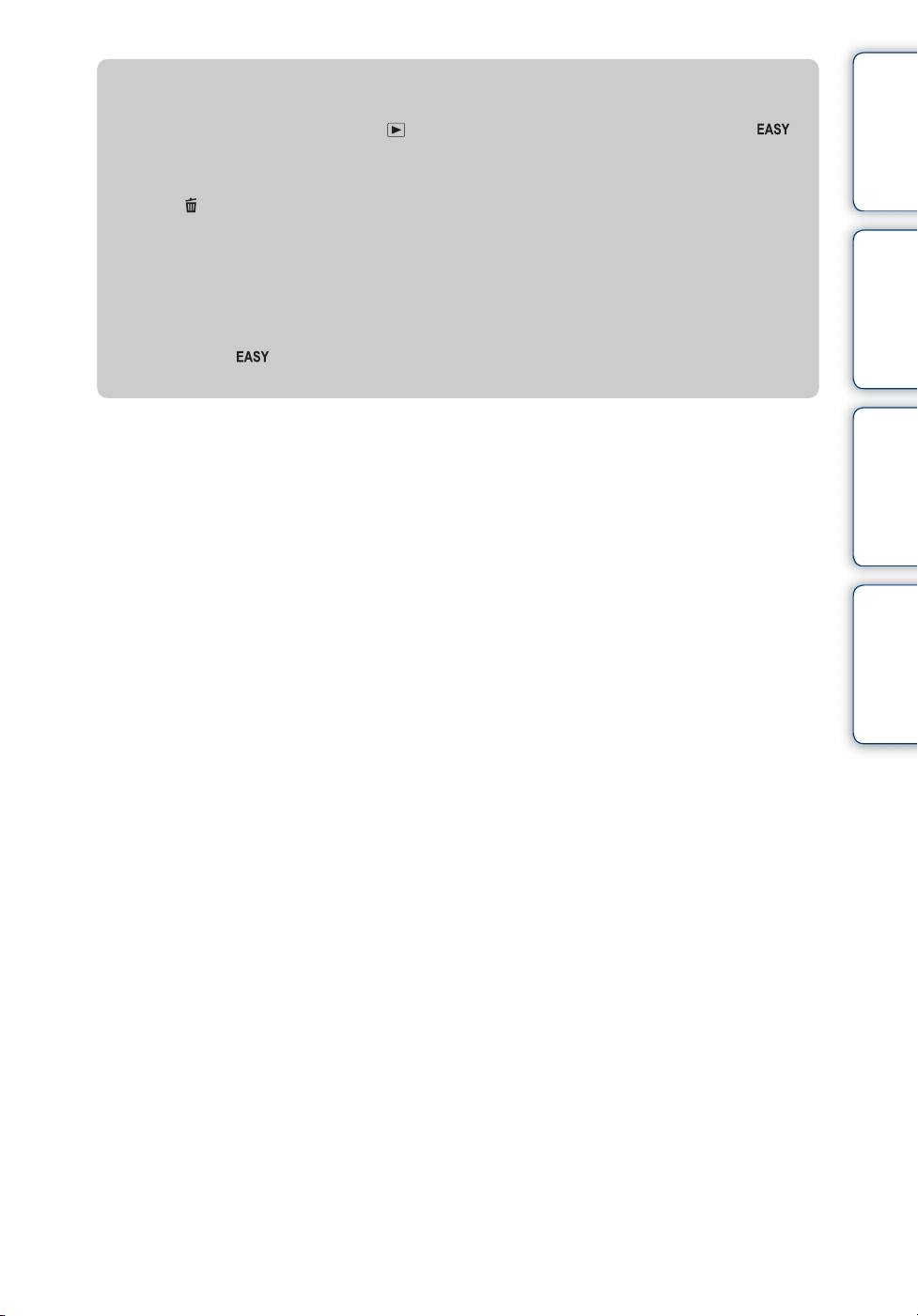
zMode Visualisation facile
Lorsque vous appuyez sur la touche (Lecture) avec le sélecteur de mode placé sur
(Prise de vue facile), le texte sur l’écran de lecture devient plus grand et plus facile à voir.
Les fonctions pouvant être utilisées sont en outre limitées.
Touche
(Supprimer)
Touche MENU Vous pouvez supprimer l’image actuellement affichée avec
• Le Mode Visualisation est réglé sur [Vue par dossier]. Si vous placez le sélecteur de mode sur un
mode autre que (Prise de vue facile), puis effectuez la lecture d’images, les images sont
affichées dans le Mode Visualisation présélectionné.
Vous pouvez supprimer l’image actuellement affichée.
Sélectionnez [OK] t z.
[Supprimer image seule], supprimer toutes les images dans un
dossier avec [Supprimer toutes images].
Table des
matières
d’opérations
Recherche
MENU/Réglages
Recherche
Index
23
FR
Page 24
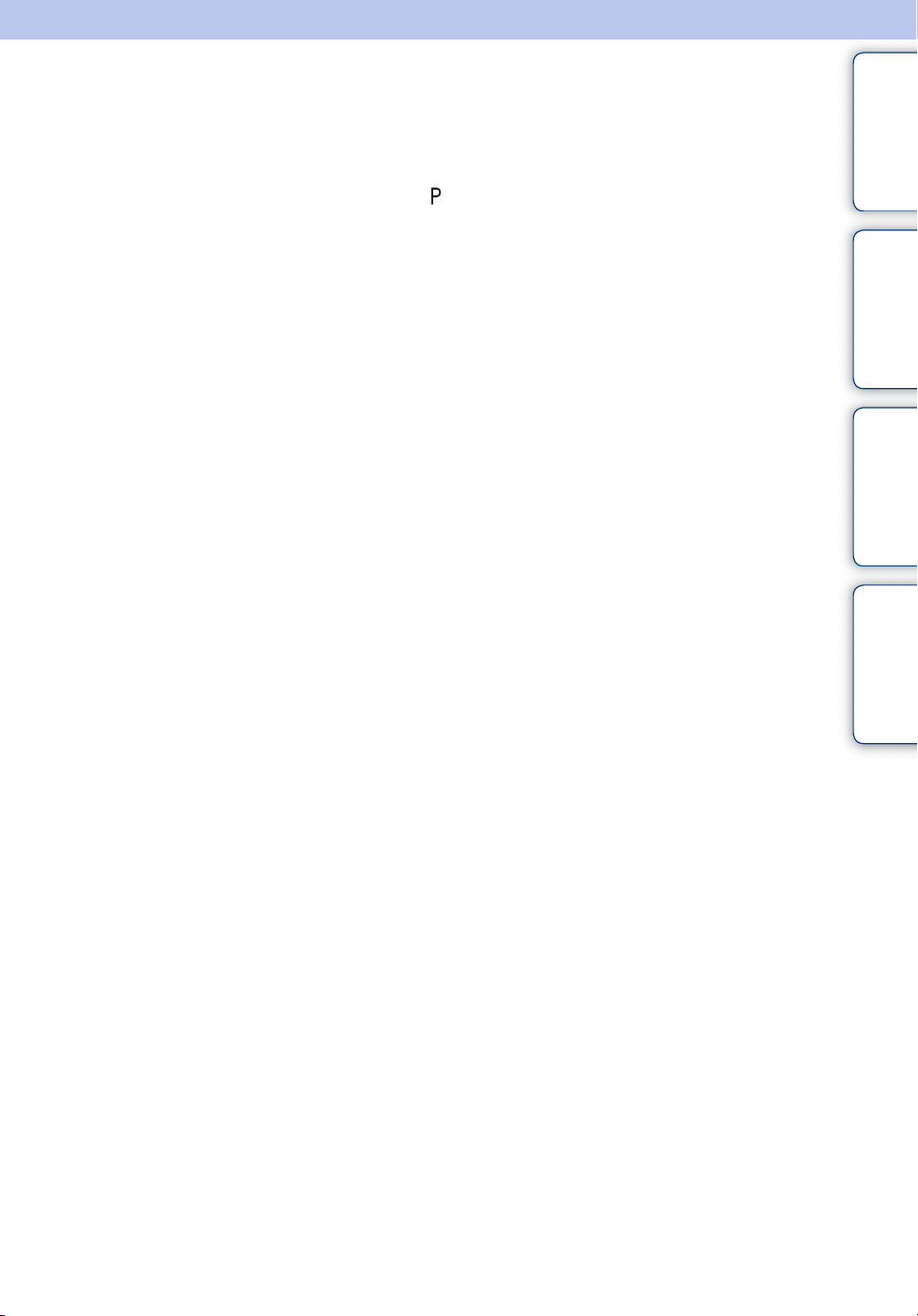
Programme Auto
Permet une prise de vue avec l’exposition réglée automatiquement (vitesse d’obturation et valeur
d’ouverture). Vous pouvez également sélectionner divers réglages à l’aide du menu.
1 Placez le sélecteur de mode sur (Programme Auto).
matières
Table des
2 Prenez la vue en appuyant sur le déclencheur.
d’opérations
Recherche
MENU/Réglages
Recherche
Index
24
FR
Page 25
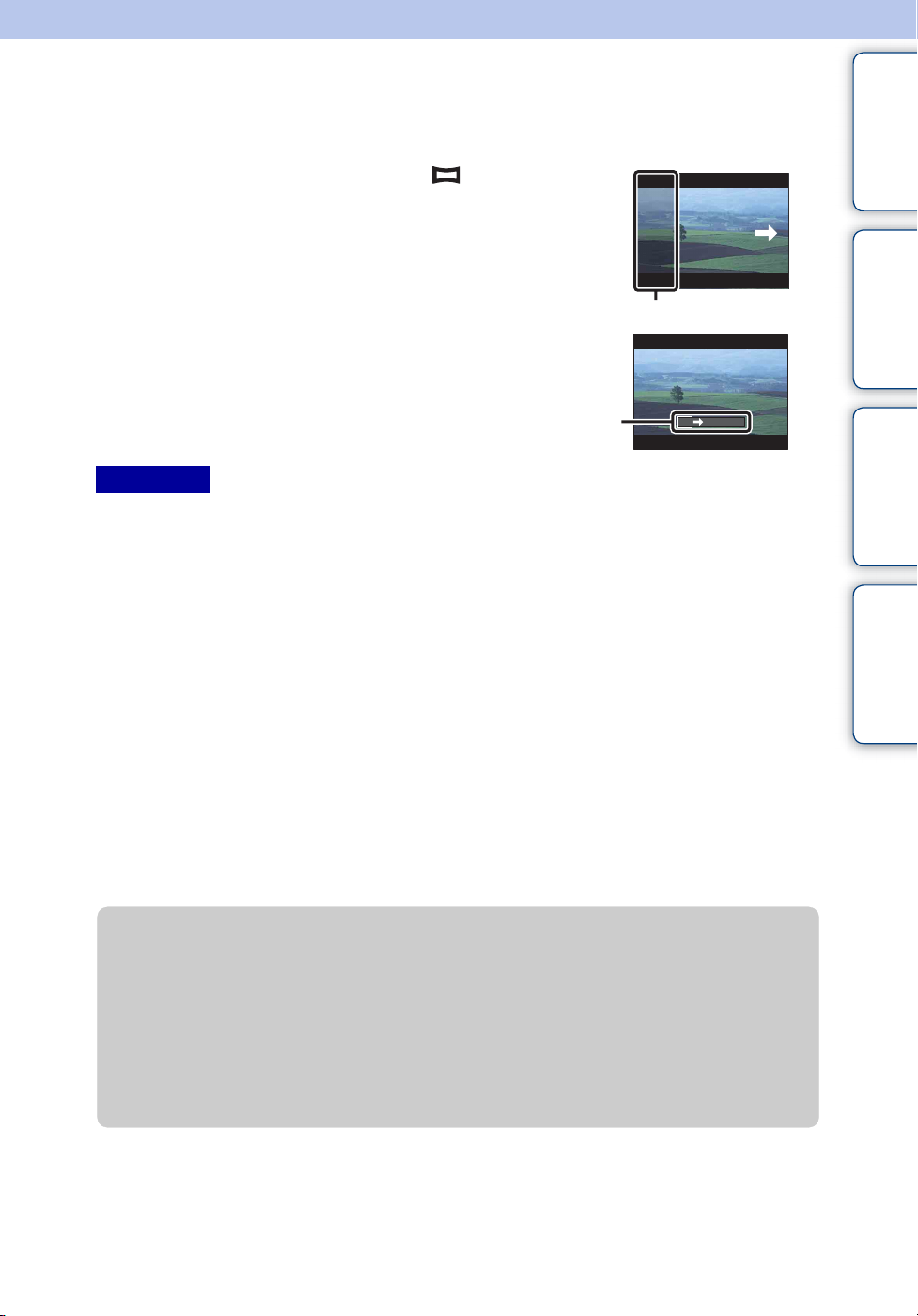
Panorama par balayage
Ce mode vous permet de créer une image panoramique à partir d’images composées.
1 Placez le sélecteur de mode sur (Panorama
par balayage).
matières
Table des
2 Tenez l’appareil à la position où vous voyez
clairement l’écran LCD, puis enfoncez
complètement le déclencheur.
Cette partie ne sera pas prise
3 Panoramiquez jusqu’à la fin, en suivant le
guide sur l’écran LCD.
Barre
guide
Remarques
• Si vous ne pouvez pas panoramiquer sur tout le sujet dans le temps imparti, une zone grise survient sur
l’image composée. Si cela se produit, déplacez rapidement l’appareil pour enregistrer une image
panoramique complète.
• Plusieurs images étant jointes ensemble, la partie de jointure ne sera pas enregistrée régulièrement.
• Il se peut que les images panoramiques soient floues dans des conditions de faible éclairage.
• Sous des lumières qui scintillent, comme un éclairage fluorescent, la luminosité ou la couleur de l’image
combinée n’est pas toujours la même.
• Lorsque l’angle total de la prise de vue panoramique et l’angle verrouillé sont extrêmement différents en
ce qui concerne la luminosité, la couleur et la mise au point, la prise de vue échouera. Si cela se produit,
modifiez l’angle de verrouillage et recommencez la prise de vue.
• Le Panorama par balayage n’est pas adapté aux situations suivantes :
– Sujets en mouvement
– Sujets trop près de l’appareil
– Image avec un motif répétitif comme des carreaux et image avec peu de contraste, telle que le ciel, une
plage de sable ou une pelouse
– Image changeant constamment, telle que des vagues ou des cascades
• Vous ne pouvez pas créer d’images panoramiques dans les situations suivantes :
– Vous panoramiquez trop rapidement ou trop lentement
– Il y a trop de tremblement de l’appareil
d’opérations
Recherche
MENU/Réglages
Recherche
Index
zModification de l’orientation de la prise de vue ou de
la taille d’image d’une image panoramique
Orientation de prise
de vue :
Taille Img : MENU t [Taille Img] t sélectionnez [Standard] ou [Large] t
MENU t [Orientation de prise de vue] t sélectionnez [Droite],
[Gauche], [Haut] et [Bas] t z
z
Suite r
25
FR
Page 26
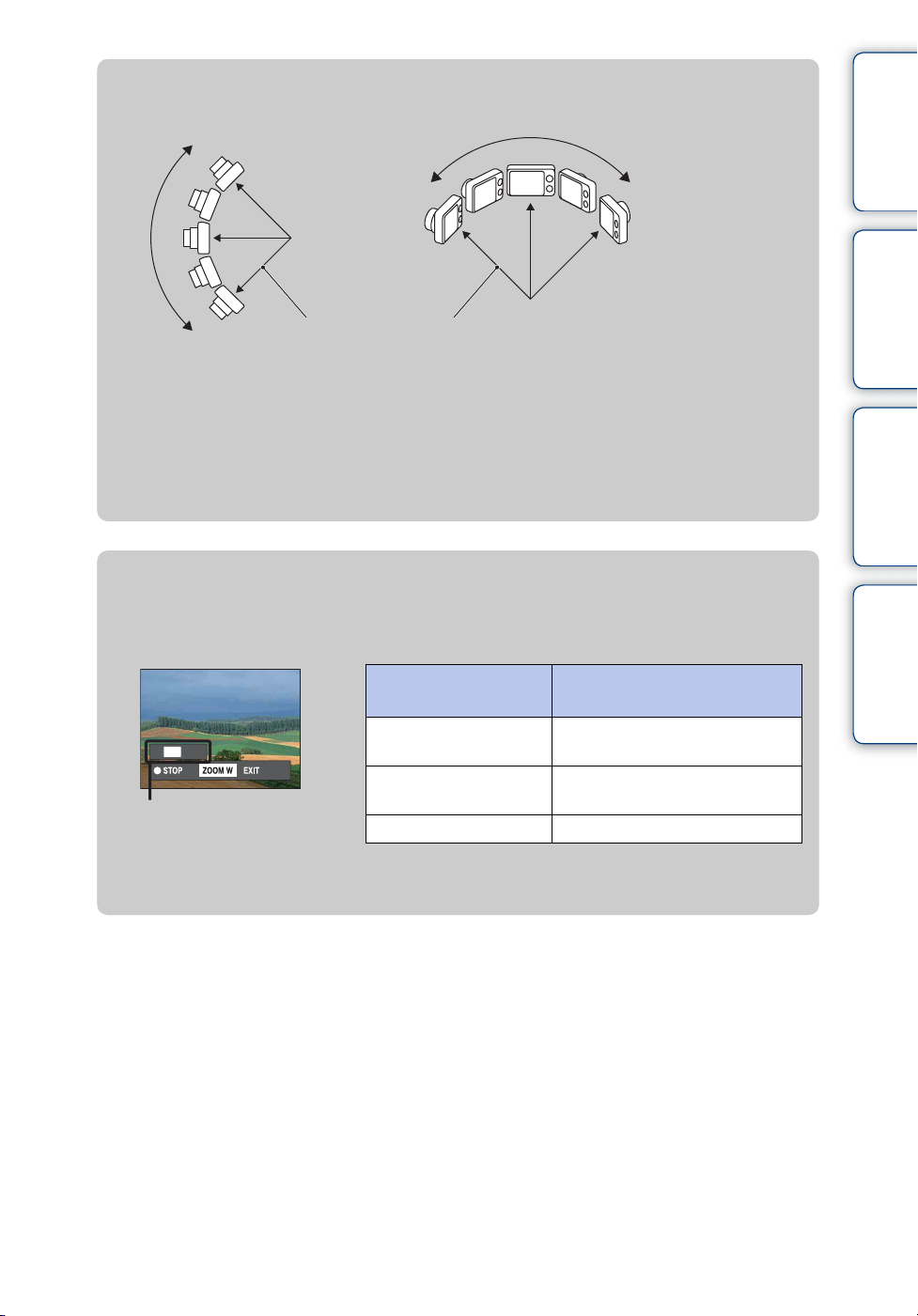
zConseils pour la prise d’une image panoramique
Rayon le plus
Sens vertical Sens horizontal
court possible
matières
d’opérations
Table des
Recherche
• Panoramiquez en arc avec une vitesse constante.
• Panoramiquez dans le même sens que celui indiqué sur l’écran LCD.
• Déterminez la scène et enfoncez le déclencheur à mi-course afin de pouvoir verrouiller l’exposition
et la balance des blancs.
• Réglez la composition du cadre de sorte qu’une partie avec un paysage très varié soit au centre de
l’image.
zVisualisation par défilement d’images panoramiques
Vous pouvez faire défiler des images panoramiques en appuyant sur z de la touche de
commande pendant que des images panoramiques sont affichées.
Touche
d’opération
z (de la touche de
commande)
b/B/v/V (de la touche
Indique la zone affichée de
l’image panoramique entière
• Les images panoramiques sont lues avec le logiciel « PMB » fourni (page 108).
de commande)
Touche W (zoom) Permet d’afficher l’image entière
Description
Visualisation par défilement
d’images/ Arrêt
Permet de faire défiler les images
MENU/Réglages
Recherche
Index
26
FR
Page 27
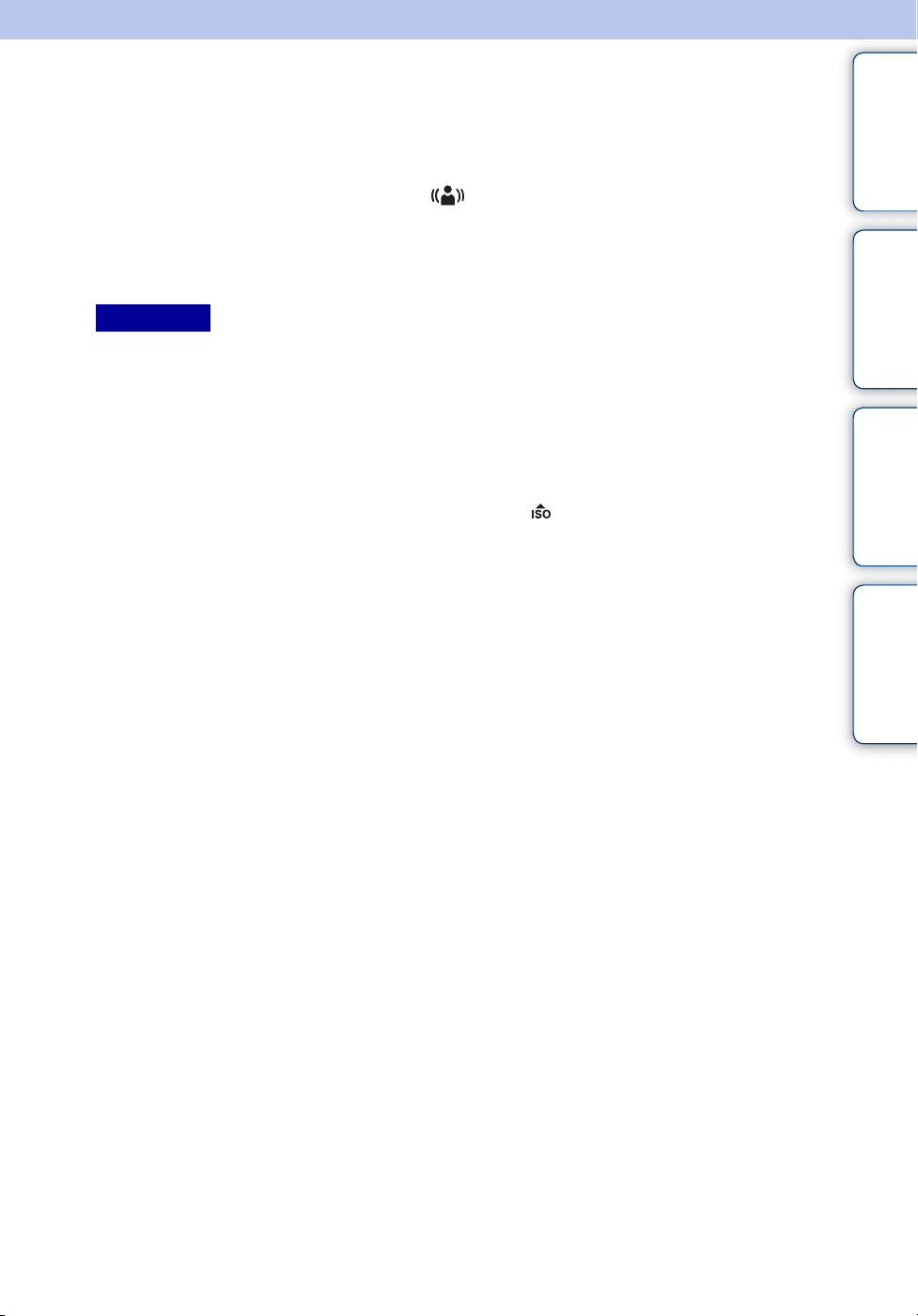
Anti-flou de mouvement
Ce mode est approprié pour les prises de vue intérieures sans utiliser le flash afin de réduire le
flou du sujet.
1 Placez le sélecteur de mode sur (Anti-flou de mouvement).
matières
Table des
2 Enfoncez complètement le déclencheur.
Une série de photos est prise en rafale et le traitement de l’image est appliqué pour réduire le
flou du sujet et le bruit.
Remarques
• L’obturateur émet 6 bips et une image est enregistrée.
• La réduction du flou n’est pas effective dans les situations suivantes :
– Image avec un mouvement très important
– Image avec un sujet principal trop près de l’appareil
– Image avec peu de contraste, telle que le ciel, une plage de sable ou une pelouse
– Image changeant constamment, telle que des vagues ou des cascades
• La Détection de sourire ne peut pas être utilisée.
• Lors de l’utilisation d’une source de lumière qui scintille, telle qu’un éclairage fluorescent, un bruit en
bloc peut se produire. Dans ce cas, placez Sélection scène sur (Sensibil élevée).
d’opérations
Recherche
MENU/Réglages
Recherche
Index
27
FR
Page 28
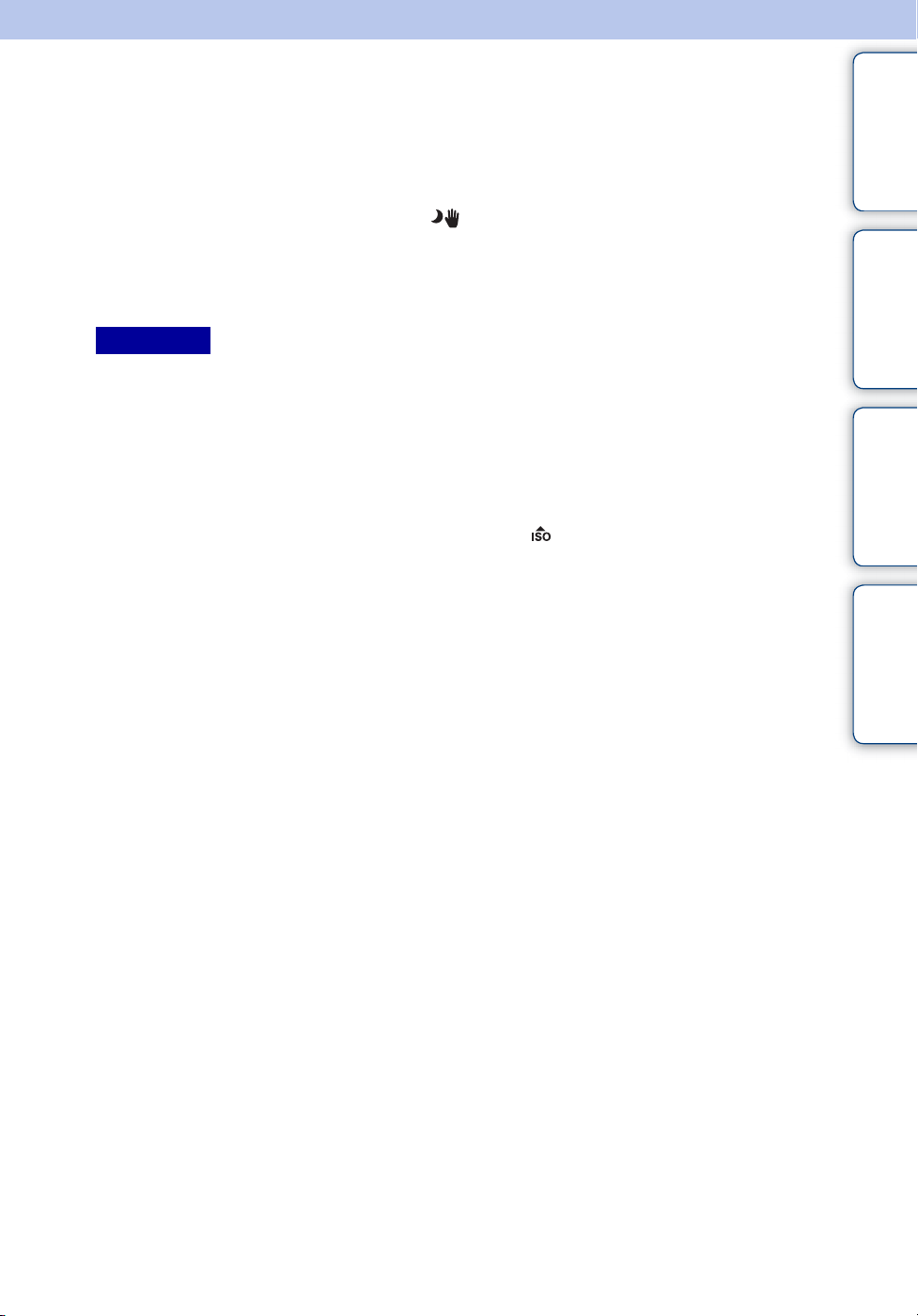
Crépuscule sans trépied
Bien que les scènes nocturnes aient tendance à devenir floues du fait du tremblement de
l’appareil, ce mode vous permet une prise de vue de scènes nocturnes ayant moins de bruit et de
flou sans utiliser un trépied.
1 Placez le sélecteur de mode sur (Crépuscule sans trépied).
2 Enfoncez complètement le déclencheur.
Une série de photos est prise en rafale et le traitement de l’image est appliqué pour réduire le
tremblement de l’appareil et le bruit.
Remarques
• L’obturateur émet 6 bips et une image est enregistrée.
• La réduction du flou est moins effective dans les situations suivantes :
– Image avec un mouvement très important
– Image avec un sujet principal trop près de l’appareil
– Image avec peu de contraste, telle que le ciel, une plage de sable ou une pelouse
– Image changeant constamment, telle que des vagues ou des cascades
• La Détection de sourire ne peut pas être utilisée.
• Lors de l’utilisation d’une source de lumière qui scintille, telle qu’un éclairage fluorescent, un bruit en
bloc peut se produire. Dans ce cas, placez Sélection scène sur (Sensibil élevée).
Table des
matières
d’opérations
Recherche
MENU/Réglages
Recherche
Index
28
FR
Page 29
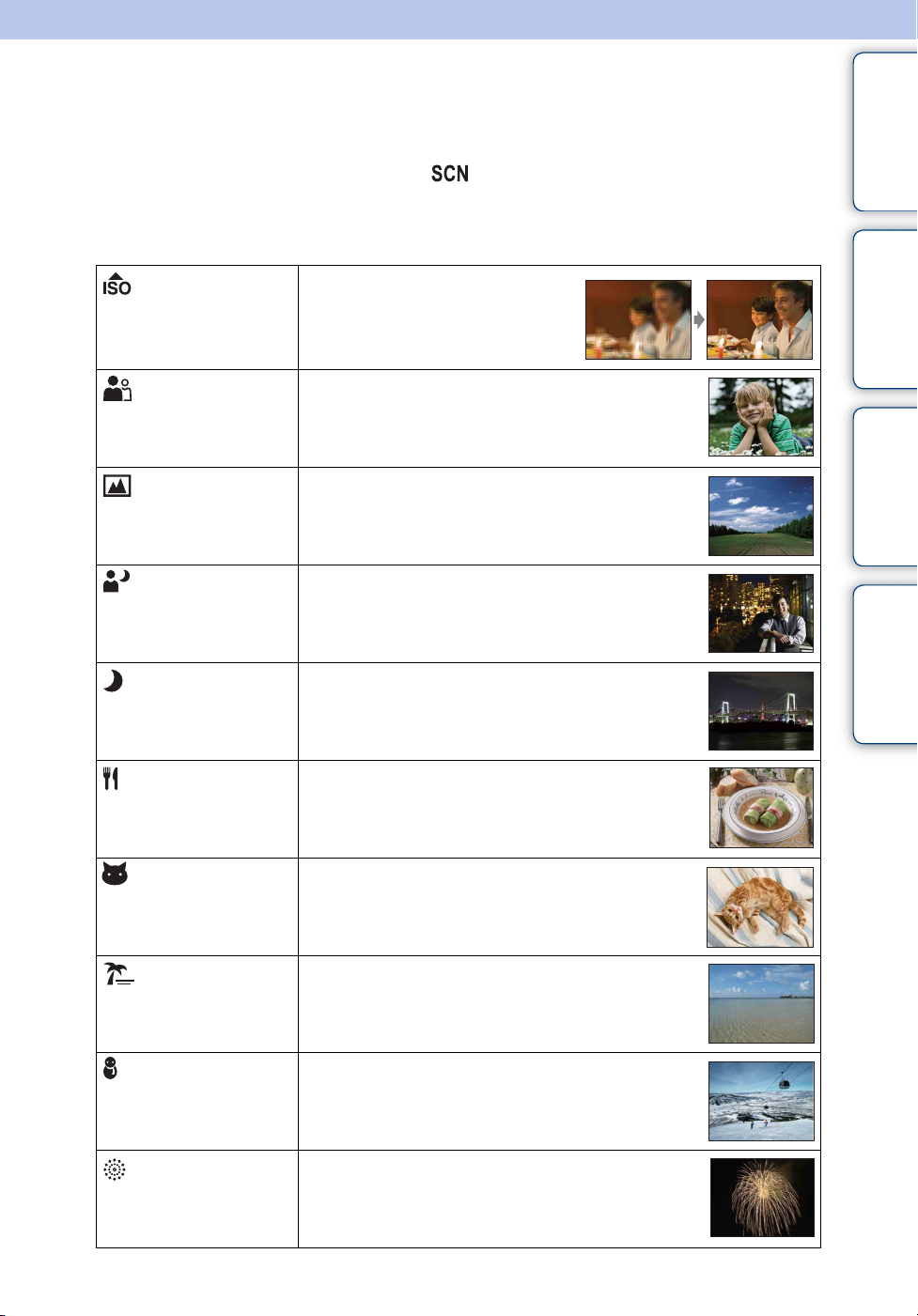
Sélection scène
Permet une prise de vue avec des réglages préprogrammés selon la scène.
1 Placez le sélecteur de mode sur (Sélection scène).
2 Sélectionnez le mode souhaité t z de la touche de commande.
Si vous souhaitez passer à une autre scène, appuyez sur la touche MENU.
(Sensibil élevée)
Vous permet la prise de vue sans flash
dans des conditions de faible éclairage
tout en réduisant le flou.
matières
d’opérations
Table des
Recherche
(Flou artistique)
(Paysage)
(Portrait crépus)
(Crépuscule)
(Gastronomie)
(Animal
domestique)
Vous permet de prendre des images avec une
atmosphère plus douce pour les portraits, les fleurs, etc.
Permet une prise de vue facile de scènes distantes en
mettant au point dans la distance. Prend des couleurs
éclatantes de ciel bleu et de flore.
Vous permet de prendre des images nettes de personnes
avec une vue nocturne en arrière-plan sans
compromettre l’atmosphère.
Ce mode vous permet de prendre des scènes de nuit de
loin en préservant l’ambiance nocturne.
Fait passer en mode Macro, vous permettant de prendre
des présentations culinaires en couleurs appétissantes et
lumineuses.
Vous permet de prendre des images de votre animal
domestique avec les meilleurs réglages.
MENU/Réglages
Recherche
Index
(Plage)
(Neige)
(Feux d'artifice)
Vous permet d’enregistrer clairement le bleu de l’eau
lors de la prise de scènes au bord de la mer ou d’un lac.
Vous permet d’enregistrer des images claires évitant des
couleurs noyées pour des scènes de neige ou autres
endroits où tout l’écran apparaît blanc.
Vous permet de réussir vos prises de vue de feux
d’artifice.
Suite r
29
FR
Page 30
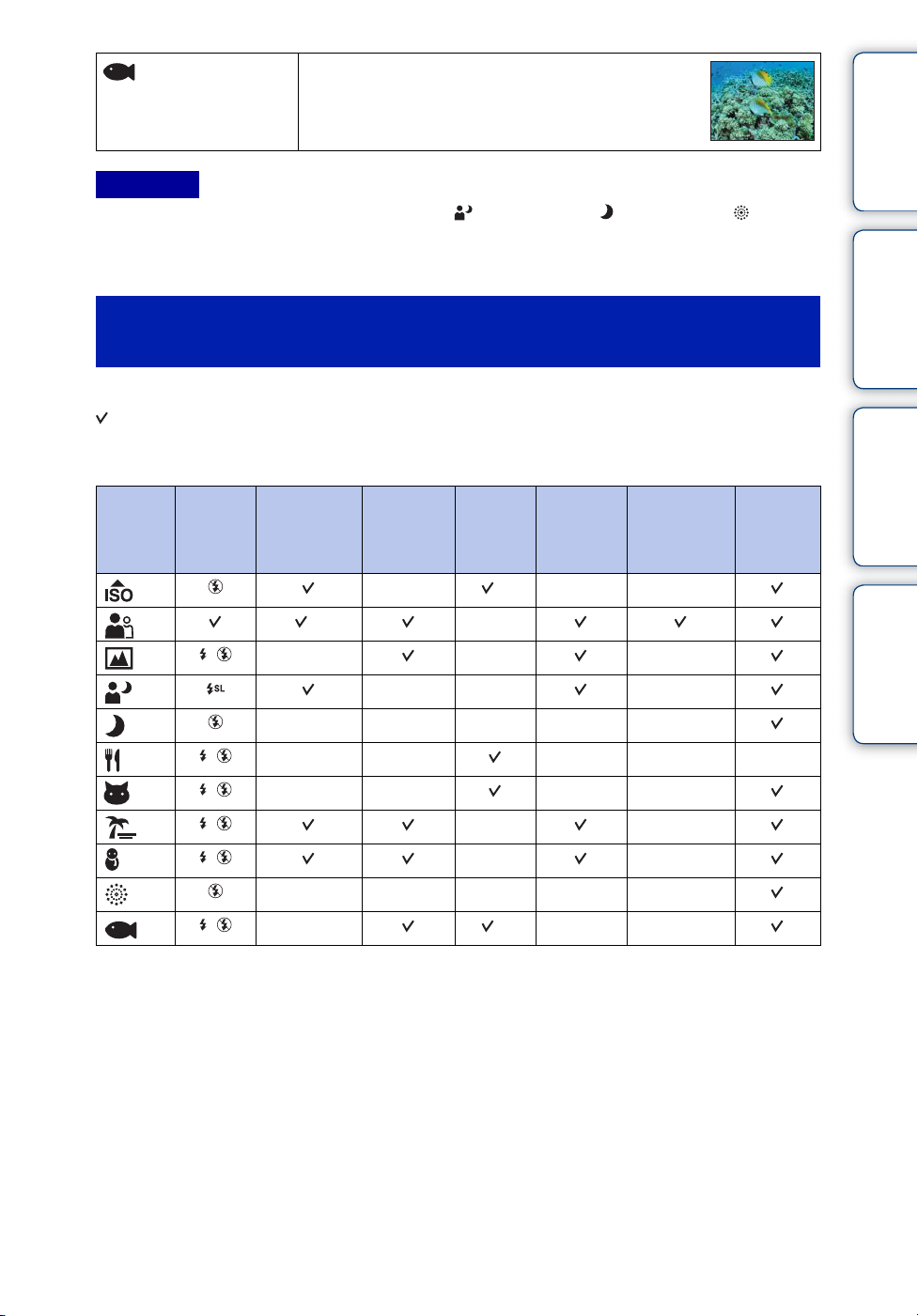
(Sous l'eau)
Vous permet de prendre des images sous l’eau en
couleurs naturelles avec un logement (Marine pack,
etc.).
Remarque
• Lorsque vous prenez des images à l’aide du mode (Portrait crépus), (Crépuscule) ou (Feux
d'artifice), la vitesse d’obturation est plus lente et les images ont tendance à être floues. Pour éviter ce
flou, il est recommandé d’utiliser un trépied.
Fonctions que vous pouvez utiliser avec
Sélection scène
matières
d’opérations
Table des
Recherche
L’appareil combine plusieurs fonctions pour adapter la prise de vue aux conditions de la scène.
indique qu’une fonction est disponible. Les icônes sous [Flash] indiquent les modes de flash
disponibles.
Toutes les fonctions ne sont pas disponibles pour tous les modes de sélection de scène.
Détection
Flash
———
—— ———
—— ——
——
——
—*
de visage/
Détection
de sourire
2
*
—————
—————
Rafale/
Fourchette
—*1——
—— —
Bal
blanc
—
3
Attén yeux
roug
——
Atténuation
yeux fermés
Steady-
Shot
MENU/Réglages
Recherche
Index
*1Il n’est pas possible de sélectionner [Flash] pour [Bal blanc].
2
Il n’est pas possible de sélectionner [Désact] pour [Détection de visage].
*
3
*
Vous pouvez utiliser [Balance blanc sous l'eau] au lieu de [Bal blanc].
30
FR
Page 31

Mode Film
Permet d’enregistrer des films avec le son.
1 Placez le sélecteur de mode sur (Mode Film).
2 Enfoncez complètement le déclencheur.
matières
Table des
3 Pour arrêter l’enregistrement, enfoncez à nouveau complètement le
déclencheur.
d’opérations
Recherche
MENU/Réglages
Recherche
Index
31
FR
Page 32

Zoom
Vous pouvez agrandir l’image pendant la prise de vue. La fonction de zoom optique de l’appareil
peut agrandir les images jusqu’à 5×.
matières
Table des
1 Appuyez sur la touche W/T (zoom).
Appuyez sur la touche T pour faire un zoom avant et sur la
touche W pour faire un zoom arrière.
• Lorsque le facteur de zoom dépasse 5×, voir page 82.
Remarque
• Le zoom est fixé au côté W lors de la prise de vue en mode Panorama par balayage.
• Il se peut que le son de fonctionnement de l’objectif soit enregistré pendant la prise de vue d’un film.
Touche T
Touche W
d’opérations
Recherche
MENU/Réglages
Recherche
Index
32
FR
Page 33

Flash
1 Appuyez sur (Flash) de la touche de commande.
2 Sélectionnez le mode souhaité avec la touche de commande.
(Auto) Le flash fonctionne automatiquement dans des endroits sombres ou
en contre-jour.
(Activé) Le flash fonctionne toujours.
(Sync lente) Le flash fonctionne toujours.
La vitesse d’obturation est lente dans les endroits sombres pour que
la partie de l’arrière-plan hors de la portée du flash soit nette.
(Désactivé) Le flash ne fonctionne pas.
matières
d’opérations
Table des
Recherche
Remarques
• Le flash émet deux éclairs. Le premier éclair règle la quantité de lumière.
• est affiché pendant la charge du flash.
• Vous ne pouvez pas utiliser le flash pendant la prise de vue en rafale ou fourchette.
• [Activé] et [Sync lente] ne sont pas disponibles lorsque l’appareil est en mode Réglage auto intelligent.
• En mode Prise de vue facile, vous ne pouvez sélectionner que [Auto] ou [Désactivé].
• En mode Anti-flou de mouvement, Crépuscule sans trépied ou Panorama par balayage, le flash est placé
sur [Désactivé].
zLorsque des « points blancs circulaires »
apparaissent sur des images prises au flash
Ils sont provoqués par des particules (poussière, pollen, etc.) flottant près de l’objectif.
Lorsqu’elles sont accentuées par le flash de l’appareil, elles apparaissent comme points
blancs circulaires.
Appareil photo
Sujet
Particules (poussière, pollen,
etc.) dans l’air
Comment réduire les « points blancs circulaires » ?
• Éclairez la pièce et prenez le sujet sans flash.
• Sélectionnez (Sensibil élevée) en mode Sélection scène. ([Désactivé] est automatiquement
sélectionné.)
MENU/Réglages
Recherche
Index
33
FR
Page 34

Détection de sourire
Lorsque l’appareil détecte un sourire, l’obturateur est automatiquement relâché.
1 Appuyez sur (Sourire) de la touche de commande.
2 Attendez la détection de sourire.
Lorsque le degré de sourire dépasse le point b sur l’indicateur,
l’appareil enregistre automatiquement des images.
Si vous enfoncez le déclencheur pendant la Détection de
sourire, l’appareil prend l’image, puis revient en mode
Détection de sourire.
3 Pour arrêter la prise de vue, appuyez à nouveau
sur (Sourire).
Remarques
• La prise de vue en utilisant la Détection de sourire se termine automatiquement lorsque le « Memory
Stick Duo » ou la mémoire interne est plein.
• Il se peut que les sourires ne soient pas détectés correctement selon les conditions.
• Vous ne pouvez pas utiliser la fonction de zoom numérique.
• Si Anti-flou de mouvement, Crépuscule sans trépied, Panorama par balayage ou Mode Film est
sélectionné, vous ne pouvez pas utiliser la fonction Détection de sourire.
Cadre de détection de
visage
Indicateur de sensibilité de
détection de sourire
Table des
matières
d’opérations
Recherche
MENU/Réglages
Recherche
zConseils pour une meilleure prise de vue de
sourires
1 Ne couvrez pas les yeux avec des mèches de cheveux.
Ne cachez pas le visage avec un chapeau, un masque,
des lunettes de soleil, etc.
2 Essayez d’orienter le visage vers l’avant de l’appareil et
le plus droit possible. Gardez les yeux mi-clos.
3 Faites un sourire franc avec la bouche entrouverte. La
détection d’un sourire est plus facile lorsque les dents
sont visibles.
• L’obturateur fonctionne lorsque la personne dont le visage est détecté sourit.
• Vous pouvez sélectionner ou enregistrer le sujet prioritaire pour la détection de visage avec
[Détection de visage]. Lorsque la face sélectionnée est enregistrée dans la mémoire de l’appareil, la
Détection de sourire ne s’effectue que pour ce visage. Afin d’effectuer la détection de sourire pour
un visage différent, changez le visage prioritaire avec z de la touche de commande (page 63).
• Si un sourire n’est pas détecté, réglez l’option [Sensibilité sourire] dans le menu de réglage.
Index
34
FR
Page 35

Retardateur
1 Appuyez sur (Retardateur) de la touche de commande.
2 Sélectionnez le mode souhaité avec la touche de commande.
(Désact) Le retardateur n’est pas utilisé.
(10 sec) Règle le retardateur 10 secondes.
Lorsque vous appuyez sur le déclencheur, le témoin du retardateur
clignote et un bip retentit jusqu’à ce que l’obturateur fonctionne.
Pour annuler, appuyez de nouveau sur .
(2 sec) Règle le retardateur 2 secondes.
matières
d’opérations
Table des
Recherche
Remarques
• En mode Prise de vue facile, vous ne pouvez sélectionner que [10 sec] ou [Désact].
• Le retardateur n’est pas valide lors d’une prise de vue en mode Panorama par balayage.
zRéduction du flou avec le retardateur deux
secondes
Utilisez le retardateur avec un délai de 2 secondes pour éviter le flou d’une image.
L’obturateur est relâché 2 secondes après que vous enfoncez le déclencheur, ce qui réduit le
tremblement de l’appareil lorsque le déclencheur est enfoncé.
MENU/Réglages
Recherche
Index
35
FR
Page 36

Rafale/Fourchette
Vous pouvez sélectionner le mode normal (image unique), rafale ou fourchette d’exposition.
Vous pouvez aussi sélectionner le mode depuis la touche MENU (page 49).
1 Appuyez sur la touche (Rafale/Bracketing).
matières
Table des
2 Sélectionnez un mode de prise de vue avec la touche (Rafale/
Bracketing).
Vous pouvez aussi sélectionner le mode de prise de vue avec la touche de commande.
(Désact) Prise de vue d’une image unique.
(Élevé) Prise de vue successive de jusqu’à 10 images par seconde.
(Moyenne) Prise de vue successive de jusqu’à 5 images par seconde.
(Faible) Prise de vue successive de jusqu’à 2 images par seconde.
(Bracketing) Prise de vue d’une série de 3 images avec des valeurs d’exposition
automatiquement décalées. Pour plus d’informations sur le réglage
de fourchette d’exposition, voir page 59.
Remarques
• Le mode Fourchette d’exposition n’est pas disponible pendant le
Réglage auto intelligent, la Prise de vue facile, le Mode Film, le
Crépuscule sans trépied, l’Anti-flou de mouvement, le Panorama par
balayage ou la Détection de sourire.
• Le flash est réglé sur [Désactivé].
• La mise au point et la balance des blancs sont réglées pour la première
image, puis utilisées pour les autres images.
• Lorsque vous réglez l’exposition manuellement, elle est décalée en se
basant sur la luminosité réglée.
• L’intervalle d’enregistrement devient plus long en fonction des
conditions de prise de vue.
• Si le sujet est trop clair ou trop sombre, il se peut que vous ne puissiez
pas le prendre correctement avec la valeur d’écart de fourchette
sélectionnée.
• La taille d’image [VGA] est réglée pendant l’enregistrement dans la
mémoire interne.
d’opérations
Recherche
MENU/Réglages
Recherche
Index
Prise de vue en rafale
Permet la prise de vue de jusqu’à 10 images successives lorsque vous maintenez le déclencheur
enfoncé.
1 Appuyez sur la touche (Rafale/Bracketing).
2 Sélectionnez [Élevé], [Moyenne] ou [Faible].
3 Appuyez sur le déclencheur.
Suite r
36
FR
Page 37

Remarques
• La prise de vue en rafale n’est pas disponible pendant la Prise de vue facile, le Panorama par balayage,
l’Anti-flou de mouvement, le Crépuscule sans trépied, le Mode Film ou la Détection de sourire.
• Le flash est réglé sur [Désactivé].
• Lors de la prise de vue en rafale avec le retardateur, une série de 5 images maximum est enregistrée.
• Il se peut que la rafale de photos par seconde diminue dans des conditions de vitesse d’obturation lente.
• La taille d’image [VGA] est réglée pendant l’enregistrement dans la mémoire interne.
• Lorsque le niveau de la batterie est faible, ou lorsque la mémoire interne ou le « Memory Stick Duo » est
plein, la prise de vue en rafale s’arrête.
• La mise au point, la balance des blancs et l’exposition sont fixées sur la valeur réglée pour la première
image.
zSur l’enregistrement d’images à prise de vue en
rafale
Après la prise de vue d’images en rafale, les images prises s’affichent dans des cadres sur
l’écran LCD. Lorsque toutes les images sont placées dans les cadres, l’enregistrement se
termine.
Vous pouvez arrêter l’enregistrement en sélectionnant [OK] avec z de la touche de
commande.
Lors de l’arrêt, l’image affichée en index et les images dans le traitement d’image sont
enregistrées.
Table des
matières
d’opérations
Recherche
MENU/Réglages
Recherche
Index
37
FR
Page 38

Visualisation d’images fixes
1 Appuyez sur la touche (Lecture) pour passer en mode de lecture.
2 Sélectionnez une image avec la touche de commande.
Remarque
• Lorsque le sélecteur de mode se trouve sur (Prise de vue facile), les images sont lues en Vue par
dossier et les fonctions disponibles sont limitées. Si vous souhaitez utiliser toutes les fonctions de
visualisation, placez le sélecteur de mode sur un mode autre que .
zVisualisation d’images prises avec un autre appareil
Si vous insérez dans cet appareil un « Memory Stick Duo » contenant des images prises
avec cet appareil et un autre appareil, un écran pour sélectionner la méthode de lecture
apparaît.
« Lire images enregistrées seulement » : Les images sont lues dans le Mode
Visualisation sélectionné. Il se peut que certaines images prises avec un autre appareil ne
soient pas lues.
« Lire ttes images en Vue par dossier » : Le Mode Visualisation passe en Vue par
dossier et toutes les images sont lues.
Table des
matières
d’opérations
Recherche
MENU/Réglages
Recherche
Index
38
FR
Page 39

Zoom de lecture
Permet la visualisation d’une image agrandie.
1 Appuyez sur la touche (Zoom de lecture) pendant
la lecture d’une image fixe.
L’image est agrandie à deux fois sa taille précédente, au centre de
l’image.
2 Ajustez la position avec la touche de commande.
matières
d’opérations
Table des
Recherche
3 Modifiez le facteur de zoom avec la touche W/T
(zoom).
Appuyez sur la touche (T) pour faire un zoom avant, sur le côté W
pour faire un zoom arrière.
Appuyez sur z pour annuler le zoom de lecture.
Représente la zone
affichée de l’image
entière
zPour sauvegarder des images agrandies
Vous pouvez sauvegarder une image agrandie à l’aide de la fonction de recadrage.
Appuyez sur MENU t [Retoucher] t [Recadrage].
MENU/Réglages
Recherche
Index
39
FR
Page 40

Planche index d’images
Permet d’afficher plusieurs images en même temps.
1 Appuyez sur la touche (Lecture) pour passer en mode de lecture.
2 Appuyez sur la touche (Index) pour afficher l’écran planche index
d’images.
Appuyez à nouveau sur la touche pour afficher un écran planche index avec encore plus
d’images. Appuyez encore une fois sur la touche pour visualiser les images avec le
Calendrier.
3 Pour revenir à l’écran d’image unique, sélectionnez une image avec la
touche de commande, puis appuyez sur z.
matières
d’opérations
Table des
Recherche
Remarque
• Lorsque le sélecteur de mode se trouve sur (Prise de vue facile), vous ne pouvez pas visualiser les
images en mode planche index.
zAffichage des images de la date/du dossier
souhaité
Sélectionnez la barre sur le côté gauche avec la touche de
commande, puis sélectionnez la date/le dossier souhaité avec
v/V.
zVisualisation des images avec le Calendrier
Vous pouvez appuyer sur la touche (Index) pour visualiser des images avec le Calendrier
pendant l’affichage de liste en Vue par date.
• Sélectionnez le mois que vous souhaitez afficher avec / .
• Pour quitter le Calendrier, sélectionnez avec la touche de
commande, puis appuyez sur z.
MENU/Réglages
Recherche
Index
40
FR
Page 41

Supprimer
Permet de sélectionner des images inutiles pour les supprimer. Vous pouvez aussi supprimer des
images depuis la touche MENU (page 75).
1 Appuyez sur la touche (Lecture) pour passer en mode de lecture.
matières
Table des
2 Touche (Supprimer) t le mode souhaité t z de la touche de
commande
Cette img Supprime l’image actuellement affichée en mode d’image
unique.
Plusieurs images Vous permet de sélectionner et de supprimer plusieurs
images.
Effectuez les opérations suivantes après l’étape 2.
1Sélectionnez une image, puis appuyez sur z.
Répétez l’étape ci-dessus jusqu’à ce qu’il n’y ait plus
d’images à supprimer. Sélectionnez à nouveau une
image portant une marque pour retirer la marque .
2MENU t [OK] t z
Tout le dossier
Ttes img ds intervalle date
Tout dans ce groupe
Tout sauf cette image Supprime les images de groupe de rafales autres que
Sortie Annule la suppression.
Supprime en même temps toutes les images dans le
dossier, l’intervalle de dates ou le groupe de rafales
sélectionné.
Appuyez sur [OK] t z après l’étape 2.
l’image sélectionnée en mode Afficher le groupe de
rafales.
d’opérations
Recherche
MENU/Réglages
Recherche
Index
Remarques
• Lorsque le sélecteur de mode se trouve sur (Prise de vue facile), vous ne pouvez supprimer que
l’image actuellement affichée.
• Lorsque la mémoire interne est utilisée pour enregistrer des images, le Mode Visualisation est placé sur
[Vue par dossier].
Suite r
41
FR
Page 42

zVous pouvez passer entre les modes planche index
et image unique lors de la sélection d’images
Appuyez sur la touche (T) de la touche W/T (zoom) en mode
planche index pour revenir au mode d’image unique et appuyez
sur la touche (Index) (W) en mode d’image unique pour
revenir en mode planche index.
• Vous pouvez aussi passer entre les modes planche index et image
unique dans [Protéger] ou [DPOF].
Table des
matières
d’opérations
Recherche
MENU/Réglages
Recherche
Index
42
FR
Page 43

Visualisation de films
1 Appuyez sur la touche (Lecture) pour passer en mode de lecture.
2 Sélectionnez un film avec la touche de commande.
3 Appuyez sur z.
La lecture du film commence.
Touche de commande Option de lecture
z Pause
B Avance rapide
b Recul rapide
V Affiche l’écran de commande du volume. Réglez le
volume avec v/V.
Remarque
• Il se peut que la lecture de certaines images prises à l’aide d’un autre appareil ne soit pas possible.
zEcran de visualisation de films
Sélectionnez l’image que vous souhaitez afficher à l’aide de b/B de la touche de commande
et appuyez sur z.
La barre de lecture apparaît et vous pouvez vérifier la position de lecture d’un film.
, ou apparaît sur l’écran de visualisation de films.
L’icône affichée peut être différente selon la taille d’image et la
qualité.
Table des
matières
d’opérations
Recherche
MENU/Réglages
Recherche
Index
Barre de lecture
43
FR
Page 44

Mode Enregistrement film
Vous permet d’enregistrer des films avec des réglages préprogrammés selon la scène.
1 Placez le sélecteur de mode sur (Mode Film).
2 MENU t (Mode Enregistrement film) t le mode souhaité
matières
Table des
(Auto) Ajuste automatiquement les réglages.
(Sous l'eau) Enregistre sous l’eau en couleurs naturelles lors de l’utilisation
d’un logement étanche (Marine pack, etc.).
d’opérations
Recherche
MENU/Réglages
Recherche
Index
44
FR
Page 45

Orientation de prise de vue
Cette fonction règle le sens pour panoramiquer lorsque vous prenez des images en Panorama par
balayage.
1 Placez le sélecteur de mode sur [Panorama par balayage].
matières
Table des
2 MENU t (Orientation de prise de vue) t le sens souhaité
(Droite) Panoramique de gauche à droite.
(Gauche) Panoramique de droite à gauche.
(Haut) Panoramique de bas en haut.
(Bas) Panoramique de haut en bas.
d’opérations
Recherche
MENU/Réglages
Recherche
Index
45
FR
Page 46

Taille Img
La taille d’image détermine la taille du fichier d’image qui est enregistré lorsque vous prenez
une image.
Plus la taille d’image est grande, plus de détails sont reproduits lorsque l’image est imprimée sur
un papier grand format. Plus la taille d’image est petite, plus il est possible d’enregistrer des
images.
1 MENU t (Taille Img) t la taille souhaitée
Lors d’une prise de vue d’images fixes
matières
d’opérations
Table des
Recherche
Taille d’image Consignes d’utilisation Nombre
d’images
(3648×2736) Pour impressions jusqu’au format A3+ Inférieur
(2592×1944) Pour impressions jusqu’au format A4
(2048×1536) Pour impressions jusqu’au format L/
2L
(640×480) Pour joindre à des e-mails
Supérieur
(3648×2432) Rapport de format 3:2 comme celui
des tirages photo et cartes postales
(3648×2056) Pour visualisation sur un téléviseur
haute définition
Inférieur Fine
Inférieur
Impression
Fine
Grossière
Fine
MENU/Réglages
Recherche
Index
(1920×1080)
Supérieur
Remarque
• Lorsque vous imprimez des images enregistrées en rapport de format 16:9, il se peut que les deux bords
soient coupés.
Grossière
46
FR
Page 47

En mode Prise de vue facile
Grande Prend des images en taille [10M].
Petite Prend des images en taille [3M].
matières
Table des
Lors de la prise d’images en Panorama par
balayage
(Standard)
(Sens vertical : 3424×1920)
(Sens horizontal : 4912×1080)
(Large)
(Sens vertical : 4912×1920)
(Sens horizontal : 7152×1080)
Prend les images en format standard.
Prend les images en format large.
Lors d’une prise de vue de films
Plus la taille d’image est grande, meilleure est la qualité d’image. Plus la quantité de données
utilisée par seconde (débit binaire moyen) est élevée, plus l’image visualisée est régulière.
Les films pris avec cet appareil seront enregistrés en format MPEG-4, environ 30 vues par
seconde, progressif, AAC, mp4.
Taille d’image de film Débit binaire
moyen
1280×720(Fine) 9 Mb/s Filmer des vidéos de qualité supérieure
1280×720(Standard) 6 Mb/s Filmer des vidéos de qualité standard
VGA 3 Mb/s Filmer avec une taille d’image adaptée
Consignes d’utilisation
pour affichage sur HDTV
pour affichage sur HDTV
au téléchargement Web
d’opérations
Recherche
MENU/Réglages
Recherche
Index
Remarques
• Une image téléphoto est obtenue lorsque la taille d’image [VGA] est sélectionnée pour les films.
• Les films dont la taille est placée sur [1280×720] ne peuvent être enregistrés que sur un « Memory Stick
PRO Duo ». Lors de l’utilisation d’un support d’enregistrement autre qu’un « Memory Stick PRO Duo »,
placez la taille d’image de film sur [VGA].
Suite r
47
FR
Page 48

z« Qualité d’image » et « taille d’image »
Une image numérique est constituée par une multitude de petits points appelés pixels.
Si l’image contient un grand nombre de pixels, sa taille augmente, elle occupe plus de
mémoire et elle est affichée en détails fins. La « taille d’image » s’exprime en nombre de
pixels. Ces différences ne sont pas visibles sur l’écran de l’appareil, mais la finesse des
détails et la durée de traitement des données ne sont pas les mêmes lors de l’impression ou
de la visualisation sur un écran d’ordinateur.
Description des pixels et de la taille d’image
1 Taille d’image : 10M
3648 pixels × 2736 pixels = 9 980 928 pixels
2 Taille d’image : VGA
Pixels
Pixel
640 pixels × 480 pixels = 307 200 pixels
De nombreux pixels
(Qualité d’image fine et grande taille de fichier)
Peu de pixels
(Qualité d’image grossière, mais petite taille de fichier)
Table des
matières
d’opérations
Recherche
MENU/Réglages
Recherche
Index
48
FR
Page 49

Rafale
Vous pouvez sélectionner le mode normal (image unique), rafale ou fourchette d’exposition.
Vous pouvez aussi sélectionner le mode depuis la touche (Rafale/Bracketing) (page 36).
1 MENU t (Rafale) t le mode souhaité
matières
Table des
(Désact) Prise de vue d’une image unique.
(Élevé) Prise de vue successive de jusqu’à 10 images par seconde.
(Moyenne) Prise de vue successive de jusqu’à 5 images par seconde.
(Faible) Prise de vue successive de jusqu’à 2 images par seconde.
(Bracketing) Prise de vue d’une série de 3 images avec des valeurs d’exposition
automatiquement décalées. Pour plus d’informations sur le réglage
de fourchette d’exposition, voir page 59.
d’opérations
Recherche
MENU/Réglages
Recherche
Index
49
FR
Page 50

Flash
En mode Prise de vue facile, vous pouvez également sélectionner le réglage Flash depuis la
touche MENU.
1 Placez le sélecteur de mode sur (Prise de vue facile).
matières
Table des
2 MENU t [Flash] t z de la touche de commande
3 Sélectionnez le mode souhaité t z.
Auto Le flash fonctionne automatiquement dans des endroits sombres ou
en contre-jour.
Désact Le flash n’est pas utilisé.
d’opérations
Recherche
MENU/Réglages
Recherche
Index
50
FR
Page 51

EV
Vous pouvez régler manuellement l’exposition par pas de 1/3 EV dans la plage de –2,0 EV à
+2,0 EV.
1 MENU t (EV) t le réglage EV souhaité
matières
Table des
Remarques
• Il n’est pas possible de régler la valeur EV en mode Prise de vue facile.
• Si vous prenez un sujet dans des conditions extrêmement lumineuses ou sombres, ou lorsque vous
utilisez le flash, il se peut que la correction d’exposition soit inefficace.
zRéglage de l’exposition pour obtenir de meilleures
images
Surexposition = trop de lumière
Image blanchâtre
Réglage EV inférieur –
Exposition correcte
Réglage EV supérieur +
Sous-exposition = trop peu de lumière
Image plus sombre
d’opérations
Recherche
MENU/Réglages
Recherche
Index
51
FR
Page 52

ISO
Permet de régler la sensibilité lumineuse.
1 Placez le sélecteur de mode sur (Programme Auto) ou (Sélection
scène) t (Sous l'eau).
matières
Table des
2 MENU t (ISO) t le mode souhaité
(Auto) Pour régler automatiquement la sensibilité ISO.
///
//
Remarque
• Il n’est pas possible de sélectionner des réglages ISO autres que [ISO AUTO], [ISO 160] à [ISO 800]
lorsque le mode d’enregistrement est placé sur le mode Rafale ou Fourchette d’exposition, ou lorsque
[DRO] se trouve sur [DRO plus].
Vous pouvez réduire le flou de l’image dans un endroit sombre ou
d’un sujet en mouvement en augmentant la sensibilité ISO
(spécifiez une valeur plus élevée).
zRéglage de la sensibilité ISO (Indice de lumination
recommandé)
La sensibilité ISO est une mesure de vitesse pour un support d’enregistrement qui incorpore
un capteur d’image qui reçoit la lumière. Même avec une exposition identique, les images
diffèrent selon la sensibilité ISO.
Sensibilité ISO élevée
Enregistre une image lumineuse même dans un endroit sombre en
augmentant la vitesse d’obturation pour réduire le flou.
L’image tend, toutefois, à comporter du bruit.
d’opérations
Recherche
MENU/Réglages
Recherche
Index
Sensibilité ISO faible
Enregistre une image plus douce.
Toutefois, si l’exposition est insuffisante, l’image tend à devenir plus
sombre.
52
FR
Page 53

Bal blanc
Permet de régler les tonalités de couleur en fonction des conditions d’éclairage ambiantes.
Utilisez cette fonction si les couleurs d’une image ne paraissent pas naturelles.
1 MENU t (Bal blanc) t le mode souhaité
matières
Table des
(Auto) Ajuste automatiquement la balance des blancs de sorte que les
couleurs paraissent naturelles.
(Lumière jour) Effectue un réglage correspondant aux conditions extérieures par
beau temps, à des vues en soirée, des scènes nocturnes, des
enseignes lumineuses, des feux d’artifice, etc.
(Nuageux) Effectue un réglage pour un ciel nuageux ou un endroit ombragé.
(Éclairage
fluorescent 1)
(Éclairage
fluorescent 2)
(Éclairage
fluorescent 3)
n
(Incandescent)
(Flash) Effectue un réglage pour les conditions du flash.
(Press. uniq) Effectue un réglage de la balance des blancs en fonction de la
(Rég pres
uniq)
[Éclairage fluorescent 1] : Effectue un réglage pour un éclairage
blanc fluorescent.
[Éclairage fluorescent 2] : Effectue un réglage pour un éclairage
blanc fluorescent naturel.
[Éclairage fluorescent 3] : Effectue un réglage pour un éclairage
blanc fluorescent de jour.
Effectue un réglage pour des lieux éclairés par des lampes
incandescentes ou très éclairés, comme dans un studio de
photographie.
source de lumière. La couleur du blanc mémorisée en mode [Rég
pres uniq] devient la couleur blanc de base. Utilisez ce mode
lorsque [Auto] ou d’autres modes ne peuvent pas régler
correctement la couleur.
Mémorise la couleur blanc de base qui sera utilisée en mode [Press.
uniq].
d’opérations
Recherche
MENU/Réglages
Recherche
Index
Remarques
• Il n’est pas possible d’ajuster [Bal blanc] en Réglage auto intelligent ou en mode Prise de vue facile.
• Vous ne pouvez pas régler [Flash] dans [Bal blanc] pendant le Panorama par balayage, le Crépuscule
sans trépied, l’Anti-flou de mouvement ou le Mode Film ou lorsque le mode Sélection scène est placé sur
(Sensibil élevée).
• Sous un éclairage fluorescent tremblotant, il se peut que la fonction de balance des blancs ne fonctionne
pas correctement même si vous sélectionnez [Éclairage fluorescent 1], [Éclairage fluorescent 2] ou
[Éclairage fluorescent 3].
• Lors de la prise de vue avec flash dans un mode autre que [Flash], [Bal blanc] est placé sur [Auto].
• Lorsque le flash est [Activé] ou [Sync lente], la balance des blancs ne peut être réglée que sur [Auto],
[Flash], [Press. uniq] ou [Rég pres uniq].
• [Rég pres uniq] ne peut pas être sélectionné pendant la charge du flash.
53
FR
Page 54

Pour capturer la couleur blanc de base en mode
[Rég pres uniq]
1 Cadrez un objet blanc tel qu’un morceau de papier remplissant l’écran
dans les mêmes conditions d’éclairage que celles où vous prendrez le
sujet.
2 MENU t [Bal blanc] t [Rég pres uniq] t z de la touche de commande
3 L’écran devient momentanément noir et, lorsque la balance des blancs a
été réglée et enregistrée en mémoire, l’écran d’enregistrement s’affiche à
nouveau.
Remarques
• Si l’indicateur clignote pendant la prise de vue, la balance des blancs soit n’est pas réglée soit ne peut
pas être réglée. Utilisez la balance des blancs automatique.
• Ne secouez ou ne heurtez pas l’appareil pendant que [Rég pres uniq] est en cours.
• Lorsque le mode de flash est placé sur [Activé] ou [Sync lente], la balance des blancs est réglée sur la
condition où le flash émet.
• Les références de blanc chargées à l’aide de [Bal blanc] et [Balance blanc sous l'eau] sont enregistrées
séparément.
zEffets des conditions d’éclairage
Table des
matières
d’opérations
Recherche
MENU/Réglages
Recherche
La couleur apparente du sujet est affectée par les conditions d’éclairage.
Les tonalités de couleur sont ajustées automatiquement, mais vous pouvez ajuster
manuellement les tonalités de couleur à l’aide de la fonction Balance des blancs.
Temps/éclairage
Caractéristiques
de la lumière
Lumière du jour Nuageux Fluorescent Incandescent
Blanche (standard) Bleuâtre Verdâtre Rougeâtre
Index
54
FR
Page 55

Balance blanc sous l'eau
Permet de régler les tonalités de couleur lorsque l’appareil est placé en mode (Sous l'eau) ou
(Sous l'eau) pour films.
1 MENU t (Balance blanc sous l'eau) t le mode souhaité
matières
Table des
(Auto) Règle automatiquement les tonalités de couleur sous l’eau pour
qu’elles semblent naturelles.
(Sous l'eau 1) Effectue un réglage correspondant aux conditions sous l’eau
lorsque le bleu est profond.
(Sous l'eau 2) Effectue un réglage correspondant aux conditions sous l’eau
lorsque le vert est profond.
(Press. uniq) Effectue un réglage de la balance des blancs en fonction de la
source de lumière. La couleur du blanc mémorisée en mode [Rég
pres uniq] devient la couleur blanc de base. Utilisez ce mode
lorsque [Auto] ou d’autres modes ne peuvent pas régler
correctement la couleur.
(Rég pres
uniq)
Remarques
• Selon la couleur de l’eau, il se peut que la balance des blancs sous l’eau ne fonctionne pas correctement
même si vous sélectionnez [Sous l'eau 1] ou [Sous l'eau 2].
• Lorsque le flash est [Activé], la balance des blancs sous l’eau ne peut être réglée que sur [Auto], [Press.
uniq] ou [Rég pres uniq].
• [Rég pres uniq] ne peut pas être sélectionné pendant la charge du flash.
• Les références de blanc chargées à l’aide de [Bal blanc] et [Balance blanc sous l'eau] sont enregistrées
séparément.
Mémorise la couleur blanc de base qui sera utilisée en mode
[Press. uniq] (page 54).
d’opérations
Recherche
MENU/Réglages
Recherche
Index
55
FR
Page 56

Mise au P
Vous pouvez choisir la méthode de mise au point. Utilisez le menu lorsqu’il est difficile
d’obtenir une mise au point appropriée en mode de mise au point automatique.
AF est l’abréviation de « Auto Focus », une fonction qui ajuste automatiquement la mise au
point.
matières
Table des
1 Placez le sélecteur de mode sur (Programme Auto) ou (Mode Film).
2 MENU t (Mise au P) t le mode souhaité
(AF multi) Effectue automatiquement la mise au point
sur un sujet dans toutes les plages du cadre
de télémètre.
Lorsque vous enfoncez le déclencheur à micourse en mode de prise de vue d’image
fixe, un cadre vert s’affiche autour de la
zone qui est mise au point.
• Lorsque la fonction Détection de visage est
active, AF fonctionne avec la priorité sur les
visages.
• Lorsque Sélection scène est placé en mode (Sous l'eau), l’opération
de mise au point est adaptée à une prise de vue sous l’eau. Lorsque la
mise au point est réalisée en enfonçant le déclencheur à mi-course, un
grand cadre s’affiche en vert.
(AF centre) Effectue automatiquement la mise au point
sur un sujet au centre du cadre de télémètre.
En utilisant la fonction de verrouillage AF
avec cette option, vous pouvez cadrer
l’image comme vous le voulez.
Cadre du télémètre AF
(Seulement pour une
image fixe)
Cadre du télémètre AF
d’opérations
Recherche
MENU/Réglages
Recherche
Index
(AF spot) Effectue automatiquement la mise au point
sur un sujet extrêmement petit ou une zone
étroite. En utilisant la fonction de
verrouillage AF avec cette option, vous
pouvez cadrer l’image comme vous le
voulez. Tenez l’appareil immobile afin que
le sujet et le cadre du télémètre AF ne soient
pas mal alignés.
Remarques
• Lorsque vous utilisez [Zoom numérique] ou [Illuminat. AF], le cadre du télémètre AF est désactivé et
apparaît en ligne pointillée. Dans ce cas, l’appareil fonctionne pour mettre au point sur les sujets au
centre de l’écran.
• Lorsque le mode de mise au point se trouve sur une option autre que [AF multi], vous ne pouvez pas
utiliser la fonction Détection de visage.
• Le mode de mise au point est fixé à [AF multi] pendant la Prise de vue facile, l’Anti-flou de mouvement,
le Crépuscule sans trépied, le Mode Film ou la Détection de sourire.
Cadre du télémètre AF
Suite r
56
FR
Page 57

zMise au point sur des sujets près du bord de l’écran
Si le sujet n’est pas net, procédez comme suit :
1Recadrez la vue de sorte que le sujet soit centré
Cadre du
télémètre AF
Indicateur de
verrouillage AE/
AF
dans le télémètre AF et enfoncez le déclencheur à
mi-course pour mettre au point sur le sujet
(verrouillage AF).
2Lorsque l’indicateur de verrouillage AE/AF cesse
de clignoter pour rester continuellement allumé,
recadrez l’ensemble de la scène et enfoncez
complètement le déclencheur.
• Tant que vous n’enfoncez pas complètement le
déclencheur, vous pouvez recommencer cette procédure
le nombre de fois nécessaire.
Table des
matières
d’opérations
Recherche
MENU/Réglages
Recherche
Index
57
FR
Page 58

Mode de mesure
Permet de sélectionner le mode définissant la partie du sujet sur laquelle sera effectuée la mesure
pour la détermination de l’exposition.
1 Placez le sélecteur de mode sur (Programme Auto) ou (Mode Film).
matières
Table des
2 MENU t (Mode de mesure) t le mode souhaité
(Multi) Divise l’image en plusieurs régions et effectue la mesure sur
chaque région. L’appareil détermine une exposition bien équilibrée
(Mesure multi-zone).
(Centre) Effectue la mesure au centre de l’image et détermine l’exposition
sur la base de la luminosité du sujet en ce point (Mesure à
pondération centrale).
(Spot) Effectue la mesure sur une seule partie
du sujet (Mesure spot). Cette fonction
est utile lorsque le sujet est en contrejour ou très contrasté par rapport au
fond.
Réticule du spotmètre
Se positionne sur le sujet
Remarques
• En Mode Film, il n’est pas possible de sélectionner [Spot].
• Si vous placez le Mode de mesure sur une option autre que [Multi], il n’est pas possible d’utiliser la
fonction Détection de visage.
• Le Mode de mesure est fixé à [Multi] pendant la Prise de vue facile ou la Détection de sourire.
d’opérations
Recherche
MENU/Réglages
Recherche
Index
58
FR
Page 59

Réglages bracketing
Vous pouvez régler le type de la prise de vue en fourchette à l’aide de la touche (Rafale/
Bracketing). En mode de prise de vue en fourchette, il est possible d’enregistrer une série de 3
images avec le réglage modifié. Vous pouvez ensuite sélectionner l’image la mieux exposée.
1 MENU t [Réglages bracketing] t le mode souhaité
(EXP±0.3) Enregistre une série de 3 images avec l’exposition décalée dans
(EXP±0.7)
(EXP±1.0)
l’ordre suivant : claire, standard et sombre.
Plus la valeur d’écart de fourchette est grande, plus le décalage de
la valeur d’exposition est grand.
Table des
matières
d’opérations
Recherche
MENU/Réglages
Recherche
Index
59
FR
Page 60

Reconnaissance de scène
L’appareil détecte automatiquement les conditions de prise de vue, puis prend l’image.
Lorsqu’un mouvement est détecté, la sensibilité ISO est augmentée en fonction du mouvement
pour réduire le flou du sujet (Détection de mouvement).
Exemple d’une image où
(Contre-jour) s’est activé.
Icône de Reconnaissance de scène (Guide)
L’appareil reconnaît les types de scène suivants.
Lorsque l’appareil détermine la scène optimale, il
affiche l’icône et le guide correspondants.
(Crépuscule), (Portrait crépus), (Crépuscule
avec trépied), (Contre-jour), (Portrait en contrejour), (Paysage), (Macro), (Portrait)
1 Placez le sélecteur de mode sur (Réglage auto intelligent).
2 MENU t (Reconnaissance de scène) t le mode souhaité
(Auto) Lorsque l’appareil reconnaît la scène, il passe aux réglages
optimaux et prend l’image.
(Avancé) Lorsque l’appareil reconnaît la scène, il passe aux réglages
optimaux. Si l’appareil reconnaît (Crépuscule), (Portrait
crépus), (Crépuscule avec trépied), (Contre-jour) ou
(Portrait en contre-jour), il modifie automatiquement le réglage
et prend une autre image.
• Lorsque vous prenez deux images consécutives, la marque + sur l’icône
devient verte.
• Si deux vues sont prises, les deux images s’affichent côte à côte
immédiatement après la prise de vue.
• Lorsque [Atténuation yeux fermés] est affiché, 2 images sont
automatiquement prises et l’image où les yeux sont ouverts est
automatiquement sélectionnée. Pour plus d’informations sur la fonction
Atténuation yeux fermés, voir « Qu’est-ce que la fonction Atténuation
yeux fermés ? ».
Table des
matières
d’opérations
Recherche
MENU/Réglages
Recherche
Index
Remarques
• La Reconnaissance de scène ne fonctionne pas lors de l’utilisation du zoom numérique.
• Lorsque le mode d’enregistrement est placé sur Rafale ou lorsque la fonction Détection de sourire est
activée, la Reconnaissance de scène est fixée à [Auto].
• Les réglages de flash disponibles sont [Auto] et [Désactivé].
• Il peut arriver que les scènes (Crépuscule avec trépied) ne puissent pas être reconnues dans un
environnement sujet à des vibrations transmises à l’appareil même si celui-ci est placé sur un trépied.
• Une obturation lente est parfois obtenue lorsqu’une scène est reconnue comme (Crépuscule avec
trépied). Maintenez l’appareil immobile pendant la prise de vue.
• Selon la situation, il se peut que ces scènes ne soient pas reconnues.
Suite r
60
FR
Page 61

zImages prises avec [Avancé]
En mode [Avancé], lorsque l’appareil reconnaît une scène difficile à prendre (
(Crépuscule), (Portrait crépus), (Crépuscule avec trépied), (Contre-jour) ou
(Portrait en contre-jour)), il modifie comme suit les réglages et prend deux images avec des
effets différents, ce qui vous permet de sélectionner celle que vous préférez.
matières
Table des
Première image* Seconde image
Prise de vue en Sync lente Prise de vue en augmentant la sensibilité et
réduisant le tremblement
Prise de vue en Sync lente avec le visage
sur lequel le flash se déclenche comme
guide
Prise de vue en Sync lente Prise de vue avec une vitesse d’obturation encore
Prise de vue avec le flash Prise de vue en réglant la luminosité et le
Prise de vue avec le visage sur lequel le
flash se déclenche comme guide
* Lorsque le flash est réglé sur [Auto].
Prise de vue en augmentant la sensibilité avec le
visage comme guide et en réduisant le
tremblement
plus lente sans augmenter la sensibilité
contraste de l’arrière-plan (DRO plus)
Prise de vue en réglant la luminosité et le
contraste du visage et de l’arrière-plan (DRO
plus)
zQu’est-ce que la fonction Atténuation yeux fermés ?
Lors d’un réglage sur [Avancé], l’appareil prend automatiquement deux images
consécutives* lorsqu’il reconnaît (Portrait). L’appareil sélectionne, affiche et enregistre
automatiquement l’image où les yeux ne sont pas fermés. Si les yeux sont fermés sur les
deux images, le message « Yeux fermés détectés » s’affiche.
* sauf lorsque le flash se déclenche/lorsque la vitesse d’obturation est lente
d’opérations
Recherche
MENU/Réglages
Recherche
Index
61
FR
Page 62

Sensibilité sourire
Permet de régler la sensibilité de la fonction Détection de sourire pour détecter des sourires.
1 MENU t (Sensibilité sourire) t le mode souhaité
matières
Table des
(Grand
sourire)
(Sourire
normal)
(Léger
sourire)
Remarques
• Il se peut que les sourires ne soient pas détectés correctement selon les conditions.
• Il n’est pas possible de régler [Sensibilité sourire] pendant la Prise de vue facile, le Panorama par
balayage, l’Anti-flou de mouvement, le Crépuscule sans trépied ou le Mode Film.
Détecte un grand sourire.
Détecte un sourire normal.
Détecte un sourire, même léger.
d’opérations
Recherche
MENU/Réglages
Recherche
Index
62
FR
Page 63

Détection de visage
Détecte les visages des sujets et règle automatiquement les paramètres de mise au point, flash,
exposition, balance des blancs et atténuation des yeux rouges.
Cadre de Détection de visage (orange)
Lorsque l’appareil détecte plus d’un sujet, il juge quel est le sujet principal et règle la mise
au point par priorité. Le cadre de détection de visage pour le sujet principal devient
orange. Le cadre pour lequel la mise au point est réglée devient vert en enfonçant le
déclencheur à mi-course.
Cadre de Détection de visage (blanc)
1 MENU t (Détection de visage) t le mode souhaité
matières
d’opérations
Table des
Recherche
(Désact) La fonction Détection de visage n’est pas utilisée.
(Auto) Sélectionne le visage sur lequel l’appareil doit effectuer
automatiquement la mise au point.
(Priorité
enfant)
(Priorité
adulte)
Remarques
• Il n’est pas possible de sélectionner [Détection de visage] pendant la Prise de vue facile, le Panorama par
balayage ou le Mode Film.
• Vous ne pouvez sélectionner [Détection de visage] que lorsque le mode de mise au point est placé sur
[AF multi] ou que le mode de mesure est placé sur [Multi].
• La fonction de détection de visage est inopérante lors de l’utilisation du zoom numérique.
• Jusqu’à 8 visages de sujets peuvent être détectés.
• Selon les conditions, il se peut que les adultes et les enfants ne soient pas reconnus correctement.
• Pendant la prise de vue Détection sourire, [Détection de visage] est automatiquement placé sur [Auto]
même s’il se trouve sur [Désact].
Détection et prise de vue avec priorité sur un visage d’enfant.
Détection et prise de vue avec priorité sur un visage d’adulte.
MENU/Réglages
Recherche
Index
Suite r
63
FR
Page 64

zEnregistrement du visage prioritaire (Mémorisation
du visage sélectionné)
Normalement, l’appareil sélectionne automatiquement le visage sur lequel mettre au point
en fonction du réglage [Détection de visage], mais vous pouvez aussi sélectionner et
enregistrer un visage pour lui donner la priorité.
Cadre de priorité visage désactivé
1Appuyez sur z de la touche de commande pendant la Détection de visage. Le visage le
plus à gauche est enregistré comme visage prioritaire et le cadre passe de à un cadre
orange ( ).
2Chaque fois que vous appuyez sur z, le visage prioritaire se déplace d’un visage vers la
droite. Appuyez plusieurs fois sur z jusqu’à ce que le cadre orange ( ) se trouve sur le
visage que vous souhaitez enregistrer.
3Pour annuler l’enregistrement de visage (Désactivé), amenez le cadre orange sur le
visage le plus à droite, puis appuyez à nouveau sur z.
• L’enregistrement de visage est réinitialisé lorsque vous retirez la batterie de l’appareil.
• Lorsque le visage enregistré disparaît de l’écran LCD, l’appareil revient au réglage sélectionné par
[Détection de visage]. Lorsque le visage enregistré est de nouveau affiché sur l’écran LCD,
l’appareil met au point sur le visage enregistré.
• Il peut être impossible de détecter correctement le visage enregistré selon la luminosité ambiante, la
coiffure du sujet, etc. Dans ce cas, enregistrez à nouveau le visage dans les conditions où l’image
sera prise.
• Lorsque la fonction Détection de sourire est utilisée avec le cadre de Détection de visage enregistré,
la Détection de sourire n’est effectuée que sur le visage enregistré.
• Il n’est pas possible d’enregistrer un visage prioritaire en mode Prise de vue facile.
Table des
matières
d’opérations
Recherche
MENU/Réglages
Recherche
Index
64
FR
Page 65

DRO
L’appareil analyse la scène à prendre et corrige automatiquement la luminosité et le contraste
pour améliorer la qualité d’image.
DRO est l’abréviation de « Dynamic Range Optimizer », une fonction qui optimise
automatiquement la différence entre les parties claires et sombres d’une image.
matières
Table des
1 Placez le sélecteur de mode sur (Programme Auto).
2 MENU t (DRO) t le mode souhaité
(Désact) Aucun réglage.
(DRO
standard)
(DRO plus) Règle automatiquement et fortement la luminosité et le contraste de
Remarques
• Selon les conditions de la prise de vue, il peut être impossible d’obtenir les corrections voulues.
• Seul [ISO AUTO] ou des valeurs de [ISO 160] à [ISO 800] peuvent être réglés pour la valeur ISO lorsque
[DRO plus] est spécifié.
Règle automatiquement la luminosité et le contraste des images.
l’image.
d’opérations
Recherche
MENU/Réglages
Recherche
Index
65
FR
Page 66

Atténuation yeux fermés
Lorsque le mode Sélection scène se trouve sur (Flou artistique) pendant que vous prenez une
image, l’appareil prend automatiquement deux images consécutives. L’appareil sélectionne,
affiche et enregistre ensuite automatiquement l’image sur laquelle les yeux ne sont pas fermés.
1 Placez le sélecteur de mode sur (Sélection scène).
2 Sélectionnez (Flou artistique).
3 MENU t (Atténuation yeux fermés) t le mode souhaité
matières
d’opérations
Table des
Recherche
(Auto)
(Désact)
Remarques
• L’Atténuation des yeux fermés ne fonctionne pas dans les situations suivantes.
– Lors de l’utilisation du flash
– Pendant la prise de vue Rafale ou Fourchette
– Lorsque la fonction Détection de visage est inopérante
– Lorsque la fonction Détection de sourire est activée
• Selon la situation, la fonction Atténuation des yeux fermés est parfois inopérante.
• Lorsque la fonction Atténuation des yeux fermés se trouve sur [Auto] mais que seules des images avec
les yeux du sujet fermés sont enregistrées, le message « Yeux fermés détectés » s’affiche sur l’écran
LCD. Prenez de nouveau l’image si nécessaire.
Lorsque la Détection de visage est active, la fonction Atténuation
des yeux fermés s’exécute de sorte que des images avec les yeux du
sujet ouverts sont enregistrées.
La fonction Atténuation des yeux fermés n’est pas utilisée.
MENU/Réglages
Recherche
Index
66
FR
Page 67

Attén yeux roug
Le flash se déclenche deux fois ou plus avant la prise de vue afin d’atténuer le phénomène des
yeux rouges lors de l’utilisation du flash.
1 MENU t (Attén yeux roug) t le mode souhaité
matières
Table des
(Auto) Lorsque la fonction de détection de visage est active, le flash se
déclenche automatiquement pour réduire le phénomène des yeux
rouges.
(Act) Le flash se déclenche toujours afin d’atténuer le phénomène des
yeux rouges.
(Désact) Atténuation des yeux rouges désactivée.
Remarques
• Il n’est pas possible de sélectionner [Attén yeux roug] pendant la Prise de vue facile, l’Anti-flou de
mouvement, le Crépuscule sans trépied, le Panorama par balayage, le Mode Film ou la Détection de
sourire.
• Afin d’éviter un flou des images, tenez fermement l’appareil jusqu’à ce que l’obturateur se relâche. Il
faut généralement une seconde après que vous enfoncez le déclencheur. Assurez-vous aussi que le sujet
ne bouge pas pendant cette durée.
• Il se peut que l’atténuation des yeux rouges ne produise pas les effets désirés. Cela dépend de différences
et conditions individuelles, comme la distance jusqu’au sujet ou si celui-ci a détourné son regard du préflash.
• Si vous n’utilisez pas la fonction Détection de visage, la fonction d’atténuation des yeux rouges n’est pas
opérante, même lorsque vous sélectionnez [Auto].
zQu’est-ce qui provoque le phénomène des yeux
rouges ?
Les pupilles se dilatent dans les endroits sombres. La lumière du flash est reflétée par les
vaisseaux sanguins au fond de l’œil (rétine) provoquant le « phénomène des yeux rouges ».
d’opérations
Recherche
MENU/Réglages
Recherche
Index
Appareil photo
Autres manières de réduire le phénomène des yeux rouges
• Sélectionnez (Sensibil élevée) en mode Sélection scène. (Le flash est automatiquement placé sur
[Désactivé].)
• Lorsque les yeux du sujet sont rouges, rectifiez l’image avec [Retoucher] t [Correction des yeux
rouges] du menu de visualisation ou avec le logiciel « PMB » fourni.
Œil
Rétine
67
FR
Page 68

SteadyShot
Permet de sélectionner le mode anti-flou.
1 MENU t (SteadyShot) t le mode souhaité
(Pr de vue) Active la fonction anti-flou lorsque vous enfoncez le déclencheur à
mi-course.
(Continue) Active toujours la fonction anti-flou. Les images sont stabilisées
même lorsque vous effectuez un zoom sur un sujet éloigné.
(Désact) Le mode anti-flou n’est pas utilisé.
Remarques
• En mode Réglage auto intelligent, Prise de vue facile ou si Sélection scène se trouve en mode
(Gastronomie), [SteadyShot] est fixé à [Pr de vue].
• [SteadyShot] est fixé à [Continue] pendant le Panorama par balayage ou si la fonction Détection de
sourire est activée.
• Pour les films, vous ne pouvez sélectionner que [Continue] ou [Désact]. Le réglage par défaut pour les
films est [Continue].
• La charge de la batterie diminue plus rapidement en mode [Continue] qu’en mode [Pr de vue].
zConseils pour que l’image ne soit pas floue
Table des
matières
d’opérations
Recherche
MENU/Réglages
Recherche
L’appareil a bougé accidentellement lorsque vous avez pris l’image. C’est un « tremblement
de l’appareil ». D’autre part, si le sujet a bougé lorsque vous avez pris l’image, c’est un
« flou du sujet ». Le tremblement de l’appareil et le flou du sujet se produisent en outre
fréquemment dans des conditions de faible luminosité ou de vitesse d’obturation lente,
comme celles en mode (Portrait crépus) ou mode (Crépuscule). Dans ce cas, prenez
l’image en pensant aux conseils ci-dessous.
Tremblement de l’appareil
Les mains ou le corps tremblent pendant que
vous tenez l’appareil et enfoncez le déclencheur
et tout l’écran est flou.
• Utilisez un trépied ou placez l’appareil sur une
surface plate pour le maintenir immobile.
• Utilisez le retardateur avec un délai de 2 secondes
et stabilisez l’appareil en tenant fermement les bras le long du corps après avoir enfoncé le
déclencheur.
• Utilisez le mode Crépuscule sans trépied.
Flou du sujet
Bien que l’appareil soit immobile, le sujet
bouge pendant l’exposition de sorte qu’il est
flou lorsque le déclencheur est enfoncé. Le
tremblement de l’appareil est automatiquement
réduit à l’aide de la fonction anti-flou.
Toutefois, cette fonction ne réduit pas
efficacement le flou du sujet.
• Sélectionnez le mode Anti-flou de mouvement ou (Sensibil élevée) dans Sélection scène.
• Sélectionnez une sensibilité ISO supérieure pour rendre plus rapide la vitesse d’obturation et
appuyez sur le déclencheur avant que le sujet bouge.
68
Index
FR
Page 69

Diaporama
Les images sont lues automatiquement et successivement.
1 Appuyez sur la touche (Lecture) pour passer en mode de lecture.
2 MENU t (Diaporama) t le diaporama souhaité t z de la touche
de commande
(Lecture continue) Permet de lire toutes les images successivement.
(Diaporama avec
musique)
Permet de lire les images fixes avec des effets et de la
musique.
matières
d’opérations
Table des
Recherche
Lecture continue
1 Sélectionnez l’image à lire avec la touche de commande.
2 MENU t (Diaporama) t [Lecture continue] t z
Touche de commande Option de lecture
z Pause
v Spécifie les réglages de l’affichage.
V Affiche l’écran de commande du volume. Réglez le
volume avec v/V.
b Fait reculer l’image
B Fait avancer l’image
Remarque
• Lorsque [Afficher le groupe de rafales] est [N'afficher qu'img principale], seule l’image principale est
affichée.
zVisualisation d’images panoramiques pendant la
lecture continue
L’image panoramique entière est affichée pendant 3 secondes.
Vous pouvez faire défiler une image panoramique en appuyant sur z.
Appuyez à nouveau sur z pendant le défilement et l’écran revient à l’image panoramique
entière.
MENU/Réglages
Recherche
Index
69
FR
Page 70

Diaporama avec musique
1 MENU t (Diaporama) t [Diaporama avec musique] t z de la
touche de commande
L’écran de réglage s’affiche.
2 Sélectionnez le réglage désiré.
matières
Table des
3 [Début] t z
4 Appuyez sur z pour mettre fin au diaporama.
Remarques
• Vous ne pouvez pas lire de films ou d’images panoramiques.
• Les réglages autres que [Image] sont mémorisés jusqu’à la prochaine modification.
Image
Permet de sélectionner le groupe d’images à afficher.
Tout Affiche un diaporama de toutes les images fixes, dans l’ordre.
Cette date Affiche un diaporama des images fixes dans l’intervalle de date
actuellement sélectionné lorsque le Mode Visualisation est
(Vue par date).
Dossier Affiche un diaporama des images fixes dans le dossier actuellement
sélectionné lorsque le Mode Visualisation est (Vue par dossier).
Remarques
• Ce réglage est fixé à [Dossier] lorsque la mémoire interne est utilisée pour enregistrer les images.
• Lorsque [Afficher le groupe de rafales] est [N'afficher qu'img principale], seule l’image principale est
affichée.
Effets
Permet de sélectionner la vitesse de lecture et l’ambiance pour les diaporamas.
Simple Un diaporama simple où les images fixes changent à un intervalle
prédéterminé.
L’intervalle de lecture est réglable dans [Intervalle] pour pouvoir
profiter totalement de vos images.
Nostalgie Un diaporama d’ambiance restituant l’atmosphère d’une scène de
cinéma.
Élégance Un diaporama stylisé se déroulant à une cadence moyenne.
Dynamisme Un diaporama rapide convenant à des scènes dynamiques.
d’opérations
Recherche
MENU/Réglages
Recherche
Index
Remarques
• Avec les effets [Nostalgie], [Élégance] et [Dynamisme], lorsqu’il y a 3 images ou plus dans un groupe de
rafales et que [Afficher le groupe de rafales] est placé sur [N'afficher qu'img principale], 3 images, dont
l’image principale, sont lues.
• Lorsque [Afficher le groupe de rafales] est placé sur [N'afficher qu'img principale], les images en rafale
groupées s’affichent comme suit :
– Lorsque les Effets sont réglés sur [Simple], seule l’image principale est affichée.
– Lorsque les Effets sont réglés sur une option autre que [Simple], seule l’image principale est affichée
lorsqu’il y a deux images en rafale ou moins.
– Lorsque les Effets sont réglés sur une option autre que [Simple], l’image principale et les images avant
et après l’image principale sont affichées.
Suite r
70
FR
Page 71

Musique
Permet de spécifier la musique d’accompagnement pendant les diaporamas. Vous pouvez
sélectionner plus d’une plage de musique de fond. Appuyez sur V de la touche de commande
pour afficher l’écran de commande du volume, puis appuyez sur v/V pour régler le volume.
Sourdine BGM n’est pas utilisé.
Music1 Réglage par défaut pour un diaporama [Simple].
Music2 Réglage par défaut pour un diaporama [Nostalgie].
Music3 Réglage par défaut pour un diaporama [Élégance].
Music4 Réglage par défaut pour un diaporama [Dynamisme].
Intervalle
Permet de spécifier l’intervalle de changement d’écran. Le réglage est fixé à [Auto] lorsque
[Simple] n’est pas sélectionné comme [Effets].
1 sec Réglage de l’intervalle d’affichage des images pour un diaporama
3 sec
5 sec
10 sec
Auto L’intervalle est défini pour correspondre au paramètre [Effets]
[Simple].
sélectionné.
Table des
matières
d’opérations
Recherche
MENU/Réglages
Recherche
Répéter
Permet d’activer ou de désactiver la répétition de diaporama.
Act Lecture des images en boucle continue.
Désact Le diaporama se termine lorsque toutes les images ont été lues.
zSélection de la musique de fond
Vous pouvez transférer un fichier de musique désiré depuis un CD ou des fichiers MP3 vers
l’appareil pour l’écouter pendant un diaporama. Pour transférer de la musique, installez le
logiciel « Music Transfer » (fourni) sur votre ordinateur. Pour plus d’informations, voir
pages 108 et 110.
• Vous pouvez enregistrer jusqu’à quatre morceaux de musique sur l’appareil (les quatre morceaux
préprogrammés (Music1 – Music4) peuvent être remplacés par ceux que vous avez transférés).
• La durée maximum de chaque fichier de musique pour une lecture sur l’appareil est d’environ
5minutes.
• Si la lecture d’un fichier de musique n’est pas possible du fait qu’il est endommagé ou d’autres
dysfonctionnements du fichier, exécutez [Format musi] (page 94) et transférez à nouveau la
musique.
Index
71
FR
Page 72

Mode Visualisation
Cette fonction vous permet de sélectionner le format d’affichage pour visualiser plusieurs
images.
1 Appuyez sur la touche (Lecture) pour passer en mode de lecture.
matières
Table des
2 MENU t (Mode Visualisation) t le mode souhaité t z de la
touche de commande
(Vue par
date)
(Vue par
dossier)
Remarques
• Lors de l’utilisation de la mémoire interne, le mode de visualisation est placé sur [Vue par dossier].
• Lorsque la lecture d’images enregistrées avec un autre appareil n’est pas possible sur cet appareil,
visualisez les images dans [Vue par dossier].
• L’option Vue par événement n’est pas disponible sur cet appareil.
Affiche les images par date.
Les images s’affichent, organisées par dossiers.
Lorsqu’un dossier d’enregistrement est déjà créé, sélectionnez
[Sélect. dossier] depuis le Menu pour choisir le dossier à visualiser.
Affichage du Calendrier
1 MENU t (Mode Visualisation) t (Vue par date) t z de la
touche de commande
2 Appuyez plusieurs fois sur la touche (Index) jusqu’à ce que le
Calendrier s’affiche.
Sélectionnez le mois que vous souhaitez afficher avec / .
d’opérations
Recherche
MENU/Réglages
Recherche
Index
zVisualisation d’images prises avec un autre appareil
Si vous insérez dans cet appareil un « Memory Stick Duo » contenant des images prises
avec cet appareil et un autre appareil, un écran pour sélectionner la méthode de lecture
apparaît.
« Lire images enregistrées seulement » : Les images sont lues dans le Mode
Visualisation sélectionné. Il se peut alors que certaines images prises avec un autre appareil
ne soient pas lues.
« Lire ttes images en Vue par dossier » : L’appareil passe en Vue par dossier et lit
toutes les images.
72
FR
Page 73

Afficher le groupe de rafales
Vous pouvez sélectionner l’affichage des images en rafale dans des groupes ou l’affichage de
toutes les images pendant la lecture.
1 Appuyez sur la touche (Lecture) pour passer en mode de lecture.
matières
Table des
2 MENU t (Afficher le groupe de rafales) t le réglage souhaité t z
de la touche de commande
(N'afficher
qu'img
principale)
(Tout
afficher)
Remarque
• Lorsque [Mode Visualisation] est placé sur [Vue par dossier], ce réglage est fixé à [Tout afficher].
Permet de grouper les images en rafale, puis de ne lire que l’image
principale.
• Lorsque la Détection de visage est exécutée en mode Rafale, l’appareil
détermine et affiche l’image optimale comme image principale. Lorsque
la Détection de visage n’est pas exécutée, la première image dans le
groupe de rafales est affichée comme image principale.
Permet de lire toutes les images en rafale, une par une.
zAffichage des images en rafale côte à côte
En mode [N'afficher qu'img principale], les images dans un groupe de rafales peuvent être
affichées côte à côte.
1 Affichez les images en rafale.
2 Appuyez sur z de la touche de commande.
Les groupes de rafales sont affichés côte à côté en bas de l’écran
LCD.
3 Sélectionnez les images avec b/B.
Affichez ou masquez la planche index avec V et appuyez sur z pour
revenir à la lecture d’image unique.
d’opérations
Recherche
MENU/Réglages
Recherche
Index
73
FR
Page 74

Retoucher
Permet d’ajouter des effets ou de modifier une image enregistrée et de l’enregistrer comme
nouveau fichier.
L’image originale est conservée.
1 Appuyez sur la touche (Lecture) pour passer en mode de lecture.
2 MENU t (Retoucher) t le mode souhaité t z de la touche de
commande
3 Effectuez la retouche conformément à la méthode d’utilisation de chaque
mode.
matières
d’opérations
Table des
Recherche
(Recadrage) Enregistre l’image de lecture
zoomée.
1 Appuyez sur la touche (T) pour
faire un zoom avant et appuyez sur
W pour faire un zoom arrière.
2 Spécifiez le point de zoom avec la touche de commande.
3 MENU t sélectionnez la taille d’image à sauvegarder t z
4 [OK] t z
• Il se peut que la qualité de l’image recadrée soit inférieure à celle de l’image
originale.
• Il se peut que la taille d’image que vous pouvez recadrer diffère selon
l’image.
(Correction
des yeux rouges)
(Masquage
flou)
Élimine le phénomène des yeux
rouges provoqué par le flash.
1 Sélectionnez [OK] avec la touche
de commande t z.
• Il se peut que vous ne puissiez pas
éliminer le phénomène des yeux rouges selon l’image.
Rend plus nette l’image dans le
cadre choisi.
1 Sélectionnez la zone (cadre) de
l’image à retoucher avec la touche
de commande t MENU.
2 [OK] t z
• Suivant l’image, il est possible
qu’une correction suffisante ne soit
pas appliquée et que la qualité
d’image se dégrade.
MENU/Réglages
Recherche
Index
Remarque
• Il n’est pas possible de retoucher les types d’images suivants.
– Films
– Images panoramiques
– Images affichées dans un groupe de rafales
74
FR
Page 75

Supprimer
Permet de sélectionner des images inutiles pour les supprimer. Vous pouvez aussi supprimer des
images à l’aide de la touche (Supprimer) (page 41).
1 Appuyez sur la touche (Lecture) pour passer en mode de lecture.
matières
Table des
2 MENU t (Supprimer) t le mode souhaité t z de la touche de
commande
3 [OK] t z
(Cette img) Supprime l’image actuellement affichée en mode d’image unique.
(Plusieurs
images)
(Tout le dossier)
(Ttes img ds
intervalle date)
(Tout dans ce
groupe)
(Tout sauf cette
image)
Remarque
• Lorsque le sélecteur de mode est placé sur (Prise de vue facile), vous pouvez sélectionner
[Supprimer image seule] ou [Supprimer toutes images].
Vous pouvez sélectionner et supprimer plusieurs images.
Effectuez les opérations suivantes après l’étape 2.
1Sélectionnez une image, puis appuyez sur z.
Répétez l’étape ci-dessus jusqu’à ce qu’il n’y ait plus d’images à
supprimer. Sélectionnez une image portant une marque pour
retirer la marque .
2MENU t [OK] t z
Supprime en même temps toutes les images dans le dossier,
l’intervalle de dates ou le groupe de rafales sélectionné.
Supprime les images de groupe de rafales autres que l’image
sélectionnée en mode Afficher le groupe de rafales.
d’opérations
Recherche
MENU/Réglages
Recherche
Index
75
FR
Page 76

Protéger
Permet de protéger des images enregistrées contre un effacement accidentel.
La marque est affichée pour les images enregistrées comme préférées.
1 Appuyez sur la touche (Lecture) pour passer en mode de lecture.
matières
Table des
2 MENU t (Protéger) t le mode souhaité t z de la touche de
commande
(Cette img) Protège l’image actuellement affichée en mode d’image unique.
(Plusieurs
images)
Vous pouvez sélectionner et protéger plusieurs images.
Effectuez les opérations suivantes après l’étape 2.
1Sélectionnez une image, puis appuyez sur z.
Répétez l’étape ci-dessus jusqu’à ce qu’il n’y ait plus d’images à
protéger. Sélectionnez une image portant une marque pour
retirer la marque .
2MENU t [OK] t z
zPour annuler la protection d’une image
Sélectionnez l’image dont vous souhaitez annuler la protection et déverrouillez-la en
appuyant sur z de la touche de commande selon la même procédure que celle de protection.
L’indicateur disparaît et la protection est annulée.
d’opérations
Recherche
MENU/Réglages
Recherche
Index
76
FR
Page 77

DPOF
DPOF (Digital Print Order Format) est une fonction qui vous permet de spécifier les images d’un
« Memory Stick Duo » que vous souhaitez imprimer ultérieurement.
La marque (ordre d’impression) est affichée pour les images enregistrées.
1 Appuyez sur la touche (Lecture) pour passer en mode de lecture.
2 MENU t t le mode souhaité t z de la touche de commande
(Cette img) Demande l’impression de l’image actuellement affichée en mode
d’image unique.
(Plusieurs
images)
Remarques
• Il n’est pas possible d’ajouter une marque (ordre d’impression) sur des films ou des images se
trouvant dans la mémoire interne.
• Vous pouvez ajouter une marque (ordre d’impression) sur un maximum de 999 images.
Vous pouvez sélectionner et demander l’impression de plusieurs
images.
Effectuez les opérations suivantes après l’étape 2.
1Sélectionnez une image, puis appuyez sur z.
Répétez l’étape ci-dessus jusqu’à ce qu’il n’y ait plus d’images à
imprimer. Sélectionnez une image portant une marque pour
retirer la marque .
2MENU t [OK] t z
Table des
matières
d’opérations
Recherche
MENU/Réglages
Recherche
Index
zEffacement d’une marque DPOF
Sélectionnez l’image pour effacer son enregistrement DPOF, puis appuyez sur z de la
touche de commande selon la même procédure que celle de marquage .
La marque disparaît et l’enregistrement DPOF est annulé.
77
FR
Page 78

Pivoter
Permet de faire pivoter une image fixe. Utilisez cette fonction pour afficher une image à
orientation horizontale en orientation verticale.
1 Appuyez sur la touche (Lecture) pour passer en mode de lecture.
2 MENU t (Pivoter) t z de la touche de commande
matières
d’opérations
Table des
Recherche
3 Faites pivoter l’image avec [ / ] t b/B.
4 [OK] t z
Remarques
• Il n’est pas possible de faire pivoter les types d’images suivants.
– Films
– Images fixes protégées
– Images affichées dans un groupe de rafales
• Il se peut que vous ne puissiez pas faire pivoter des images prises avec d’autres appareils.
• Lorsque vous visualisez les images sur un ordinateur, il se peut que les informations de rotation d’image
ne soient pas reconnues par certains logiciels.
MENU/Réglages
Recherche
Index
78
FR
Page 79

Sélect. dossier
Lorsque plusieurs dossiers sont créés sur un « Memory Stick Duo », cette fonction permet de
sélectionner le dossier contenant l’image que vous souhaitez lire.
L’étape 2 est inutile lorsque [Vue par dossier] est déjà spécifié.
1 Appuyez sur la touche (Lecture) pour passer en mode de lecture.
2 MENU t (Mode Visualisation) t (Vue par dossier) t z de la
touche de commande
3 MENU t (Sélect. dossier) t z
4 Sélectionnez le dossier avec b/B.
5 [OK] t z
Remarque
• Ce paramètre n’est pas affiché lorsque la mémoire interne est utilisée pour enregistrer les images.
zVisualisation d’images de plusieurs dossiers
Lorsque plusieurs dossiers sont créés, les indicateurs suivants apparaissent sur les première
et dernière images du dossier.
: pour passer au dossier précédent
: pour passer au dossier suivant
: pour passer aux dossiers précédents ou suivants
Table des
matières
d’opérations
Recherche
MENU/Réglages
Recherche
Index
79
FR
Page 80

Illuminat. AF
L’illuminateur d’assistance AF offre un éclairage d’appoint pour faciliter la mise au point sur le
sujet dans des endroits sombres.
Pour faciliter la mise au point par l’appareil, l’illuminateur d’assistance AF émet une lumière
rouge jusqu’au verrouillage de la mise au point lorsque vous enfoncez le déclencheur à micourse. L’indicateur apparaît alors.
1 Placez l’appareil en mode de prise de vue.
2 MENU t (Réglages) t (Réglages Pr de vue) t [Illuminat. AF]
t le mode souhaité t z de la touche de commande
Auto L’illuminateur d’assistance AF est activé.
Désact L’illuminateur d’assistance AF est désactivé.
Remarques
• La mise au point s’effectue dès lors que la lumière de l’illuminateur d’assistance AF atteint le sujet,
même si elle n’atteint pas le centre du sujet.
• Vous ne pouvez pas utiliser l’illuminateur d’assistance AF lorsque :
– Vous effectuez une prise de vue en mode Panorama par balayage
– Le mode (Paysage), (Crépuscule), (Animal domestique) ou (Feux d'artifice) est
sélectionné en mode Sélection scène.
• Lorsque vous utilisez l’illuminateur d’assistance AF, le cadre du télémètre AF normal est désactivé et un
nouveau cadre de télémètre AF apparaît en ligne pointillée. AF fonctionne en priorité sur les sujets situés
près du centre du cadre.
• L’illuminateur d’assistance AF émet une lumière très vive. Bien qu’il n’y ait pas de risque pour la santé,
ne regardez pas directement de près dans l’émetteur de l’illuminateur d’assistance AF.
Table des
matières
d’opérations
Recherche
MENU/Réglages
Recherche
Index
80
FR
Page 81

Quadrillage
En vous référant au quadrillage, vous pouvez placer facilement un sujet en position horizontale/
verticale.
1 Placez l’appareil en mode de prise de vue.
matières
Table des
2 MENU t (Réglages) t (Réglages Pr de vue) t [Quadrillage]
t le mode souhaité t z de la touche de commande
Act Pour afficher le quadrillage. Le quadrillage n’est pas enregistré.
Désact Pour ne pas afficher le quadrillage.
d’opérations
Recherche
MENU/Réglages
Recherche
Index
81
FR
Page 82

Zoom numérique
Permet de sélectionner le mode de zoom numérique. L’appareil agrandit l’image à l’aide du
zoom optique (jusqu’à 5×). Lorsque le facteur de zoom est dépassé, l’appareil utilise le zoom
numérique intelligent ou de précision.
1 Placez l’appareil en mode de prise de vue.
2 MENU t (Réglages) t (Réglages Pr de vue) t [Zoom
numérique] t le mode souhaité t z de la touche de commande
Intellig ( ) Agrandit numériquement l’image dans la plage où elle ne sera pas
déformée, en fonction de la taille d’image (zoom intelligent).
Précision ( ) Toutes les tailles d’image sont agrandies par le facteur de zoom
total d’environ 10
que la qualité d’image se dégrade lorsque le facteur de zoom
optique est dépassé (zoom numérique de précision).
Désact Le zoom numérique est désactivé.
Remarques
• La fonction de zoom numérique est inopérante pendant le Panorama par balayage, le Mode Film ou
lorsque la fonction de Détection de sourire est activée.
• Le zoom intelligent n’est pas disponible lorsque la taille d’image se trouve sur [10M], [3:2(8M)] ou
[16:9(7M)].
• La fonction de détection de visage est inopérante lors de l’utilisation du zoom numérique.
×, y compris le zoom optique 5×. Notez toutefois
Table des
matières
d’opérations
Recherche
MENU/Réglages
Recherche
Index
Facteur de zoom total lors de l’utilisation du
zoom intelligent (y compris le zoom optique 5×)
Le facteur de zoom pris en charge varie selon la taille d’image.
Taille d’image Facteur de zoom total
5M
3M
VGA
16:9(2M)
7,0× environ
8,9× environ
28× environ
9,5× environ
82
FR
Page 83

Orientat. Auto
Lorsque vous faites pivoter l’appareil pour prendre une image de portrait (verticale), l’appareil
enregistre son changement de position et affiche l’image en position portrait.
1 Placez l’appareil en mode de prise de vue.
matières
Table des
2 MENU t (Réglages) t (Réglages Pr de vue) t [Orientat. Auto]
t le mode souhaité t z de la touche de commande
Act Enregistre l’image avec l’orientation correcte.
Désact L’orientation auto n’est pas utilisée.
Remarques
• Des bandes noires s’affichent sur la gauche et la droite des images orientées verticalement.
• Selon l’angle de prise de vue de l’appareil, il se peut que l’orientation de l’image ne soit pas enregistrée
correctement.
• Vous ne pouvez pas utiliser l’Orientation Auto lorsque (Sous l'eau) est sélectionné en mode Sélection
scène ou en Mode Film.
zRotation d’images après l’enregistrement
Si l’orientation d’une image est incorrecte, vous pouvez utiliser [Pivoter] sur l’écran du
Menu pour afficher l’image en position portrait.
d’opérations
Recherche
MENU/Réglages
Recherche
Index
83
FR
Page 84

Alerte yeux fermés
Lorsqu’une image avec les yeux du sujet fermés est enregistrée alors que la Détection de visage
est activée, le message « Yeux fermés détectés » s’affiche.
1 MENU t (Réglages) t (Réglages Pr de vue) t [Alerte yeux
fermés] t le mode souhaité t z de la touche de commande
Auto Affiche le message « Yeux fermés détectés ».
Désactivé N’affiche pas le message.
Table des
matières
d’opérations
Recherche
MENU/Réglages
Recherche
Index
84
FR
Page 85

Bip
Permet de sélectionner ou de désactiver le bruit produit lorsque vous utilisez l’appareil.
1 MENU t (Réglages) t (Paramètres princip.) t [Bip] t le mode
souhaité t z de la touche de commande
Déclench Pour activer le bruit de l’obturateur lorsque vous appuyez sur le
déclencheur.
Élevé
Faible
Désact Pour désactiver le bip/bruit de l’obturateur.
Pour activer le bip/bruit d’obturateur lorsque vous appuyez sur la
touche de commande/déclencheur.
Si vous souhaitez réduire le volume, sélectionnez [Faible].
Table des
matières
d’opérations
Recherche
MENU/Réglages
Recherche
Index
85
FR
Page 86

Language Setting
Permet de sélectionner la langue à utiliser pour les paramètres de menu, les avertissements et les
messages.
1 MENU t (Réglages) t (Paramètres princip.) t [Language
Setting] t le mode souhaité t z de la touche de commande
Table des
matières
d’opérations
Recherche
MENU/Réglages
Recherche
Index
86
FR
Page 87

Guide fonct
Vous pouvez sélectionner l’affichage ou non du guide de fonction lorsque vous utilisez
l’appareil.
1 MENU t (Réglages) t (Paramètres princip.) t [Guide fonct] t
le mode souhaité t z de la touche de commande
Act Affiche le guide de fonction.
Désact N’affiche pas le guide de fonction.
Table des
matières
d’opérations
Recherche
MENU/Réglages
Recherche
Index
87
FR
Page 88

Mode Démo
Vous pouvez spécifier l’utilisation ou non d’une démonstration de la Détection de sourire et de
la Reconnaissance de scène.
Lorsqu’il est inutile de visualiser une démonstration, réglez sur [Désact].
1 MENU t (Réglages) t (Paramètres princip.) t [Mode Démo]
t le mode souhaité t z de la touche de commande
Mode Démo 1 Démonstration du mode Reconnaissance de scène.
Mode Démo 2 Démarrage automatique de la démonstration de Détection de
sourire lorsqu’aucune opération n’est effectuée pendant 15
secondes.
Désact Pas de démonstration.
Remarque
• Une pression sur le déclencheur pendant la démonstration de Détection de sourire déclenche l’obturateur,
mais aucune image n’est enregistrée.
Table des
matières
d’opérations
Recherche
MENU/Réglages
Recherche
Index
88
FR
Page 89

Initialiser
Permet de réinitialiser les paramètres aux réglages par défaut.
Même si vous exécutez cette fonction, les images sont conservées.
1 MENU t (Réglages) t (Paramètres princip.) t [Initialiser] t
[OK] t z de la touche de commande
Remarque
• Veillez à ne pas mettre l’appareil hors tension pendant l’initialisation.
Table des
matières
d’opérations
Recherche
MENU/Réglages
Recherche
Index
89
FR
Page 90

COMPONENT
Permet de sélectionner le type de sortie du signal vidéo, SD ou HD(1080i), lorsque vous
raccordez l’appareil et un téléviseur à l’aide d’un câble adaptateur de sortie HD (vendu
séparément), selon le téléviseur raccordé. Utilisez un câble adaptateur de sortie HD conforme
Type1a.
matières
Table des
1 MENU t (Réglages) t (Paramètres princip.) t [COMPONENT]
t le mode souhaité t z de la touche de commande
HD(1080i) Sélectionnez ce paramètre pour connecter l’appareil à un téléviseur
haute définition compatible 1080i.
SD Sélectionnez ce paramètre pour connecter l’appareil à un téléviseur
qui n’est pas compatible avec un signal HD(1080i).
Remarque
• Lors de l’enregistrement de films dans des conditions où l’appareil et un téléviseur sont raccordés à l’aide
d’un câble adaptateur de sortie HD (vendu séparément), l’image prise ne s’affiche pas sur le côté
téléviseur.
d’opérations
Recherche
MENU/Réglages
Recherche
Index
90
FR
Page 91

Sortie Vidéo
Permet de régler la sortie de signal vidéo en fonction du système couleur de télévision de
l’équipement vidéo raccordé. Les systèmes couleur de télévision diffèrent selon le pays et la
région.
Pour visualiser des images sur un écran de télévision, vérifiez le système couleur de télévision du
pays ou de la région d’utilisation (page 105).
1 MENU t (Réglages) t (Paramètres princip.) t [Sortie Vidéo]
t le mode souhaité t z de la touche de commande
NTSC Pour placer le signal de sortie vidéo en mode NTSC (pour les États-
Unis ou le Japon, par exemple).
PAL Pour placer le signal de sortie vidéo en mode PAL (pour l’Europe,
la Chine, par exemple).
Table des
matières
d’opérations
Recherche
MENU/Réglages
Recherche
Index
91
FR
Page 92

Connexion USB
Permet de sélectionner le mode USB lors du raccordement de l’appareil à un ordinateur ou à une
imprimante compatible PictBridge à l’aide du câble pour borne multi-usage.
1 MENU t (Réglages) t (Paramètres princip.) t [Connexion
USB] t le mode souhaité t z de la touche de commande
Auto L’appareil reconnaît automatiquement et établit la communication
avec un ordinateur ou une imprimante compatible PictBridge.
PictBridge Connecte l’appareil à une imprimante compatible PictBridge.
PTP/MTP Lorsque vous raccordez l’appareil à un ordinateur, l’assistant de
lecture automatique apparaît, et les images fixes dans le dossier
d’enregistrement de l’appareil sont importées vers l’ordinateur.
(sous Windows Vista/XP, Mac OS X)
Mass Storage Pour établir un raccordement Stockage de masse (Mass Storage)
entre l’appareil et un ordinateur ou un autre périphérique USB.
Remarques
• S’il n’est pas possible de connecter l’appareil à une imprimante compatible PictBridge avec le réglage
[Auto], sélectionnez [PictBridge].
• S’il n’est pas possible de connecter l’appareil à un ordinateur ou périphérique USB avec le réglage
[Auto], sélectionnez [Mass Storage].
• Lorsque [Connexion USB] se trouve sur [PTP/MTP], vous ne pouvez pas exporter des films vers un
ordinateur. Pour exporter des films vers un ordinateur, placez [Connexion USB] sur [Auto] ou [Mass
Storage].
Table des
matières
d’opérations
Recherche
MENU/Réglages
Recherche
Index
92
FR
Page 93

Téléch musi
Vous pouvez utiliser « Music Transfer » se trouvant sur le CD-ROM (fourni) pour remplacer des
plages de musique de fond.
1 MENU t (Réglages) t (Paramètres princip.) t [Téléch musi]
t z de la touche de commande
Le message « Modifier musique diaporama Raccorder à l'ordinateur » apparaît.
2 Etablissez une connexion USB entre l’appareil et un ordinateur, puis
lancez « Music Transfer ».
3 Suivez les instructions à l’écran pour remplacer des fichiers de musique.
Table des
matières
d’opérations
Recherche
MENU/Réglages
Recherche
Index
93
FR
Page 94

Format musi
Vous pouvez supprimer tous les fichiers de musique de fond stockés dans l’appareil. Cette
fonction peut être utilisée au cas où les fichiers de musique de fond sont endommagés et que leur
lecture est impossible.
1 MENU t (Réglages) t (Paramètres princip.) t [Format musi]
t [OK] t z de la touche de commande
zRestauration de la musique préprogrammée en
usine dans l’appareil
Vous pouvez utiliser « Music Transfer » se trouvant sur le CD-ROM (fourni) pour restaurer
les fichiers de musique préprogrammés.
1Exécutez [Téléch musi] et établissez une connexion USB entre l’appareil et l’ordinateur.
2Lancez « Music Transfer », puis restaurez la musique par défaut.
• Pour plus d’informations sur l’utilisation de « Music Transfer », voir l’aide de « Music Transfer ».
Table des
matières
d’opérations
Recherche
MENU/Réglages
Recherche
Index
94
FR
Page 95

Formater
Permet de formater le « Memory Stick Duo » ou la mémoire interne. Les « Memory Stick Duo »
en vente dans le commerce sont déjà formatés et peuvent être utilisés immédiatement.
1 MENU t (Réglages) t (Outil "Memory Stick") ou (Outil
mémoire intern) t [Formater] t [OK] t z de la touche de commande
Remarque
• Notez que le formatage efface définitivement toutes les données, même celles des images protégées.
Table des
matières
d’opérations
Recherche
MENU/Réglages
Recherche
Index
95
FR
Page 96

Créer dos ENR.
Permet de créer un dossier sur le « Memory Stick Duo » pour enregistrer des images.
Les images sont enregistrées dans le nouveau dossier créé jusqu’à ce que vous créiez un autre
dossier ou sélectionniez un autre dossier d’enregistrement.
1 MENU t (Réglages) t (Outil "Memory Stick") t [Créer dos
ENR.] t [OK] t z de la touche de commande
Remarques
• Ce paramètre n’est pas affiché lorsque la mémoire interne est utilisée pour enregistrer les images.
• Lorsque vous insérez dans cet appareil un « Memory Stick Duo » qui a été utilisé avec un autre
équipement et prenez des images, il se peut qu’un nouveau dossier soit créé automatiquement.
• Jusqu’à 4 000 images peuvent être enregistrées dans un dossier. Lorsqu’un dossier est plein, un nouveau
dossier est automatiquement créé.
zEn ce qui concerne les dossiers
Après avoir créé un nouveau dossier, vous pouvez changer le dossier de destination de
stockage (page 97) et sélectionner le dossier pour visualiser les images (page 79).
Table des
matières
d’opérations
Recherche
MENU/Réglages
Recherche
Index
96
FR
Page 97

Chg doss ENR.
Permet de changer le dossier sur le « Memory Stick Duo » qui est actuellement utilisé pour
enregistrer les images.
1 MENU t (Réglages) t (Outil "Memory Stick") t [Chg doss
ENR.]
2 Sélectionnez un dossier avec b/B de la touche de commande.
3 [OK] t z
Remarques
• Ce paramètre n’est pas affiché lorsque la mémoire interne est utilisée pour enregistrer les images.
• Les dossiers suivants ne peuvent pas être sélectionnés comme dossier d’enregistrement.
– Le dossier « 100 »
– Un dossier dont le numéro n’est composé que de « sssMSDCF » ou « sssMNV01 ».
• Vous ne pouvez pas déplacer des images enregistrées vers un autre dossier.
Table des
matières
d’opérations
Recherche
MENU/Réglages
Recherche
Index
97
FR
Page 98

Supprim. doss ENR
Permet de supprimer un dossier pour l’enregistrement d’images sur un « Memory Stick Duo ».
1 MENU t (Réglages) t (Outil "Memory Stick") t [Supprim.
doss ENR]
matières
Table des
2 Sélectionnez un dossier avec b/B de la touche de commande.
3 [OK] t z
Remarques
• Ce paramètre n’est pas affiché lorsque la mémoire interne est utilisée pour enregistrer les images.
• Si vous supprimez le dossier spécifié comme dossier d’enregistrement à l’aide de [Supprim. doss ENR],
le dossier ayant le numéro de dossier le plus élevé est sélectionné comme dossier d’enregistrement
suivant.
• Vous ne pouvez supprimer que des dossiers vides. Si un dossier contient des images, ou des fichiers dont
la lecture est impossible par l’appareil, supprimez tout d’abord ces images et fichiers, puis supprimez le
dossier.
d’opérations
Recherche
MENU/Réglages
Recherche
Index
98
FR
Page 99

Copier
Permet de copier toutes les images de la mémoire interne sur un « Memory Stick Duo ».
1 Insérez un « Memory Stick Duo » ayant une capacité libre suffisante dans
l’appareil.
matières
Table des
2 MENU t (Réglages) t (Outil "Memory Stick") t [Copier] t
[OK] t z de la touche de commande
Remarques
• Utilisez une batterie complètement chargée. Si la charge de la batterie est faible lorsque vous copiez des
fichiers d’image, l’alimentation peut faire défaut et la copie peut échouer ou les données être
endommagées.
• Il n’est pas possible de copier des images individuellement.
• Les images originales de la mémoire interne sont conservées même après la copie. Pour effacer le
contenu de la mémoire interne, retirez le « Memory Stick Duo » après la copie, puis formatez la mémoire
interne ([Formater] de [Outil mémoire intern]).
• Un nouveau dossier est créé sur le « Memory Stick Duo » et toutes les données y sont copiées. Il n’est
pas possible de choisir un dossier spécifique et d’y copier des images.
d’opérations
Recherche
MENU/Réglages
Recherche
Index
99
FR
Page 100

Numéro de fichier
Permet de sélectionner la méthode utilisée pour affecter des numéros de fichier aux images.
1 MENU t (Réglages) t (Outil "Memory Stick") ou (Outil
mémoire intern) t [Numéro de fichier] t le mode souhaité t z de la
touche de commande
Série Les fichiers sont numérotés dans l’ordre, même si vous changez de
dossier d’enregistrement ou de « Memory Stick Duo ». (Si le
« Memory Stick Duo » remplacé contient un fichier dont le numéro
est supérieur au dernier numéro attribué, un numéro d’une unité
supérieure au numéro le plus grand est attribué.)
Réinitial. La numérotation recommence à 0001 à chaque changement de
dossier. (Si le dossier d’enregistrement contient un fichier, un
numéro d’une unité supérieure au numéro le plus grand est
attribué.)
Table des
matières
d’opérations
Recherche
MENU/Réglages
Recherche
Index
100
FR
